Page 1
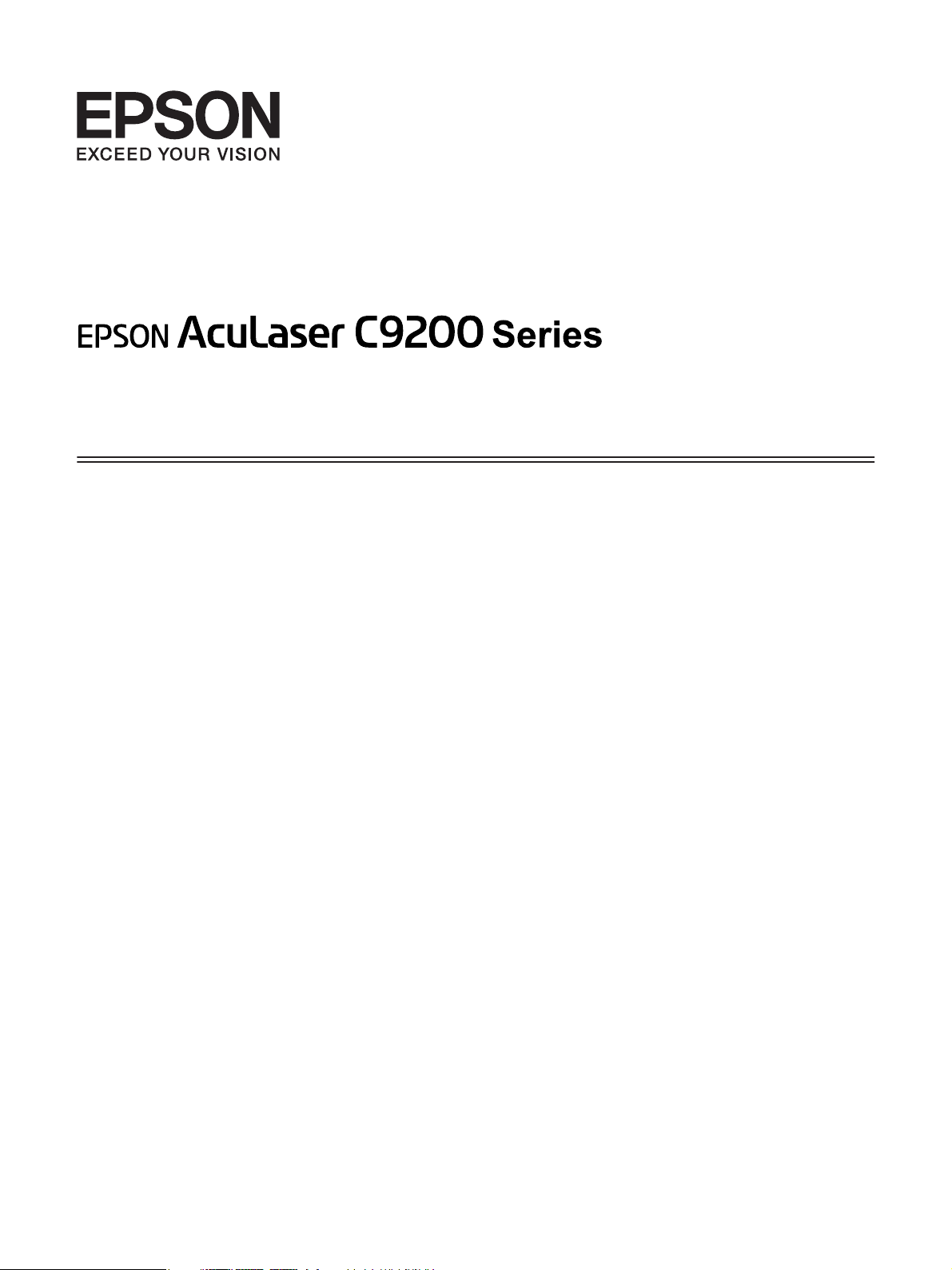
Guia do Utilizador
NPD3759-00 PT
Page 2
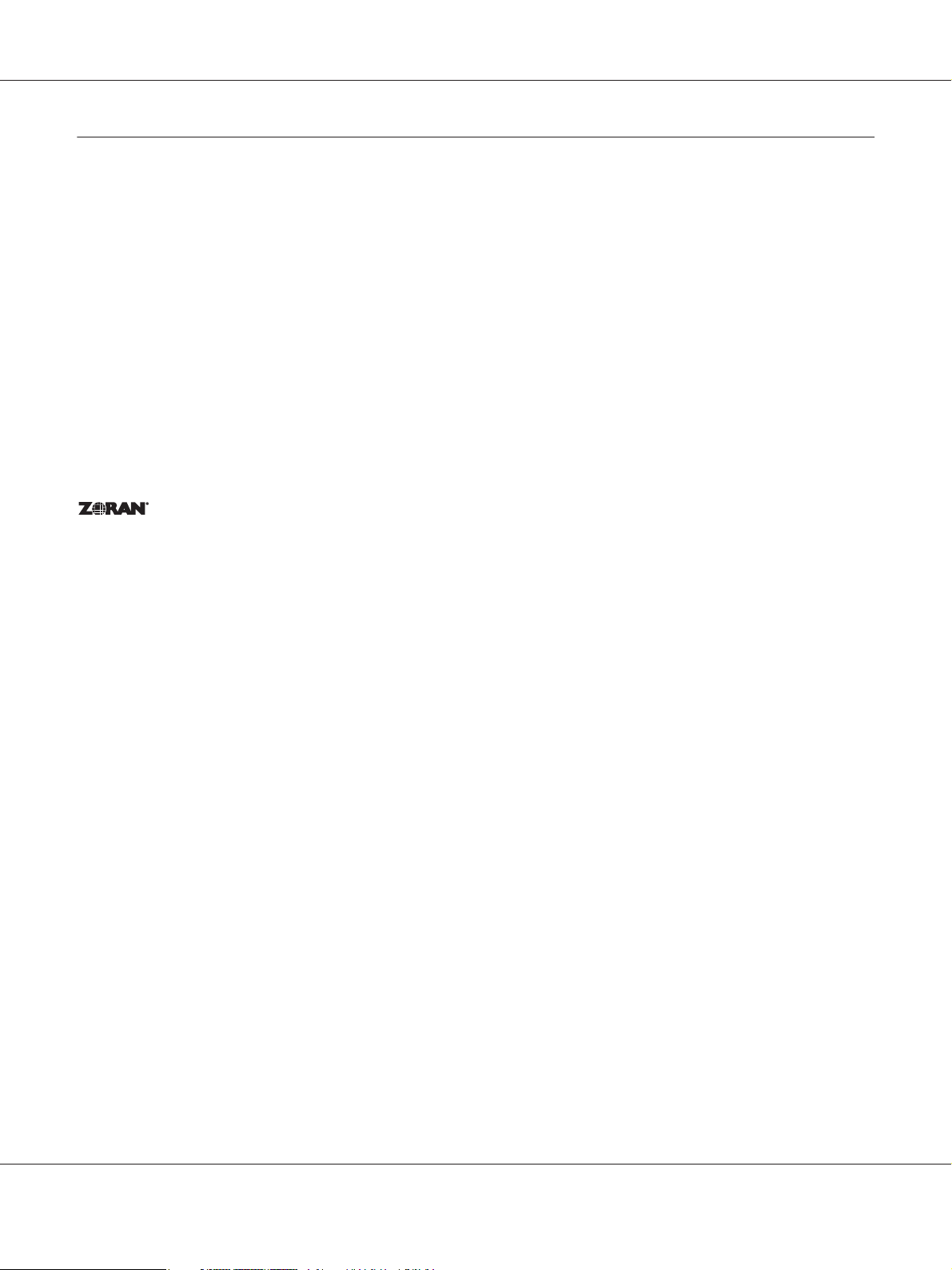
EPSON AcuLaser C9200 Series Guia do Utilizador
Direitos de Autor e Designações Comerciais
Nenhuma parte desta publicação pode ser reproduzida, arquivada ou transmitida em qualquer formato ou por qualquer meio,
mecânico, fotocópia, gravação ou outro, sem a autorização prévia, por escrito, da Seiko Epson Corporation. Não é assumida
nenhuma responsabilidade relacionada com patentes, no que diz respeito às informações contidas neste manual. Também não
é assumida nenhuma responsabilidade por danos resultantes da utilização das informações contidas neste manual.
Nem a Seiko Epson Corporation nem as suas filiais se responsabilizam perante o comprador deste produto ou terceiros por
danos, perdas, custos ou despesas incorridos pelo comprador ou por terceiros resultantes de: acidentes, utilização incorrecta
ou abusiva do produto, modificações não autorizadas, reparações ou alterações do produto, ou (exceptuando os E.U.A.) pelo
incumprimento das instruções de funcionamento e manutenção estabelecidas pela Seiko Epson Corporation.
Nem a Seiko Epson Corporation, nem as suas filiais serão responsáveis por quaisquer danos ou problemas decorrentes da
utilização de quaisquer opções ou consumíveis que não sejam os designados como Produtos Epson Originais ou Produtos
Aprovados Epson pela Seiko Epson Corporation.
Inclui o Zoran Corporation Integrated Print System (IPS) para emulação da linguagem de impressão.
NEST Office Kit Copyright © 1996, Novell, Inc. Todos os direitos reservados.
Parte do Perfil ICC existente neste produto foi criado por Gretag Macbeth ProfileMaker. Gretag Macbeth é a marca registada
da Gretag Macbeth Holding AG Logo. ProfileMaker é uma designação comercial da LOGO GmbH.
IBM e PS/2 são marcas registadas da International Business Machines Corporation.
Microsoft
Apple
Apple Chancery, Chicago, Geneva, Hoefler Text, Monaco e New York são designações comerciais ou marcas registadas da
Apple, Inc.
EPSON e EPSON ESC/P são marcas registadas e EPSON AcuLaser e EPSON ESC/P 2 são designações comerciais da Seiko
Epson Corporation.
Monotype é uma designação comercial da Monotype Imaging, Inc., registada no Instituto norte-americano de patentes e
marcas, e pode estar registada em alguns países.
O produto UFST
Imaging para dispositivos de impressão.
A tecnologia de compressão de fontes MicroType
UFST
, Windows® e Windows Vista® são marcas registadas da Microsoft Corporation.
®
, Macintosh®, Mac®, Mac OS®, AppleTalk® e Bonjour® são marcas registadas da Apple, Inc.
®
(Universal Font Scaling Technology™) é um subsistema de composição de fontes vectoriais da Monotype
®
da Monotype Imaging funciona com o subsistema de composição de fontes
para reduzir significativamente o tamanho dos ficheiros de fontes.
®
®
O formato de fonte MicroType
CG Omega, CG Times, Garamond Antiqua, Garamond Halbfett, Garamond Kursiv, Garamond Halbfett Kursiv são designações
comerciais da Monotype Imaging, Inc. e podem estar registadas em alguns países.
da Monotype Imaging é um formato de fonte comprimida MicroType.
®
Direitos de Autor e Designações Comerciais 2
Page 3
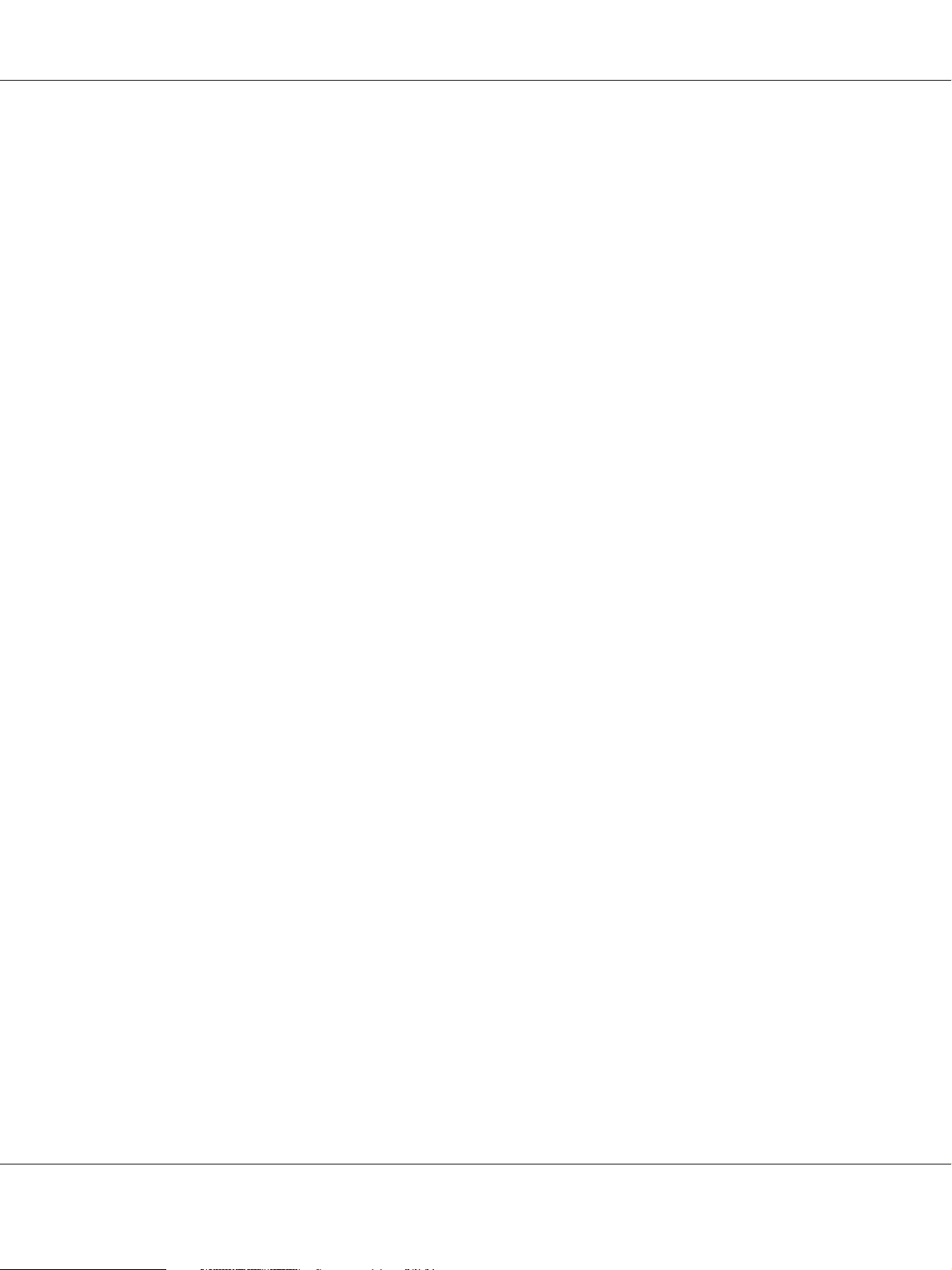
EPSON AcuLaser C9200 Series Guia do Utilizador
Albertus, Arial, Coronet, Gillsans, Times New Roman e Joanna são designações comerciais da The Monotype Corporation,
registadas no Instituto norte-americano de patentes e marcas, e podem estar registadas em alguns países.
ITC Avant Garde Gothic, ITC Bookman, ITC Lubalin Graph, ITC Mona Lisa Recut, ITC Symbol, ITC Zapf-Chancery e ITC
ZapfDingbats são designações comerciais da International Typeface Corporation, registadas no Instituto norte-americano de
patentes e marcas, e podem estar registadas em alguns países.
Clarendon, Helvetica, New Century Schoolbook, Optima, Palatino, Stempel Garamond, Times e Univers são marcas registadas
da Heidelberger Druckmaschinen AG, podendo estar registadas em alguns países, mediante licença exclusiva da Linotype
Library GmbH, uma filial propriedade total da Heidelberger Druckmaschinen AG.
Wingdings é uma marca registada da Microsoft Corporation nos Estados Unidos da América e noutros países.
Marigold é uma designação comercial da Arthur Baker e pode estar registada em alguns países.
Antique Olive é uma marca registada da Marcel Olive e pode estar registada em alguns países.
Carta e Tekton são marcas registadas da Adobe Systems Incorporated.
Marigold e Oxford são designações comerciais da AlphaOmega Typography.
Coronet é uma marca registada da Ludlow Type Foundry.
Eurostile é uma designação comercial da Nebiolo.
HP e HP LaserJet são marcas registadas da Hewlett-Packard Company.
PCL é uma marca registada da Hewlett-Packard Company.
Adobe, o logótipo da Adobe e PostScript3 são designações comerciais da Adobe Systems Incorporated e podem estar registadas
em alguns países.
CompactFlash é uma designação comercial da SanDisk Corporation, registada nos Estados Unidos da América e noutros países.
Aviso geral: Os nomes de outros produtos referidos neste documento têm uma finalidade meramente informativa e poderão ser
designações comerciais dos respectivos proprietários. A Epson não detém quaisquer direitos sobre essas marcas.
Copyright © 2008 Seiko Epson Corporation. All rights reserved.
Direitos de Autor e Designações Comerciais 3
Page 4
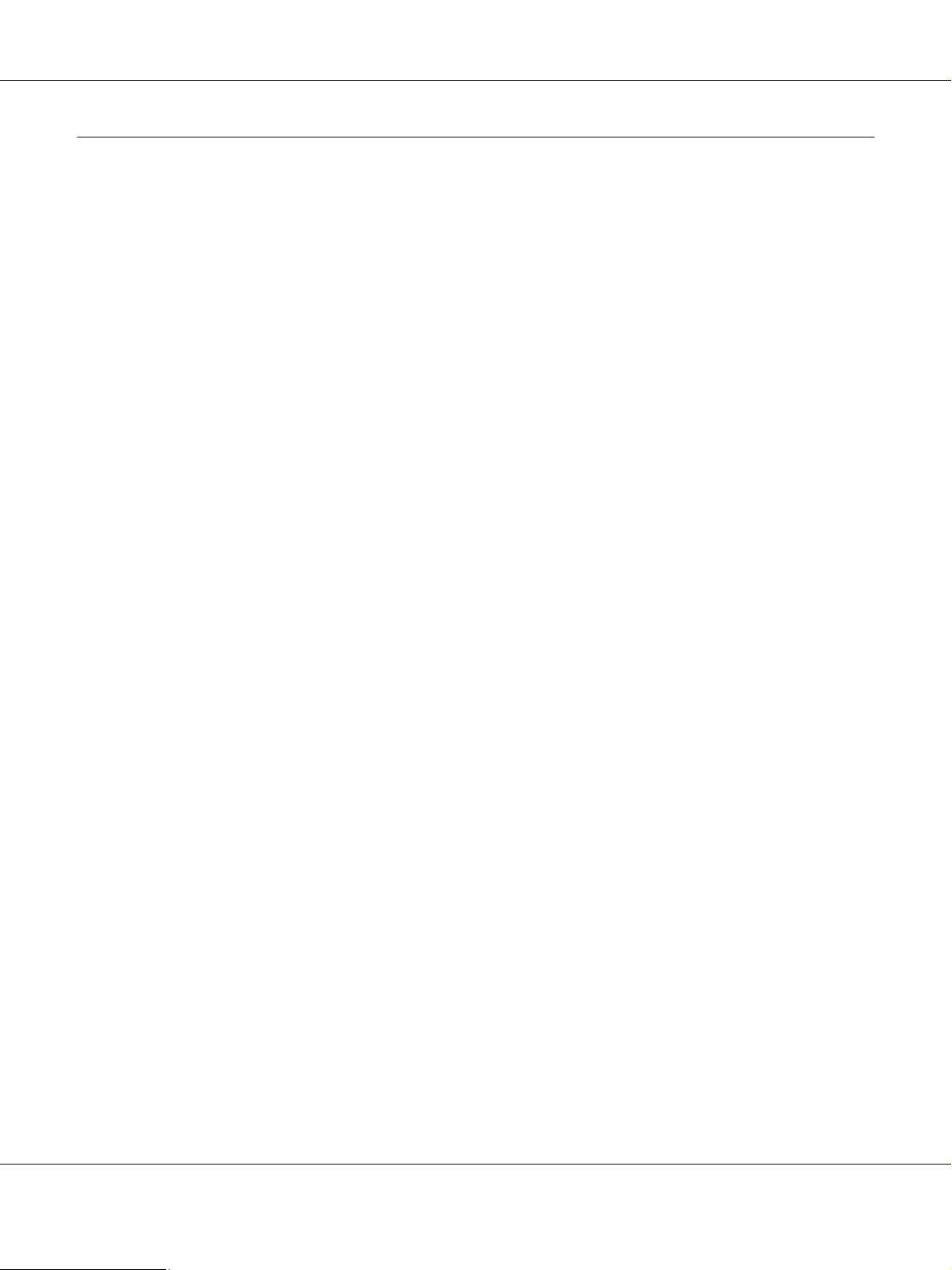
EPSON AcuLaser C9200 Series Guia do Utilizador
Versões de sistemas operativos
Neste manual, são utilizadas as abreviaturas indicadas em seguida.
Windows refere-se ao Windows Vista, XP, Vista x64, XP x64, 2000, Server 2003 e Server 2003 x64.
❏ Windows Vista refere-se ao Windows Vista Ultimate Edition, Windows Vista Home Premium Edition, Windows Vista
Home Basic Edition, Windows Vista Enterprise Edition e Windows Vista Business Edition.
❏ Windows Vista x64 refere-se ao Windows Vista Ultimate x64 Edition, Windows Vista Home Premium x64 Edition,
Windows Vista Home Basic x64 Edition, Windows Vista Enterprise x64 Edition e Windows Vista Business x64 Edition.
❏ Windows XP refere-se ao Windows XP Home Edition e Windows XP Professional.
❏ Windows XP x64 refere-se ao Windows XP Professional x64 Edition.
❏ Windows 2000 refere-se ao Windows 2000 Professional.
❏ Windows Server 2003 refere-se ao Windows Server 2003 Standard Edition e Windows Server 2003 Enterprise Edition.
❏ Windows Server 2003 x64 refere-se ao Windows Server 2003 x64 Standard Edition e Windows Server 2003 x64
Enterprise Edition.
Macintosh refere-se a Mac OS X.
❏ Mac OS X refere-se a Mac OS X 10.3.9 ou posterior.
Versões de sistemas operativos 4
Page 5
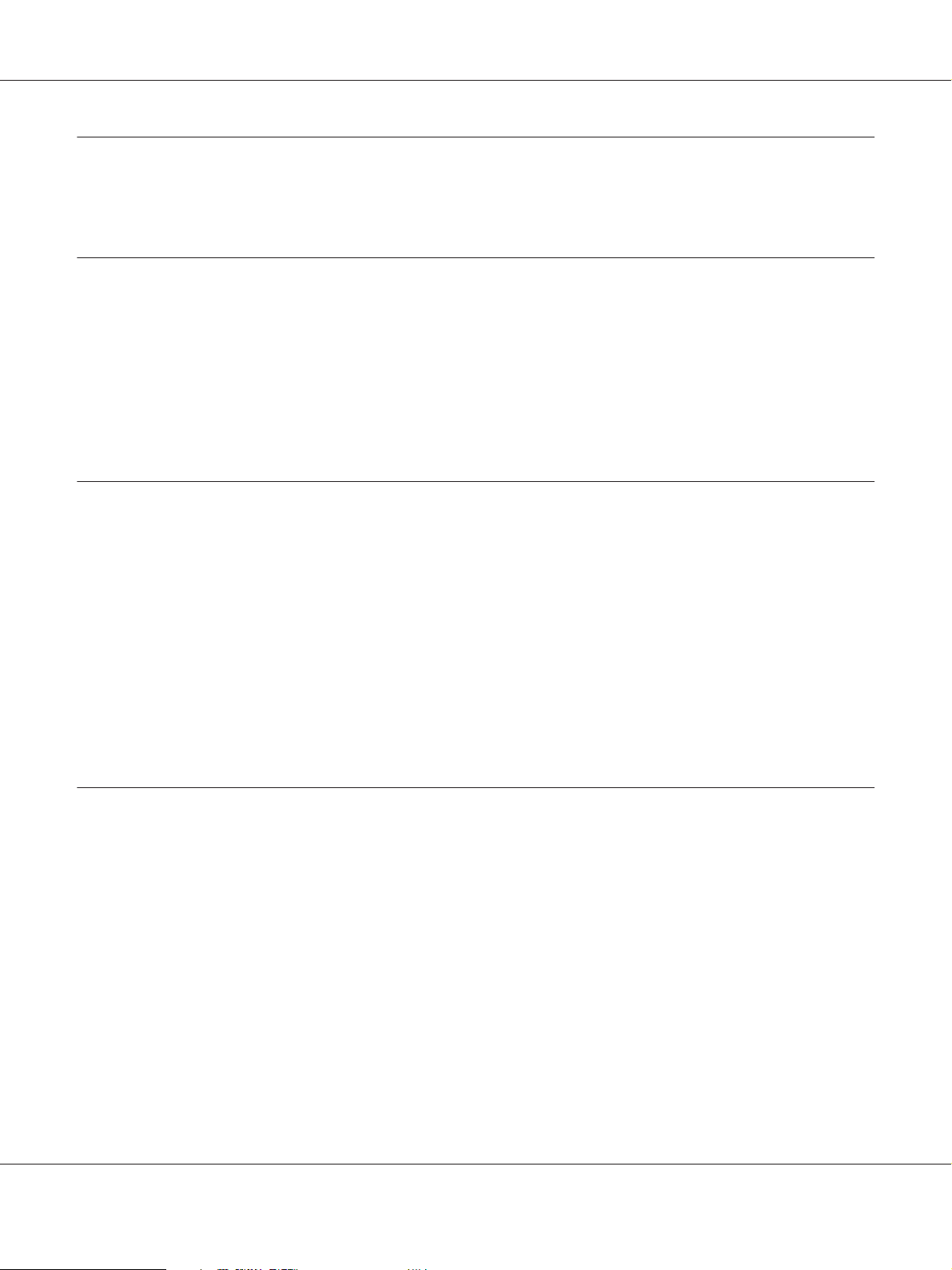
EPSON AcuLaser C9200 Series Guia do Utilizador
Índice de Conteúdo
Instruções de Segurança
Segurança............................................................................. 14
Simbologia utilizada no manual...................................................... 14
Precauções de segurança............................................................ 14
Instruções importantes de segurança.................................................. 16
Informações de Segurança........................................................... 18
Precauções ao ligar/desligar a impressora.............................................. 20
Capítulo 1 Descrição da Impressora
Onde Obter Informações................................................................ 21
Componentes da Impressora............................................................. 22
Perspectiva frontal................................................................. 22
Perspectiva posterior............................................................... 23
Interior da impressora.............................................................. 24
Painel de controlo.................................................................. 25
Opções e Consumíveis.................................................................. 26
Opções........................................................................... 26
Consumíveis...................................................................... 27
Capítulo 2 Tarefas de Impressão
Colocar Papel na Impressora............................................................. 29
Alimentador MF................................................................... 29
Alimentador inferior padrão......................................................... 31
Alimentador de papel opcional....................................................... 36
Receptor de papel.................................................................. 40
Seleccionar e Utilizar Suportes de Impressão................................................ 41
Etiquetas......................................................................... 41
Envelopes......................................................................... 42
Papel grosso....................................................................... 43
EPSON Color Laser Coated Paper (Papel Revestido para Laser a Cores EPSON).............. 44
EPSON Color Laser Transparencies (Transparências para Laser a Cores EPSON)............. 45
Papel com formato personalizado..................................................... 45
Índice de Conteúdo 5
Page 6
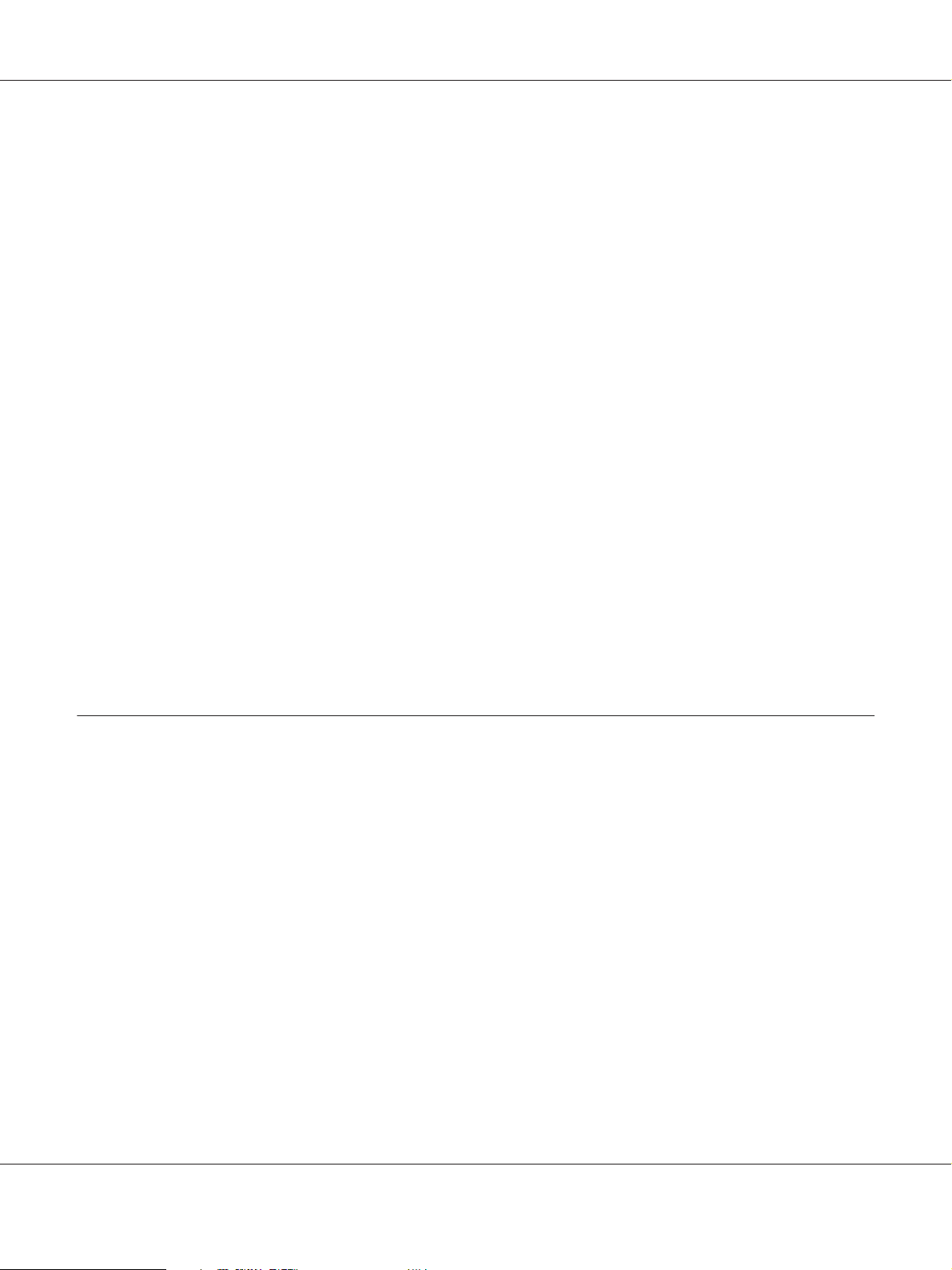
EPSON AcuLaser C9200 Series Guia do Utilizador
Cancelar uma Tarefa de Impressão........................................................ 47
A partir da impressora.............................................................. 47
A partir do computador............................................................. 47
Configurar a Qualidade de Impressão. . . . . ................................................. 48
Utilizar a definição Automático...................................................... 48
Utilizar a definição Avançado. ....................................................... 50
Personalizar as definições de impressão................................................ 52
Modo Económico.................................................................. 54
Modo de Compatibilidade com modelo monocromático.................................. 55
Definir o Esquema Avançado. . . . ......................................................... 56
Impressão dúplex (com a unidade dúplex). . . ........................................... 56
Modificar o esquema de impressão.................................................... 58
Redimensionar impressões.......................................................... 60
Imprimir marcas de água............................................................ 62
Imprimir cabeçalhos e rodapés....................................................... 68
Imprimir com um fundo de página.................................................... 71
Imprimir com um fundo de página (com o armazenamento).............................. 74
Imprimir o documento protegido contra cópia.......................................... 76
Imprimir Páginas Web Ajustadas ao Formato de Papel....................................... 79
Utilizar a Função Armazenar Tarefa....................................................... 80
Enviar a tarefa de impressão......................................................... 81
Capítulo 3 Utilizar o Painel de Controlo
Utilizar os Menus do Painel de Controlo................................................... 83
Quando efectuar definições do painel de controlo....................................... 83
Como aceder aos menus do painel de controlo.......................................... 83
Como registar menus como marcadores............................................... 84
Menus do Painel de Controlo............................................................ 85
Menu Informações................................................................. 85
Menu Informação de Sistema........................................................ 88
Menu Alim.Papel.................................................................. 88
Menu Emulação................................................................... 89
Menu Impressão................................................................... 89
Menu Config.Básica................................................................ 91
Menu Reiniciar.................................................................... 95
Menu Impressão Rápida............................................................. 96
Menu Tarefa Confidencial........................................................... 96
Menu Relógio..................................................................... 96
Índice de Conteúdo 6
Page 7
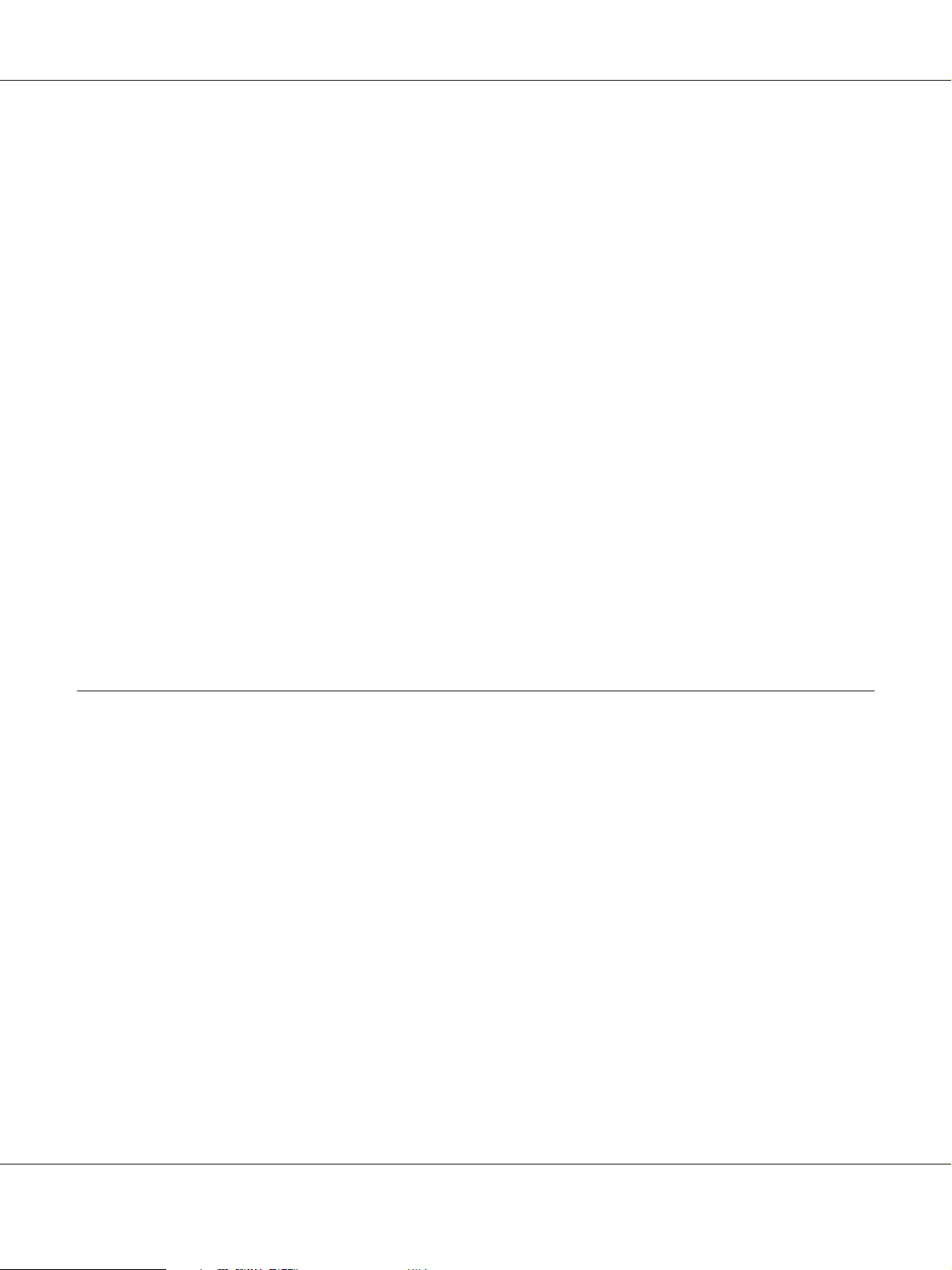
EPSON AcuLaser C9200 Series Guia do Utilizador
Menu Paralelo..................................................................... 97
Menu USB........................................................................ 98
Menu Rede........................................................................ 99
Menu Aux........................................................................ 100
Menu PCL....................................................................... 100
Menu PS3........................................................................ 101
Menu ESCP2..................................................................... 103
Menu FX........................................................................ 105
Menu I239X...................................................................... 107
Menu Config. Senha............................................................... 109
Menu Adicional.................................................................. 110
Menu Marcador.................................................................. 111
Mensagens de Erro e de Estado.......................................................... 111
Imprimir e Apagar Dados de Armazenamento de Tarefas.................................... 125
Utilizar o Menu Impressão Rápida................................................... 125
Utilizar o Menu Tarefa Confidencial................................................. 126
Imprimir uma Folha de Estado de Configuração............................................ 127
Cancelar a Impressão. ................................................................. 127
Utilizar o botão Cancelar Tarefa..................................................... 128
Utilizar o menu Reiniciar. .......................................................... 128
Capítulo 4 Instalar as Opções
Base da Impressora e Alimentador de Papel Opcionais...................................... 129
Precauções de manuseamento....................................................... 129
Instalar a base da impressora opcional................................................ 130
Instalar o alimentador de papel opcional.............................................. 133
Retirar o alimentador de papel opcional. . ............................................. 141
Unidade dúplex....................................................................... 142
Instalar a Unidade Dúplex.......................................................... 142
Retirar a Unidade Dúplex.......................................................... 149
Módulo de Memória................................................................... 155
Instalar um módulo de memória..................................................... 155
Retirar um módulo de memória..................................................... 158
Placa de Interface..................................................................... 159
Instalar uma placa de interface...................................................... 159
Retirar uma placa de interface....................................................... 161
Memória CompactFlash................................................................ 161
Instalar uma memória CompactFlash. . . . . ............................................ 161
Índice de Conteúdo 7
Page 8
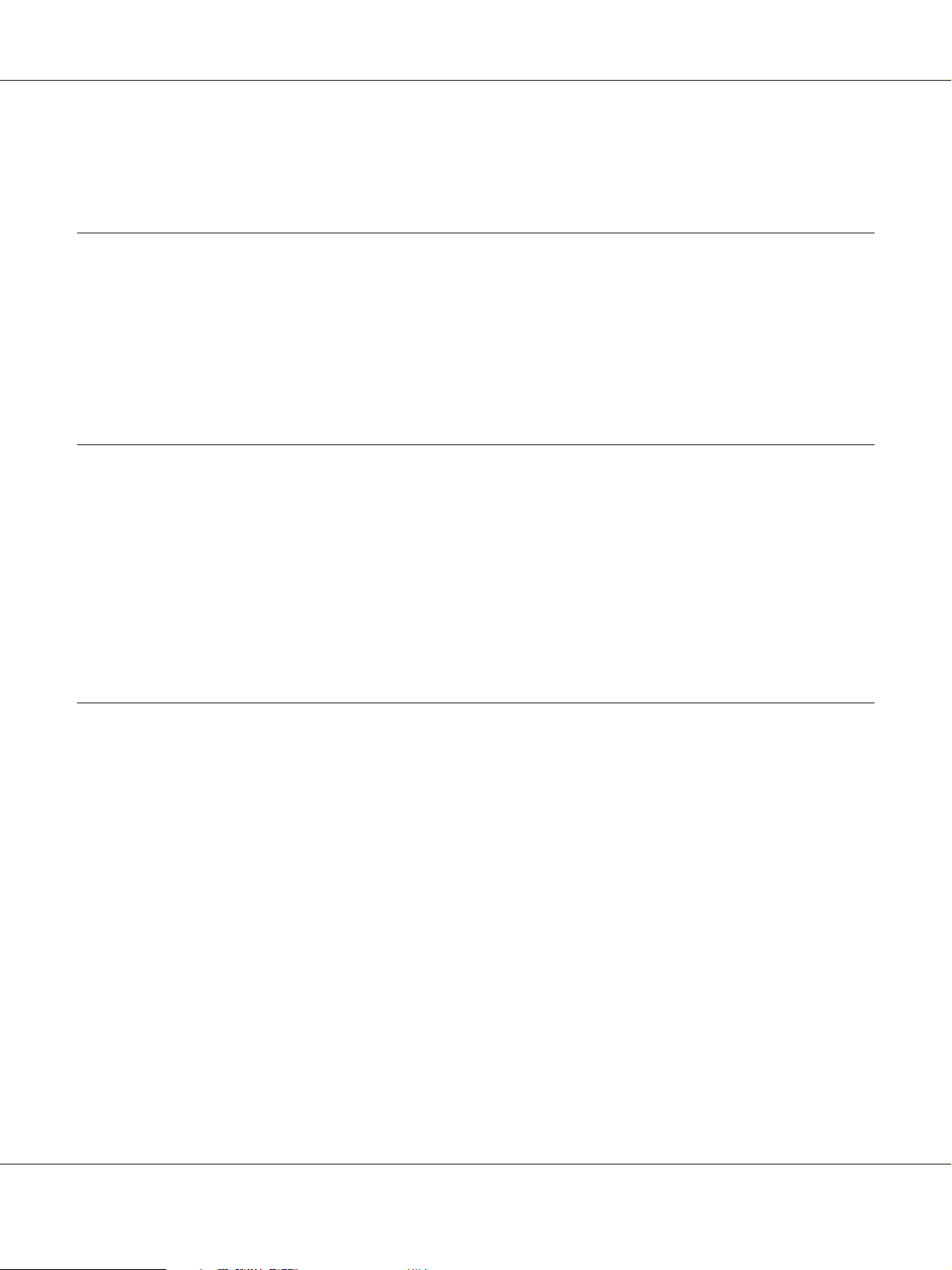
EPSON AcuLaser C9200 Series Guia do Utilizador
Retirar uma memória CompactFlash................................................. 163
Capítulo 5 Substituir Consumíveis
Precauções a Ter Durante a Substituição.................................................. 165
Mensagens de Substituição.............................................................. 165
Unidade de Toner..................................................................... 166
Unidade Fotocondutora................................................................ 170
Caixa de Toner Residual e Filtro......................................................... 175
Capítulo 6 Limpar e Transportar a Impressora
Limpar a Impressora................................................................... 179
Limpar o rolete de recolha.......................................................... 179
Limpar a janela de exposição........................................................ 181
Transportar a Impressora............................................................... 184
Determinar a localização da impressora............................................... 184
Distâncias longas.................................................................. 185
Distâncias curtas.................................................................. 186
Capítulo 7 Resolução de Problemas
Desencravar Papel..................................................................... 188
Precauções ao desencravar papel. .................................................... 188
Encrav A (Tampa A)............................................................... 189
Encrav B H (Tampa B ou H)........................................................ 190
Encrav D (Tampa da unidade dúplex)................................................ 194
Encrav G (Trajectória de alimentação G).............................................. 197
Encrav E2, Encrav E3, Encrav E4 (Tampa E2, Tampa E3, Tampa E4)...................... 198
Imprimir uma Folha de Estado de Configuração............................................ 200
Problemas de Funcionamento........................................................... 201
O indicador luminoso de Operacional não acende...................................... 201
A impressora não imprime (indicador luminoso de Operacional apagado).................. 201
O indicador luminoso de Operacional está aceso mas nada é impresso..................... 201
O produto opcional não está disponível............................................... 202
O tempo de duração restante dos consumíveis não é actualizado (apenas para
utilizadores de Windows)........................................................ 202
Problemas de Impressão................................................................ 203
Índice de Conteúdo 8
Page 9
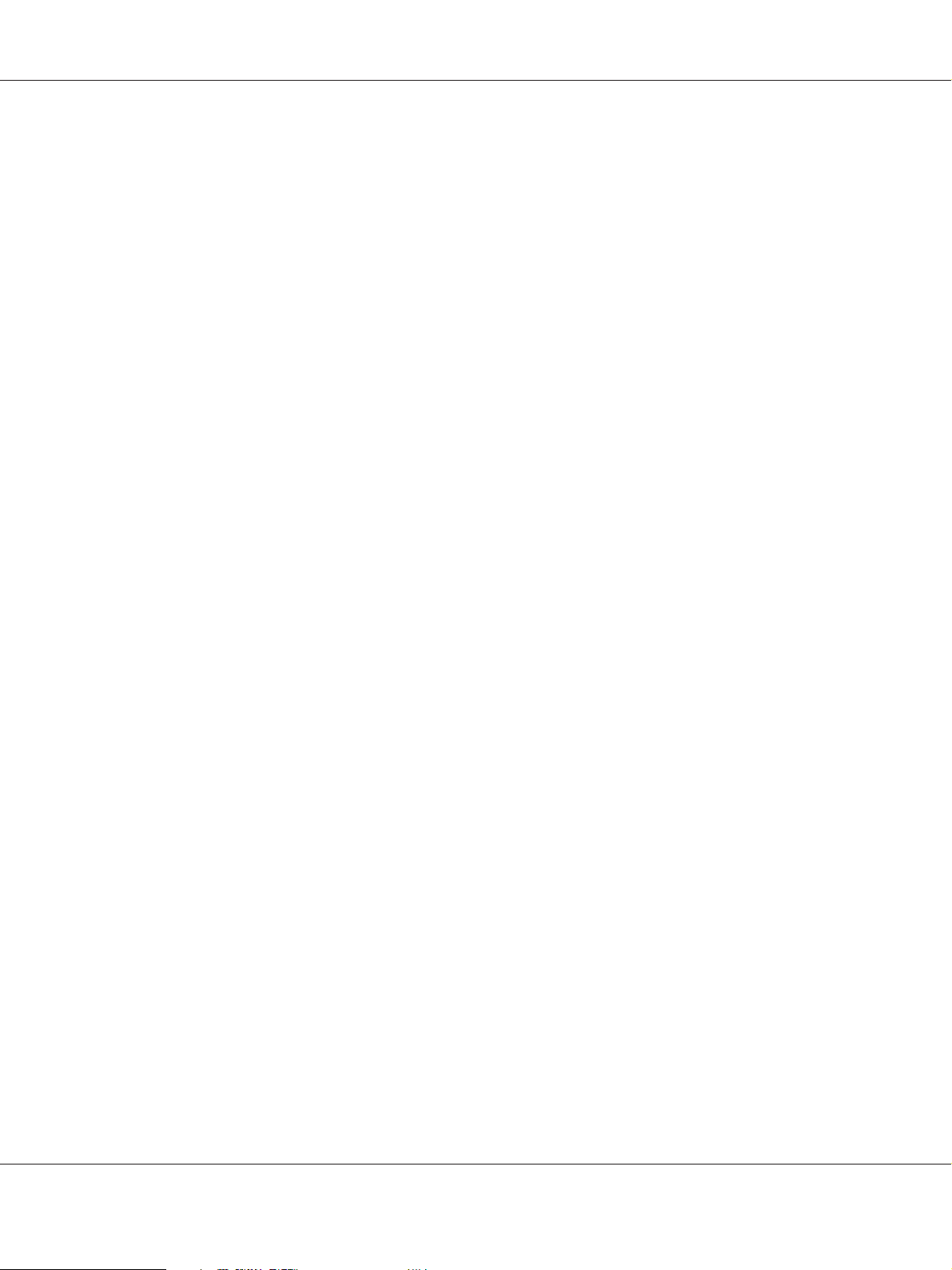
EPSON AcuLaser C9200 Series Guia do Utilizador
Não é possível imprimir a fonte...................................................... 203
A impressão contém caracteres estranhos............................................. 203
A posição de impressão não é a correcta. . . . .......................................... 203
Os gráficos não são impressos correctamente.......................................... 204
As transparências são ejectadas em branco a partir do alimentador MF..................... 204
Problemas de Impressão a Cores......................................................... 205
Não é possível imprimir a cores..................................................... 205
A cor da impressão difere quando impressa por impressoras diferentes..................... 205
A cor é diferente do que vê no ecrã do computador..................................... 205
Problemas de Qualidade de Impressão.................................................... 206
O fundo fica com um aspecto escuro ou sujo........................................... 206
Aparecem pontos brancos na impressão.............................................. 206
A qualidade de impressão ou os tons não são homogéneos............................... 206
As imagens de meios-tons não são impressas de forma homogénea........................ 207
O toner mancha.................................................................. 207
Faltam partes da imagem impressa................................................... 208
Saem páginas completamente em branco.............................................. 208
A imagem impressa está muito clara ou esbatida....................................... 209
O lado da página que não foi impresso está sujo........................................ 210
A qualidade de impressão degradou-se. . . . . . . ........................................ 210
Problemas de Memória................................................................. 211
Memória insuficiente para a tarefa actual.............................................. 211
Memória insuficiente para imprimir todas as cópias.................................... 211
Problemas de Manuseamento do Papel................................................... 211
O papel não é puxado adequadamente................................................ 211
Problemas na Utilização das Opções...................................................... 212
A mensagem Cartão I/F Aux. Inc. aparece no visor LCD................................. 212
O papel não é alimentado a partir do alimentador opcional.............................. 212
Papel encrava quando se utiliza o alimentador opcional................................. 213
Não é possível utilizar uma das opções instaladas....................................... 213
Resolução de Problemas de USB......................................................... 214
Ligações USB..................................................................... 214
Sistema operativo Windows......................................................... 214
Instalação do software da impressora................................................. 214
Problemas de Ligação de Rede........................................................... 215
Não é possível instalar software ou controladores....................................... 215
Não é possível aceder à impressora partilhada.......................................... 215
Mensagens de Erro e de Estado.......................................................... 216
Cancelar a Impressão. ................................................................. 216
Problemas de Impressão no Modo PostScript 3............................................. 217
Índice de Conteúdo 9
Page 10
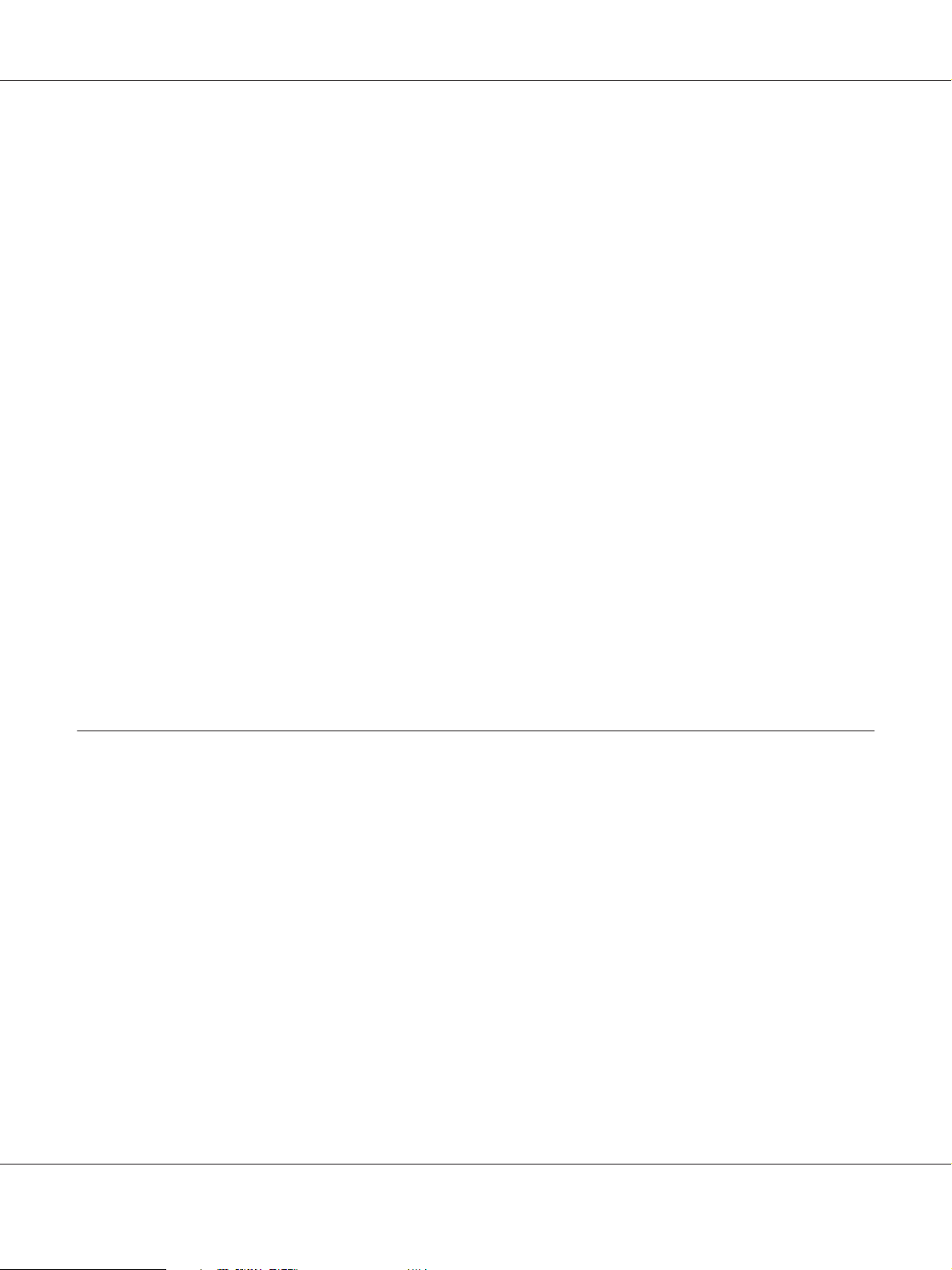
EPSON AcuLaser C9200 Series Guia do Utilizador
A impressora não imprime correctamente no modo PostScript........................... 217
A impressora não imprime......................................................... 217
O controlador de impressão ou a impressora que necessita de utilizar não
aparece em Print & Fax (Impressão e Fax) em Mac OS X 10.5 ou em Printer
Setup Utility (Utilitário de Configuração da Impressora) em Mac OS X 10.4 ou inferior..... 218
A fonte da impressão não corresponde à fonte que aparece no ecrã........................ 218
Não é possível instalar as fontes da impressora......................................... 218
As margens dos textos e/ou imagens não estão nítidas................................... 219
A impressora não imprime normalmente através da interface USB........................ 219
A impressora não imprime normalmente através da interface de rede...................... 219
Ocorreu um erro indeterminado (apenas em Macintosh)................................ 220
Problemas de Impressão no Modo PCL5/PCL6............................................. 220
A impressora não imprime......................................................... 221
A impressora não imprime correctamente no modo PCL................................ 221
A fonte da impressão não corresponde à fonte que aparece no ecrã........................ 221
As margens dos textos e/ou imagens não estão nítidas................................... 221
A impressora não imprime em transparências......................................... 222
A impressora não imprime no tipo de papel especificado................................ 222
O botão Custom está esbatido e o formato de papel personalizado não pode ser
criado (apenas Windows Vista/Vista x64)........................................... 222
Os itens do separador Tray (Alimentador)/Printer (Impressora) estão esbatidos
e não podem ser alterados (apenas Windows Vista/Vista x64).......................... 222
Capítulo 8 Acerca do Software da Impressora para Windows
Utilizar o Controlador de Impressão ..................................................... 223
Aceder ao controlador de impressão. . . . . . ............................................ 223
Imprimir uma folha de estado de configuração......................................... 224
Efectuar definições avançadas....................................................... 224
Efectuar definições opcionais....................................................... 224
Apresentar informações sobre consumíveis............................................ 225
Comprar consumíveis............................................................. 225
Utilizar o EPSON Status Monitor........................................................ 225
Instalar o EPSON Status Monitor.................................................... 225
Aceder ao EPSON Status Monitor................................................... 227
Estado Detalhado................................................................. 229
Dados s/ consumíveis.............................................................. 229
Dados s/ a tarefa.................................................................. 231
Definições de Notificação........................................................... 233
Índice de Conteúdo 10
Page 11
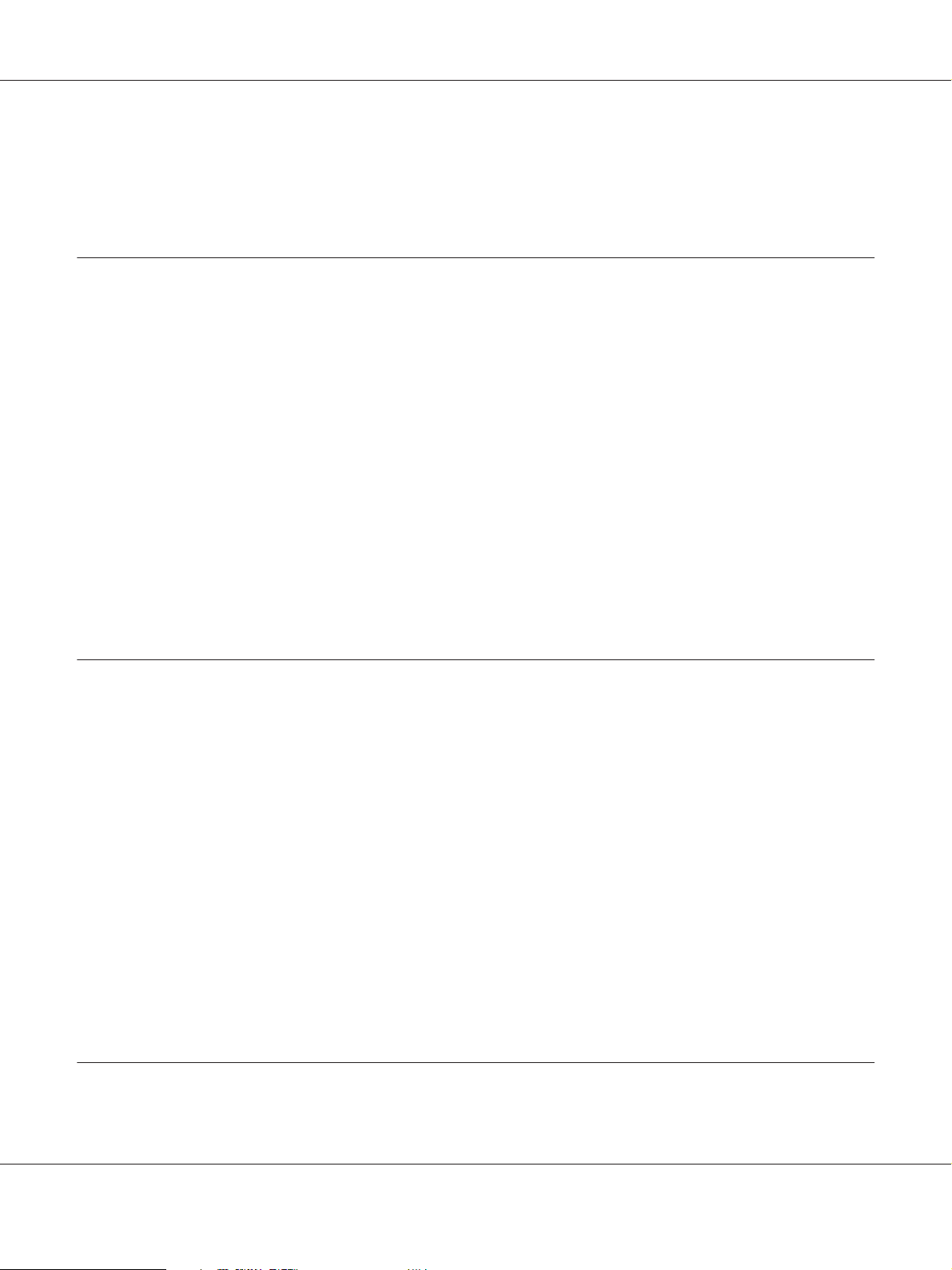
EPSON AcuLaser C9200 Series Guia do Utilizador
Compra Online................................................................... 235
Desinstalar o Software da Impressora..................................................... 236
Capítulo 9 Acerca do Software da Impressora para Macintosh
Utilizar o Controlador de Impressão. . . . . . ................................................ 238
Aceder ao controlador de impressão. . . . . . ............................................ 238
Imprimir uma folha de estado de configuração......................................... 238
Alterar as Definições da Impressora.................................................. 239
Efectuar definições avançadas....................................................... 239
Utilizar o EPSON Status Monitor........................................................ 239
Aceder ao EPSON Status Monitor................................................... 239
Estado Detalhado................................................................. 242
Dados s/ consumíveis.............................................................. 242
Dados s/ a tarefa .................................................................. 243
Definições de Notificação........................................................... 245
Desinstalar o Software da Impressora..................................................... 246
Para utilizadores de Mac OS X...................................................... 246
Capítulo 10 Acerca do Controlador de Impressão PostScript
Requisitos de Sistema. ................................................................. 248
Requisitos de hardware da impressora. . . . ............................................ 248
Requisitos de sistema do computador................................................. 248
Utilizar o Controlador de Impressão PostScript em Windows................................. 249
Instalar o controlador de impressão PostScript para a interface paralela.................... 249
Instalar o controlador de impressão PostScript para a interface USB....................... 250
Instalar o controlador de impressão PostScript para a interface de rede..................... 252
Aceder ao controlador de impressão PostScript........................................ 253
Utilizar o AppleTalk em Windows 2000. . . . . . . . . . . . . . . . . . . . . . . . . . . . . . . . . . . . . . . . . . . . . . . 253
Utilizar o Controlador de Impressão PostScript em Macintosh................................ 254
Instalar o controlador de impressão PostScript......................................... 254
Seleccionar a impressora........................................................... 254
Aceder ao controlador de impressão PostScript........................................ 257
Capítulo 11 Acerca do Controlador de Impressão PCL5/PCL6
Requisitos de Sistema. ................................................................. 258
Índice de Conteúdo 11
Page 12
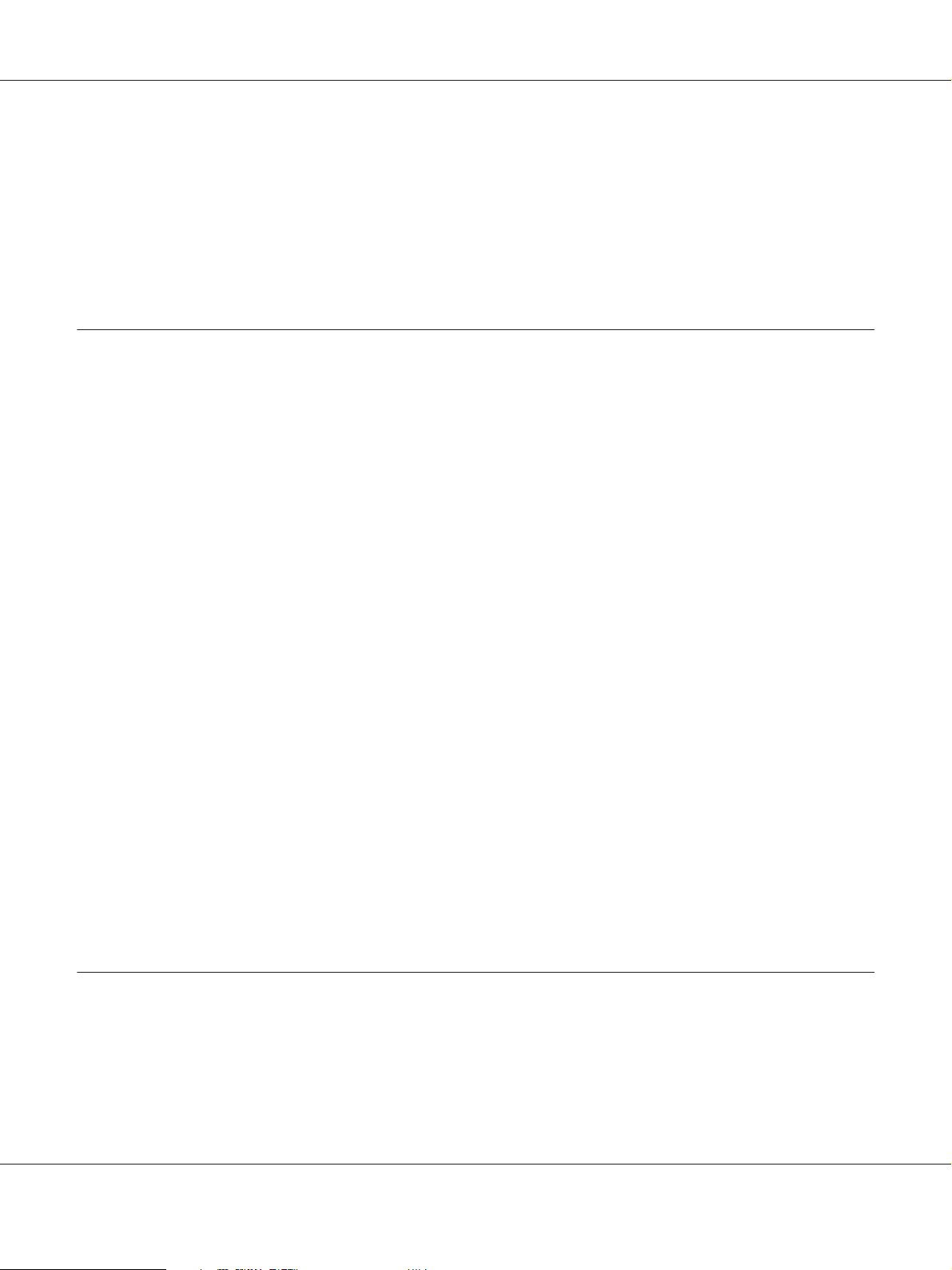
EPSON AcuLaser C9200 Series Guia do Utilizador
Requisitos de hardware da impressora. . . . ............................................ 258
Requisitos de sistema do computador................................................. 258
Utilizar o Controlador de Impressão PCL5/PCL6........................................... 259
Instalar o controlador de impressão PCL5/PCL6....................................... 260
Aceder ao controlador de impressão PCL5/PCL6....................................... 261
Apêndice A Especificações Técnicas
Papel................................................................................ 262
Tipos de papel disponíveis.......................................................... 262
Papel que não deve ser utilizado..................................................... 263
Área de impressão. . . . . . . .......................................................... 264
Impressora........................................................................... 264
Características gerais.............................................................. 264
Características ambientais.......................................................... 265
Características mecânicas........................................................... 266
Características eléctricas. . .......................................................... 266
Normas e aprovações.............................................................. 267
Interfaces............................................................................ 267
Interface paralela. . . . . . ............................................................ 267
Interface USB.................................................................... 267
Interface Ethernet................................................................. 268
Opções e Consumíveis................................................................. 268
Alimentador de papel opcional...................................................... 268
Unidade dúplex................................................................... 268
Base da impressora................................................................ 269
Módulos de memória.............................................................. 269
Memória CompactFlash............................................................ 270
Unidade de toner................................................................. 270
Unidade fotocondutora. ........................................................... 270
Caixa de toner residual............................................................. 271
Apêndice B Serviço de Assistência a Clientes
Contactar o Serviço de Assistência a Clientes............................................... 272
Antes de Contactar a Epson. ........................................................ 272
Ajuda para os Utilizadores na Austrália............................................... 272
Ajuda para os Utilizadores em Singapura.............................................. 273
Índice de Conteúdo 12
Page 13
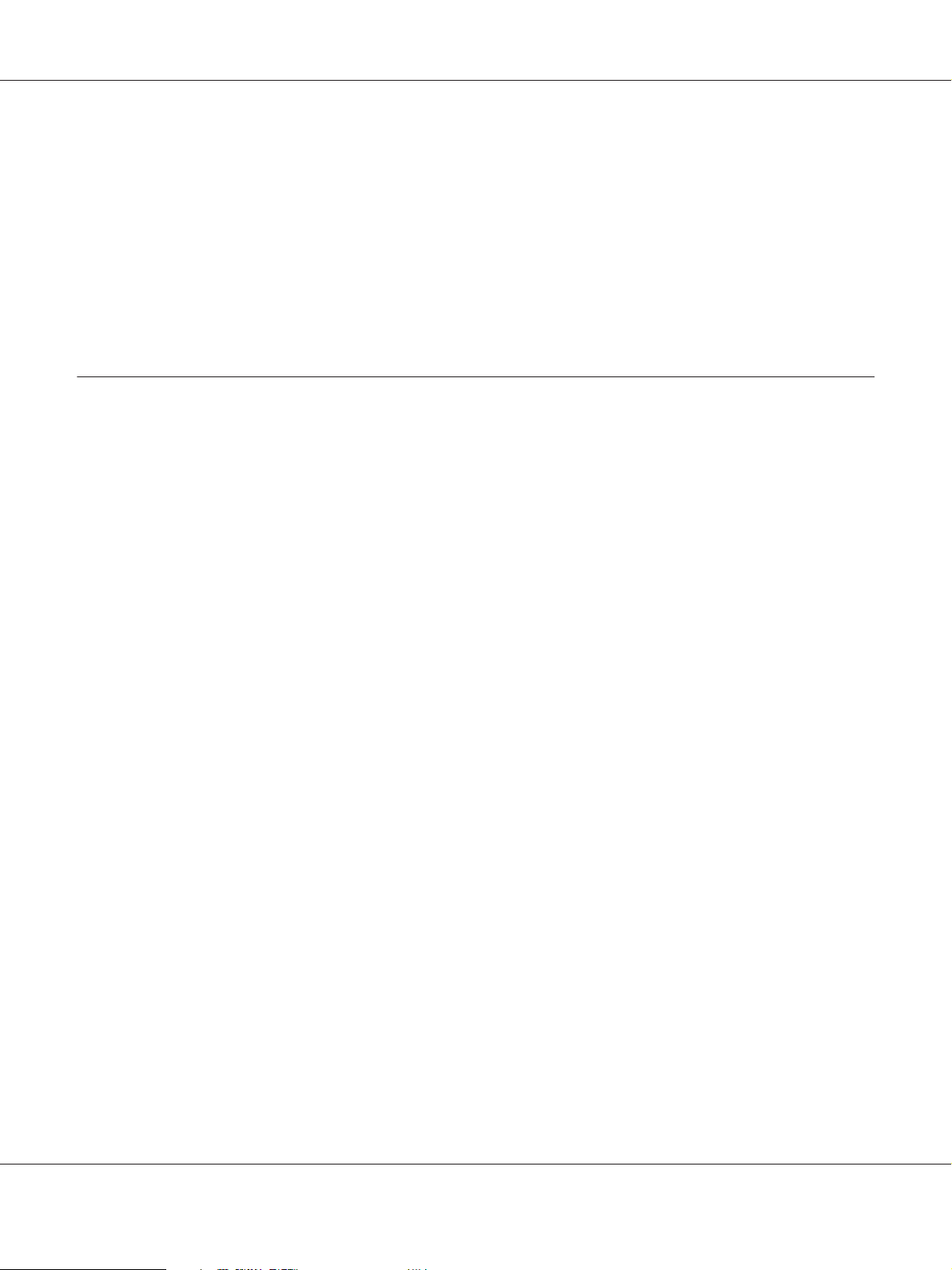
EPSON AcuLaser C9200 Series Guia do Utilizador
Ajuda para os Utilizadores na Tailândia............................................... 274
Ajuda para os Utilizadores no Vietname.............................................. 274
Ajuda para os Utilizadores na Indonésia.............................................. 275
Ajuda para os Utilizadores em Hong Kong............................................ 276
Ajuda para os Utilizadores na Malásia................................................ 277
Ajuda para os Utilizadores na Índia.................................................. 277
Ajuda para os Utilizadores nas Filipinas............................................... 278
Índice
Índice de Conteúdo 13
Page 14
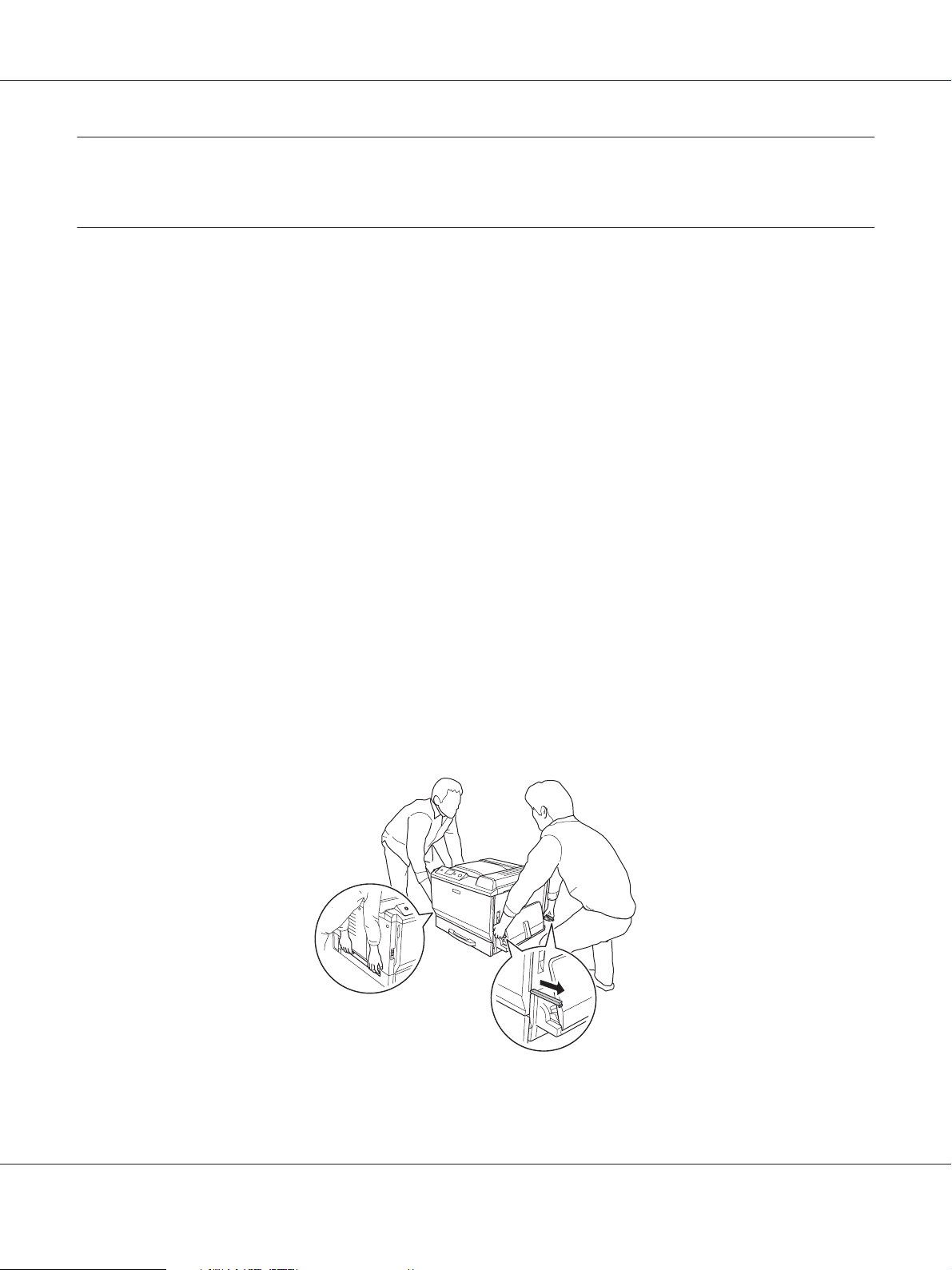
EPSON AcuLaser C9200 Series Guia do Utilizador
Instruções de Segurança
Segurança
Simbologia utilizada no manual
Atenção:
w
Mensagens que devem ser seguidas rigorosamente a fim de evitar lesões corporais.
Importante:
c
Mensagens que devem ser seguidas para não provocar danos no equipamento.
Nota:
Mensagens que contêm informações importantes e conselhos úteis para a utilização da impressora.
Precauções de segurança
Certifique-se de que toma as precauções apresentadas em seguida para assegurar um funcionamento
seguro e eficiente:
❏ Atendendo a que pesa cerca de 60 kg (132 lb) com os consumíveis instalados, a impressora não
deve ser levantada ou transportada por uma só pessoa. São necessárias duas pessoas para
transportar a impressora e a levantar pelas posições correctas, conforme se indica.
Instruções de Segurança 14
Page 15
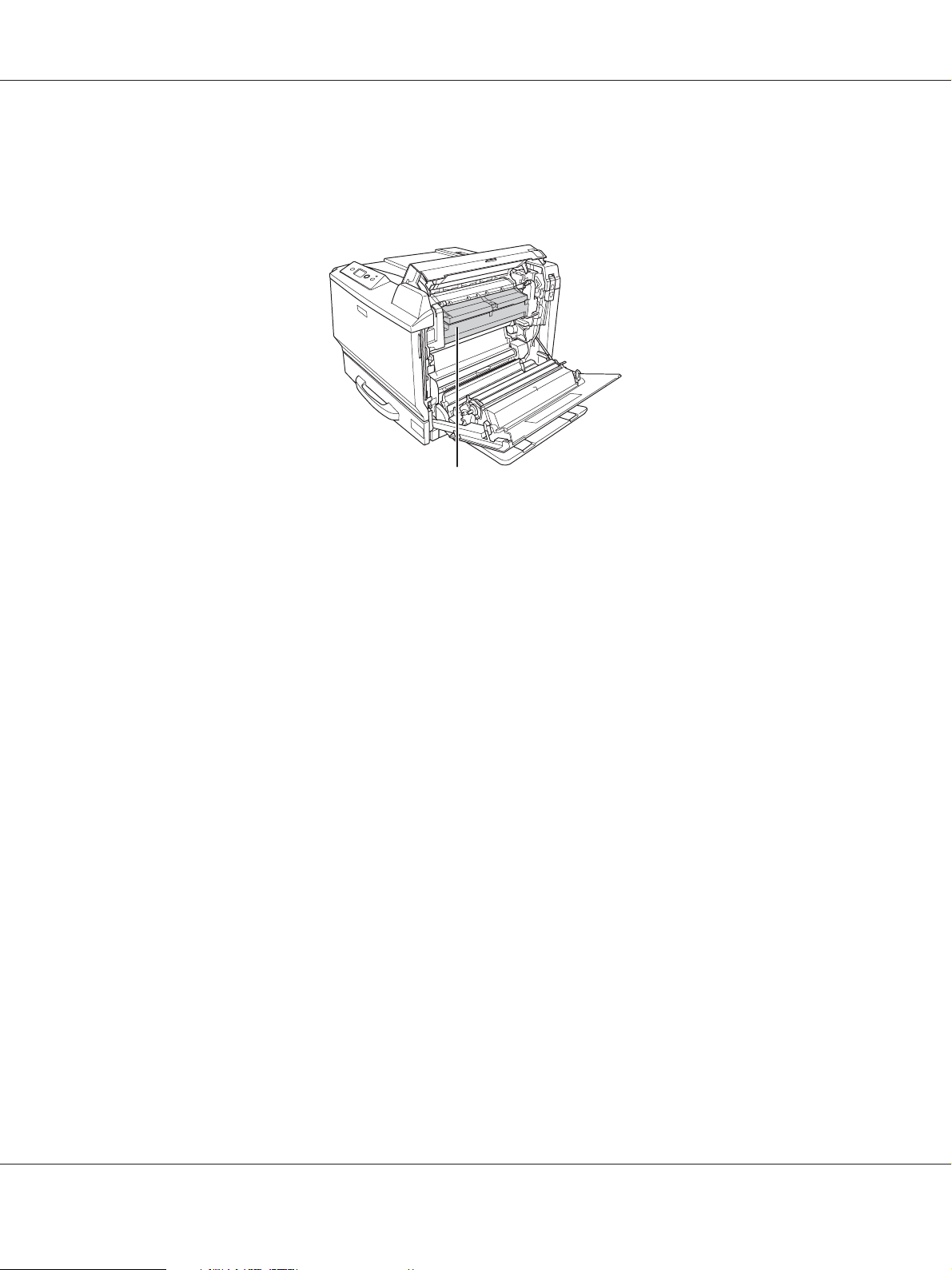
EPSON AcuLaser C9200 Series Guia do Utilizador
❏ Tenha cuidado para não tocar no fusor, assinalado com a inscrição ATENÇÃO ALTA
TEMPERATURA, nem nas zonas circundantes. Se a impressora tiver estado em funcionamento,
a unidade de fusão e as áreas circundantes podem estar muito quentes. Se tiver de tocar numa
destas áreas, aguarde 30 minutos até que a temperatura diminua.
*
*ATENÇÃO ALTA TEMPERATURA
❏ Não introduza a mão no interior da unidade de fusão porque alguns dos seus componentes são
afiados e podem causar lesões.
❏ Evite tocar nos componentes internos da impressora, a não ser que lhe sejam dadas instruções
nesse sentido neste guia.
❏ Nunca tente encaixar à força os componentes da impressora. Apesar de a impressora ter uma
concepção robusta, um tratamento descuidado pode danificá-la.
❏ Quando manusear uma unidade de toner, coloque-a sempre sobre uma superfície limpa e plana.
❏ Não tente modificar ou desmontar uma unidade de toner.
❏ Não toque no toner. Mantenha o toner afastado dos olhos.
❏ Não queime uma unidade de toner ou uma unidade fotocondutora usada, pois podem explodir
e causar lesões. Deite-as fora de acordo com as normas em vigor.
❏ Em caso de derrame de toner, utilize uma vassoura e uma pá de lixo, ou um pano humedecido
com água e sabão para o limpar. Uma vez que as partículas finas podem causar incêndios ou
explosões quando em contacto com faíscas, não utilize um aspirador.
❏ Se a unidade de toner tiver sido submetida a variações de temperatura, aguarde no mínimo uma
hora antes de a utilizar para evitar danos decorrentes da condensação.
Instruções de Segurança 15
Page 16

EPSON AcuLaser C9200 Series Guia do Utilizador
❏ Quando retirar a unidade fotocondutora, não a exponha de modo algum à luz solar e evite expô-la
à luz ambiente durante mais de cinco minutos. A unidade fotocondutora contém um tambor
fotossensível. A exposição à luz pode danificar o tambor, causar o aparecimento de áreas claras
ou escuras na página impressa e reduzir a duração do tambor. Se precisar de manter a unidade
fotocondutora fora da impressora durante longos períodos, tape-a com um pano opaco.
❏ Tenha cuidado para não riscar a superfície do tambor. Quando retirar a unidade fotocondutora
da impressora, coloque-a sempre numa superfície limpa e plana. Evite tocar no tambor, uma vez
que a gordura da pele pode danificar a sua superfície de forma permanente e afectar a qualidade
de impressão.
❏ Para obter a máxima qualidade de impressão, não guarde a unidade de toner ou a unidade
fotocondutora numa área exposta a luz solar directa, pó, ar salgado ou gases corrosivos (como
amoníaco). Evite locais sujeitos a temperaturas ou humidade extremas ou com alterações bruscas.
❏ Mantenha os consumíveis fora do alcance das crianças.
❏ Não deixe papel encravado no interior da impressora. Pode provocar o sobreaquecimento da
impressora.
❏ Evite partilhar as tomadas com outros aparelhos.
Instruções importantes de segurança
Leia todas as instruções apresentadas em seguida antes de utilizar a impressora.
Quando escolher um local e uma fonte de energia para a impressora
❏ Coloque a impressora junto a uma tomada eléctrica, de modo a que possa ligar e desligar
facilmente o cabo de alimentação.
❏ Não coloque a impressora numa superfície instável.
❏ Não coloque a impressora num local onde o cabo possa ser pisado.
❏ As aberturas e ranhuras existentes na caixa exterior e no painel posterior e inferior da impressora
destinam-se à ventilação. Não bloqueie nem tape essas aberturas. Não coloque a impressora sobre
uma superfície instável, como, por exemplo, uma cama ou um sofá, nem em locais onde não
exista uma ventilação adequada.
❏ Todos os conectores de interface desta impressora são do tipo Non-LPS (fonte de energia
ininterrupta).
Instruções de Segurança 16
Page 17
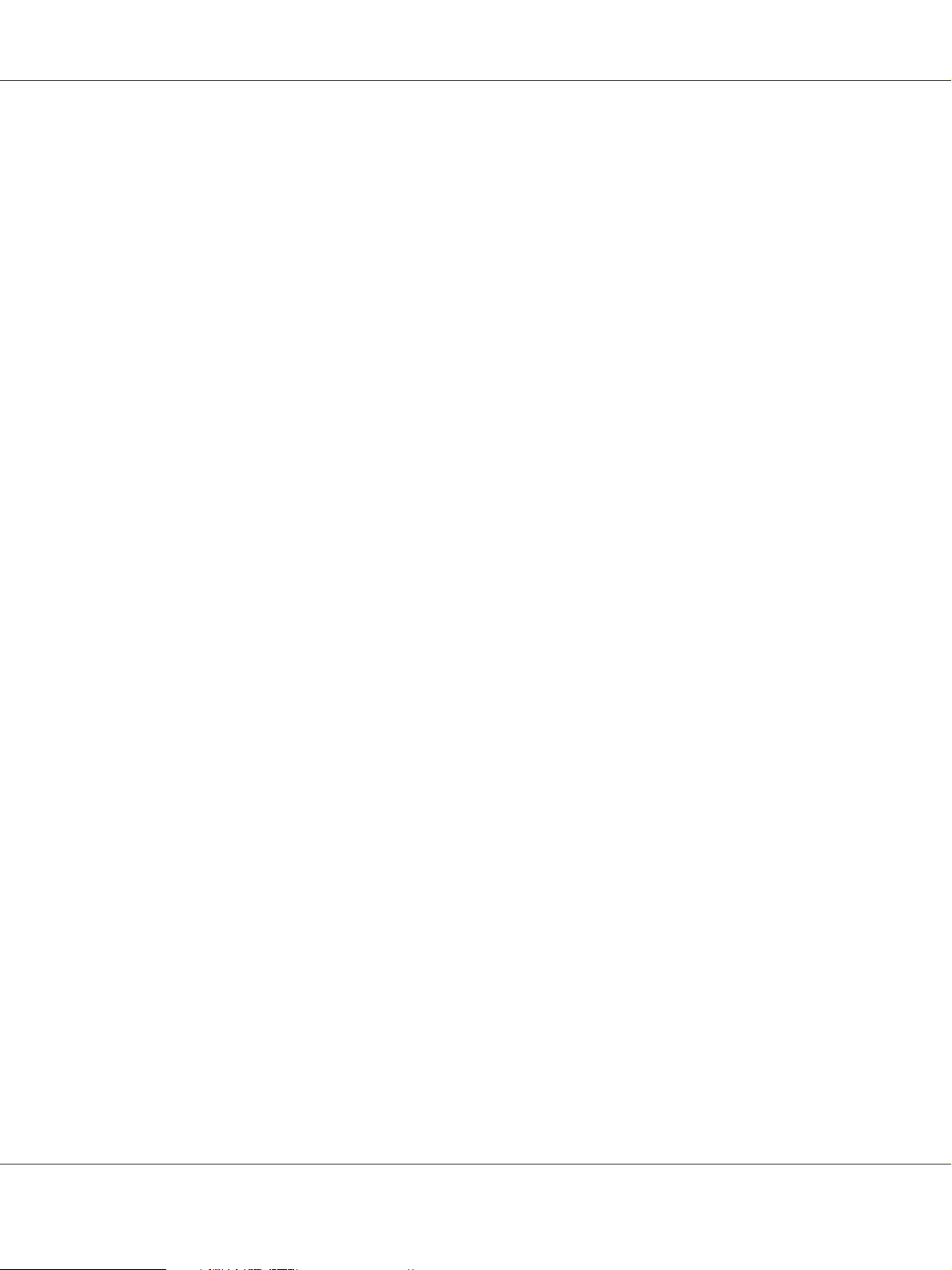
EPSON AcuLaser C9200 Series Guia do Utilizador
❏ Ligue todo o equipamento a tomadas com terra. Evite utilizar tomadas no mesmo circuito de
fotocopiadoras ou sistemas de ar condicionado que estão constantemente a ser ligados e
desligados.
❏ Ligue a impressora a uma tomada eléctrica que cumpra os respectivos requisitos de tensão. Os
requisitos de tensão são indicados numa etiqueta colocada na impressora. Se tiver qualquer
dúvida em relação às características do fornecimento de energia eléctrica da sua área, contacte a
sua empresa de prestação de serviços de energia ou o seu fornecedor.
❏ Se não conseguir introduzir a ficha na tomada eléctrica, contacte um electricista.
❏ Utilize o tipo de fonte de energia indicado na etiqueta. Se tiver qualquer dúvida em relação ao
tipo de energia da sua área, contacte o seu fornecedor ou a empresa de prestação de serviços de
energia local.
❏ Quando ligar este produto a um computador ou a outro dispositivo através de um cabo,
certifique-se de que os conectores ficam na posição correcta. Cada conector tem apenas uma
posição correcta. Se inserir um conector incorrectamente, poderá danificar ambos os dispositivos
ligados através do cabo.
❏ Se utilizar uma extensão, certifique-se de que a soma total da amperagem dos dispositivos ligados
à extensão não excede a amperagem total da própria extensão.
❏ Desligue a impressora da tomada de parede e recorra aos serviços de um técnico de assistência
qualificado nas seguintes situações:
A. Se o cabo de alimentação ou a ficha estiverem danificados.
B. Se algum líquido tiver sido derramado sobre a impressora.
C. Se a impressora tiver sido exposta à chuva ou se tiver entrado em contacto com água.
D. Se a impressora não funcionar correctamente depois de efectuar as instruções de
funcionamento. Ajuste apenas os controlos mencionados nas instruções de funcionamento.
Se efectuar um ajuste incorrecto de outros controlos, poderá provocar danos na impressora
que terão de ser reparados por um técnico qualificado.
E. Se a impressora tiver caído ou se a caixa exterior estiver danificada.
F. Se apresentar uma diminuição de rendimento notória, o que significa que é necessário
repará-la.
Instruções de Segurança 17
Page 18
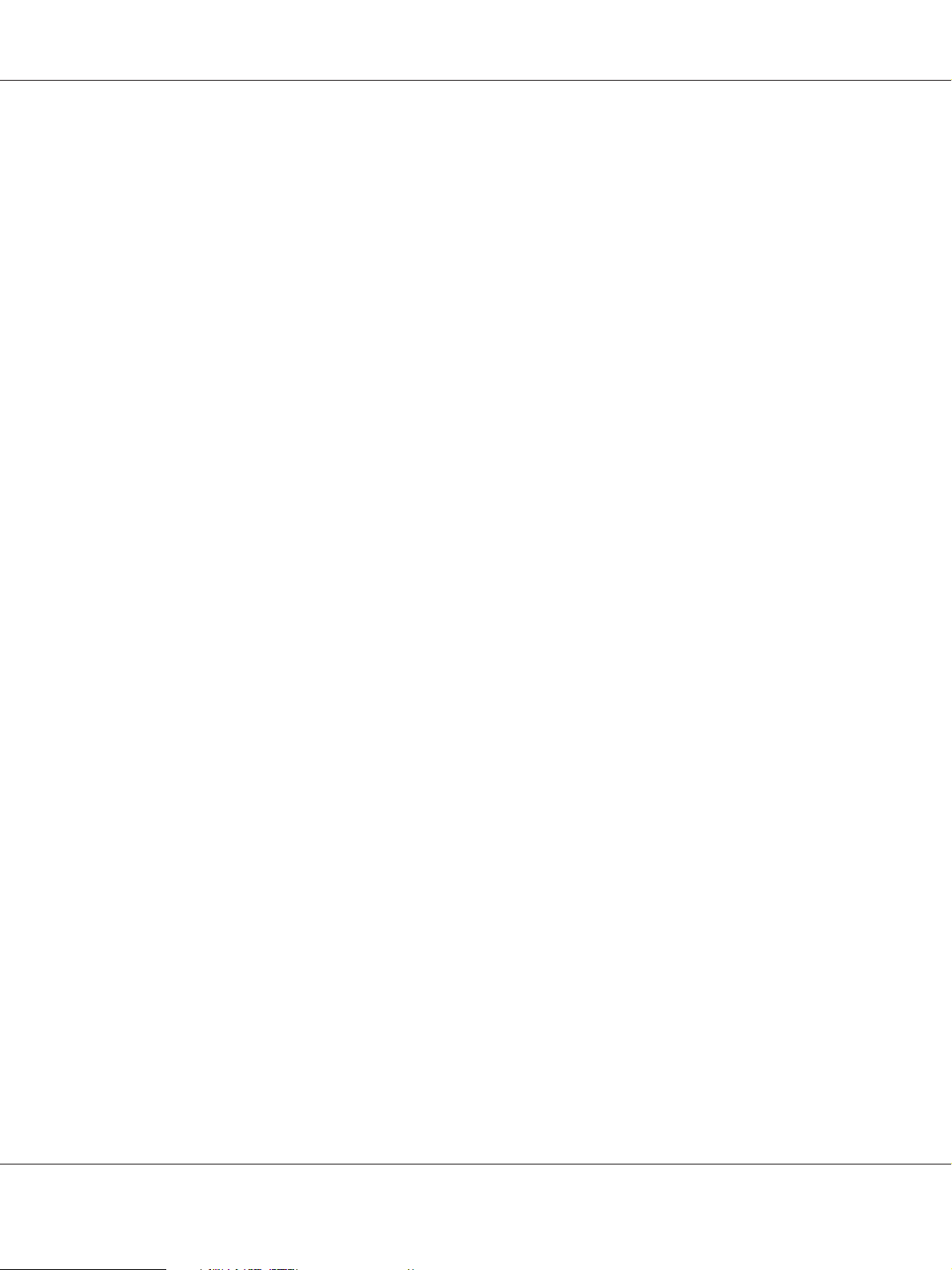
EPSON AcuLaser C9200 Series Guia do Utilizador
Quando utilizar a impressora
❏ A impressora pesa cerca de 60 kg (132 lb) e não deve ser levantada ou transportada por uma só
pessoa. São necessárias duas pessoas para a transportar.
❏ Siga todos os avisos e instruções assinalados na impressora.
❏ Desligue a impressora da tomada de parede antes de a limpar.
❏ Limpe a impressora com um pano húmido bem torcido e não utilize líquidos nem aerossóis.
❏ Não utilize a impressora num ambiente húmido.
❏ Não introduza objectos nas ranhuras da caixa exterior, pois estes poderão entrar em contacto
com pontos de tensão perigosos ou provocar curto-circuitos que resultem em incêndios ou
choques eléctricos.
❏ Não verta líquidos sobre a impressora.
❏ À excepção das situações explicadas na documentação da impressora, não tente reparar este
produto.
❏ Ajuste apenas os controlos descritos nas instruções de funcionamento. Um ajuste incorrecto de
outros controlos poderá provocar danos na impressora que terão de ser reparados por um técnico
de assistência qualificado.
Informações de Segurança
Cabo de alimentação
Importante:
c
❏ Certifique-se de que o cabo de alimentação CA cumpre as normas de segurança locais
aplicáveis.
Utilize apenas o cabo de alimentação fornecido com este produto. Se utilizar outro cabo,
poderão ocorrer incêndios ou choques eléctricos.
O cabo de alimentação deste produto destina-se a ser utilizado apenas com este produto. Se
o utilizar com outro equipamento, poderão ocorrer incêndios ou choques eléctricos.
❏ Se a ficha estiver danificada, substitua o conjunto do cabo ou contacte um electricista
credenciado. Se a ficha tiver fusíveis, certifique-se de que os substitui por fusíveis com o
tamanho e a voltagem correctos.
Instruções de Segurança 18
Page 19
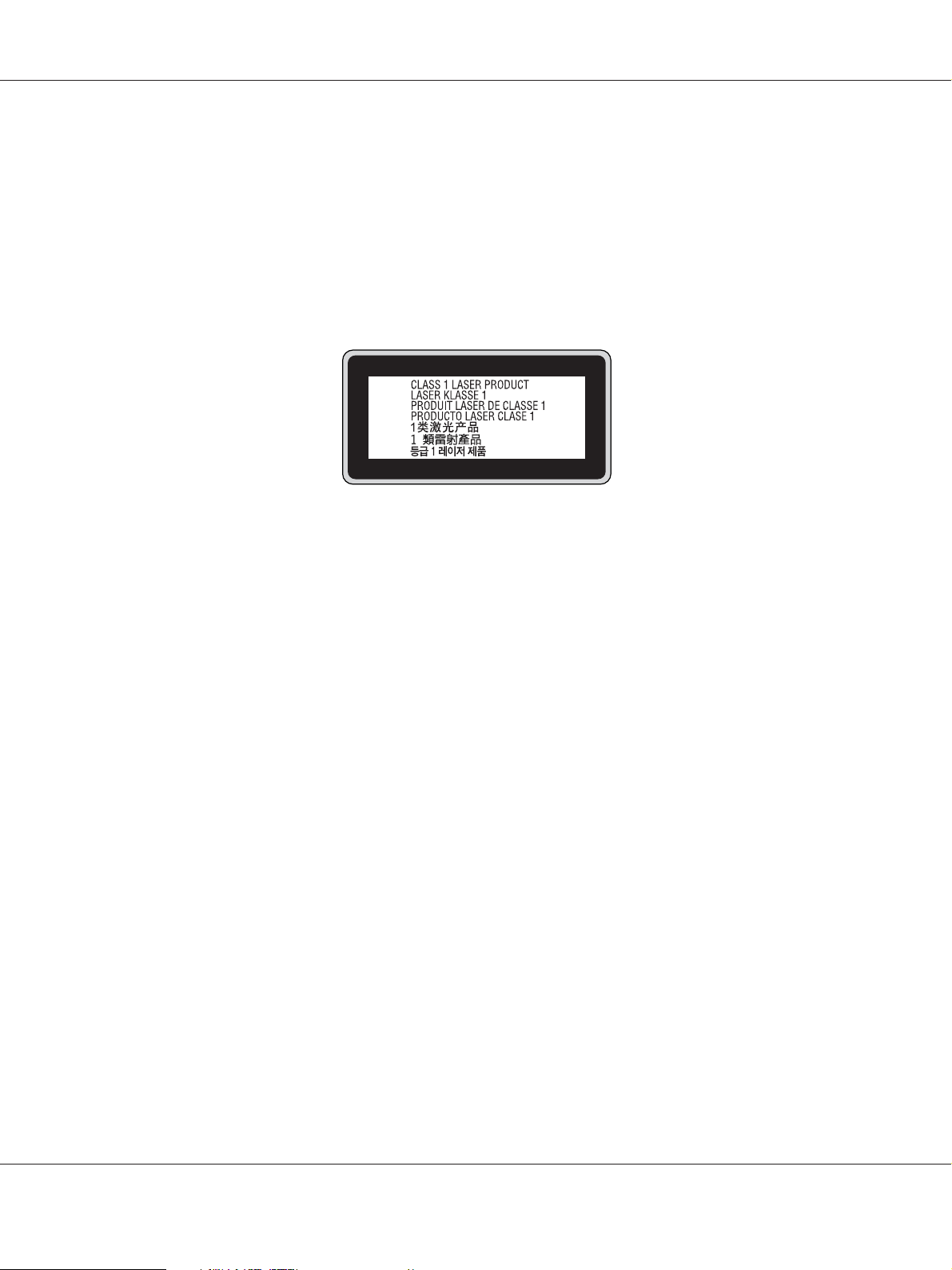
Etiquetas de segurança laser
Atenção:
w
A execução de operações e ajustes não especificados na documentação da impressora poderá
expô-lo a radiações nocivas.
Esta impressora está classificada como um produto laser de Classe 1, de acordo com as
especificações da norma IEC60825. A etiqueta apresentada em seguida situa-se na parte posterior
da impressora nos países onde é obrigatória.
EPSON AcuLaser C9200 Series Guia do Utilizador
Radiações laser internas
Existe um conjunto de díodo laser de Classe III b que possui um raio laser invisível no interior da
unidade da cabeça da impressora. A cabeça de impressão NÃO PODE SER REPARADA. Como tal,
a cabeça de impressão não deve ser aberta em nenhuma circunstância. Existe uma etiqueta adicional
de aviso de laser no interior da impressora.
Ozono
Libertação de ozono
A libertação de ozono é um facto inerente ao processo de impressão característico das impressoras
laser. Esta libertação verifica-se apenas durante a impressão.
Limite de exposição ao ozono
A impressora laser Epson liberta menos de 3 mg/h durante uma impressão contínua.
Minimizar os riscos
Para minimizar os riscos de exposição ao ozono, deve evitar:
❏ Utilizar mais do que uma impressora laser numa área restrita
❏ Utilizar a impressora em locais com níveis de humidade muito baixos
❏ Locais com pouca ventilação
Instruções de Segurança 19
Page 20
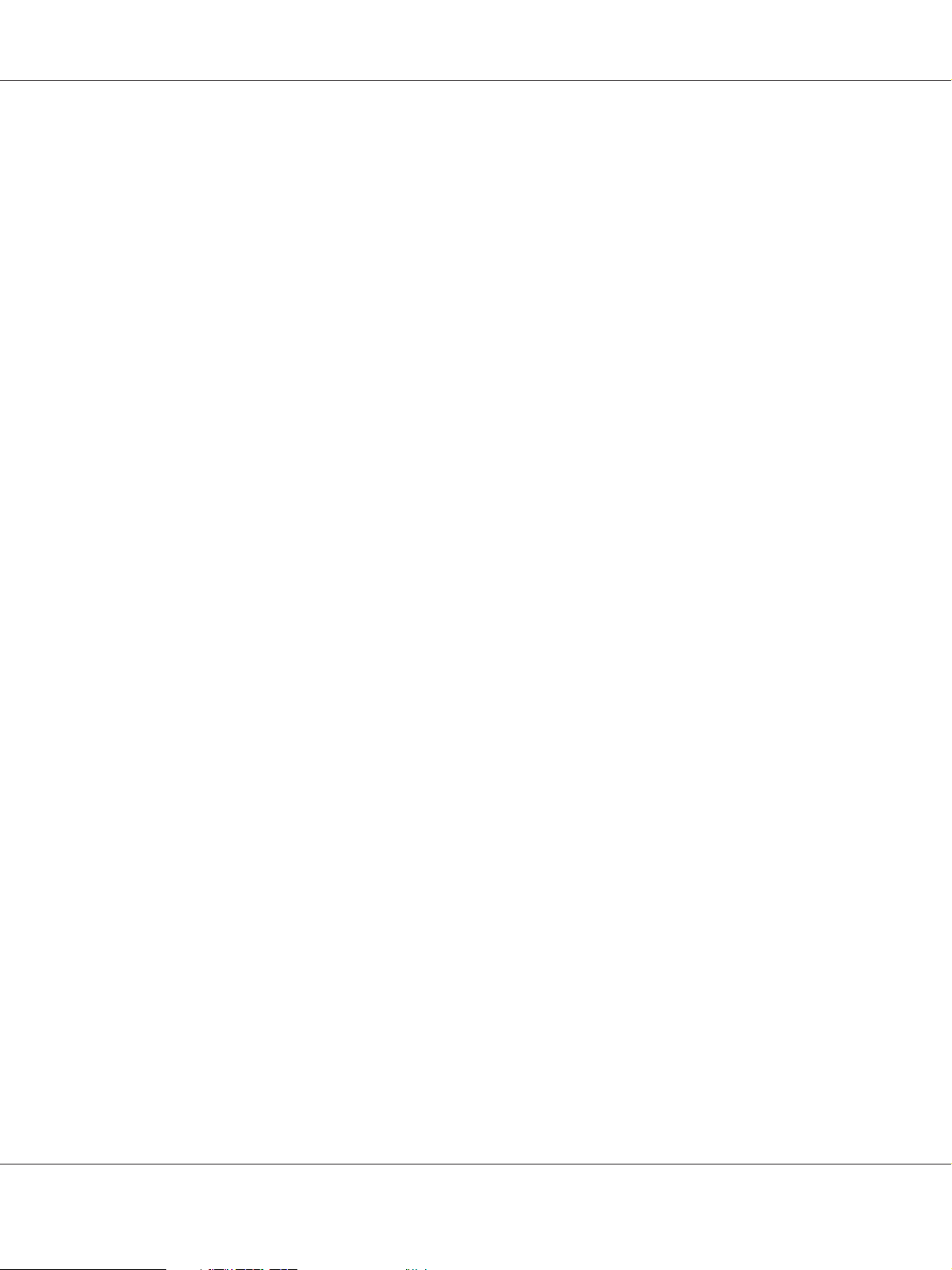
EPSON AcuLaser C9200 Series Guia do Utilizador
❏ Utilizar a impressora durante longos períodos de impressão contínua acompanhados por
qualquer uma das condições anteriores
Onde instalar a impressora
Instale a impressora de forma a que os gases libertados e o calor gerado:
❏ Não sejam dirigidos para o rosto do utilizador
❏ Sejam ventilados para o exterior do edifício, sempre que possível
Precauções ao ligar/desligar a impressora
Não desligue a impressora:
❏ Depois de ligar a impressora, aguarde até que Ready (Operacional) apareça no visor LCD.
❏ Enquanto o indicador luminoso de Operacional estiver intermitente.
❏ Enquanto o indicador luminoso Data estiver aceso ou intermitente.
❏ Durante a impressão.
Instruções de Segurança 20
Page 21
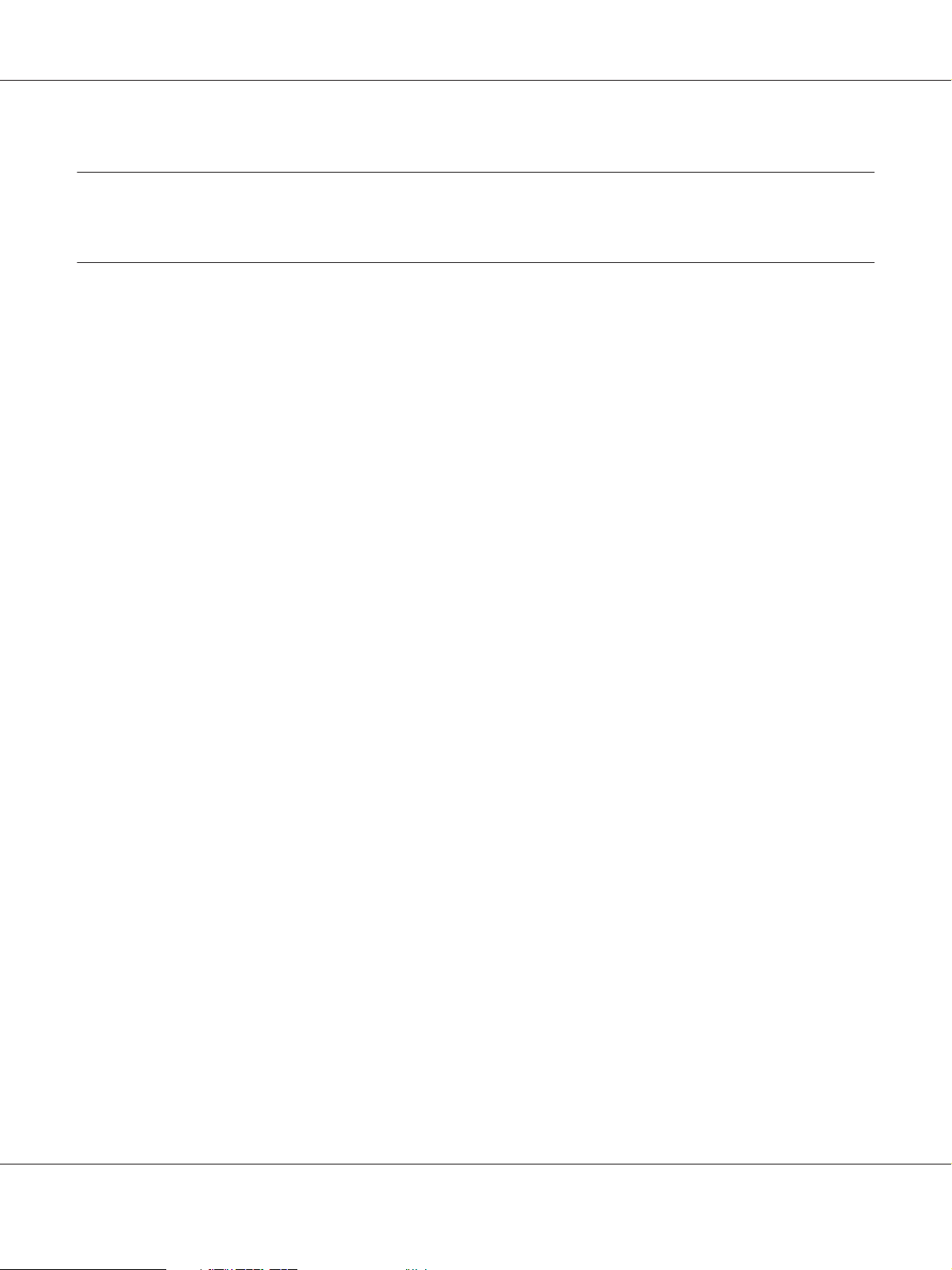
EPSON AcuLaser C9200 Series Guia do Utilizador
Capítulo 1
Descrição da Impressora
Onde Obter Informações
Guia de Instalação
Inclui informações sobre a montagem da impressora e a instalação do respectivo software.
Guia do Utilizador (este manual)
Contém informações pormenorizadas sobre as funções, os produtos opcionais, a manutenção, a
resolução de problemas e as especificações técnicas da impressora.
Guia de Rede
Fornece aos administradores de rede informações acerca do controlador de impressão e da
configuração da rede. Para poder consultar este guia, tem de o instalar no computador a partir do
CD-ROM de utilitários de rede.
*
É possível que o CD-ROM de utilitários de rede não seja fornecido com o produto em alguns locais.
Nesse caso, pode instalar o Guia de Utilização em Rede a partir do CD-ROM do Software.
Guia de Desencravamento de Papel
Fornece soluções para os problemas de encravamento de papel e informações sobre a impressora, as
quais poderá ter necessidade de consultar regularmente. Recomendamos que imprima este guia e o
guarde junto da impressora.
Manual de Fontes
Inclui informações sobre as fontes utilizadas na impressora. É necessário copiar este guia ou abri-lo
directamente a partir do directório seguinte no CD-ROM do software.
Em Windows: /COMMON/MANUAL/PRT/FNTG
Em Macintosh: MANUAL:PRT:FNTG
Ajuda interactiva do software da impressora
Para mais informações acerca do software que controla a impressora, faça clique em Help (Ajuda).
A ajuda interactiva é instalada automaticamente quando instala o software da impressora.
Descrição da Impressora 21
Page 22
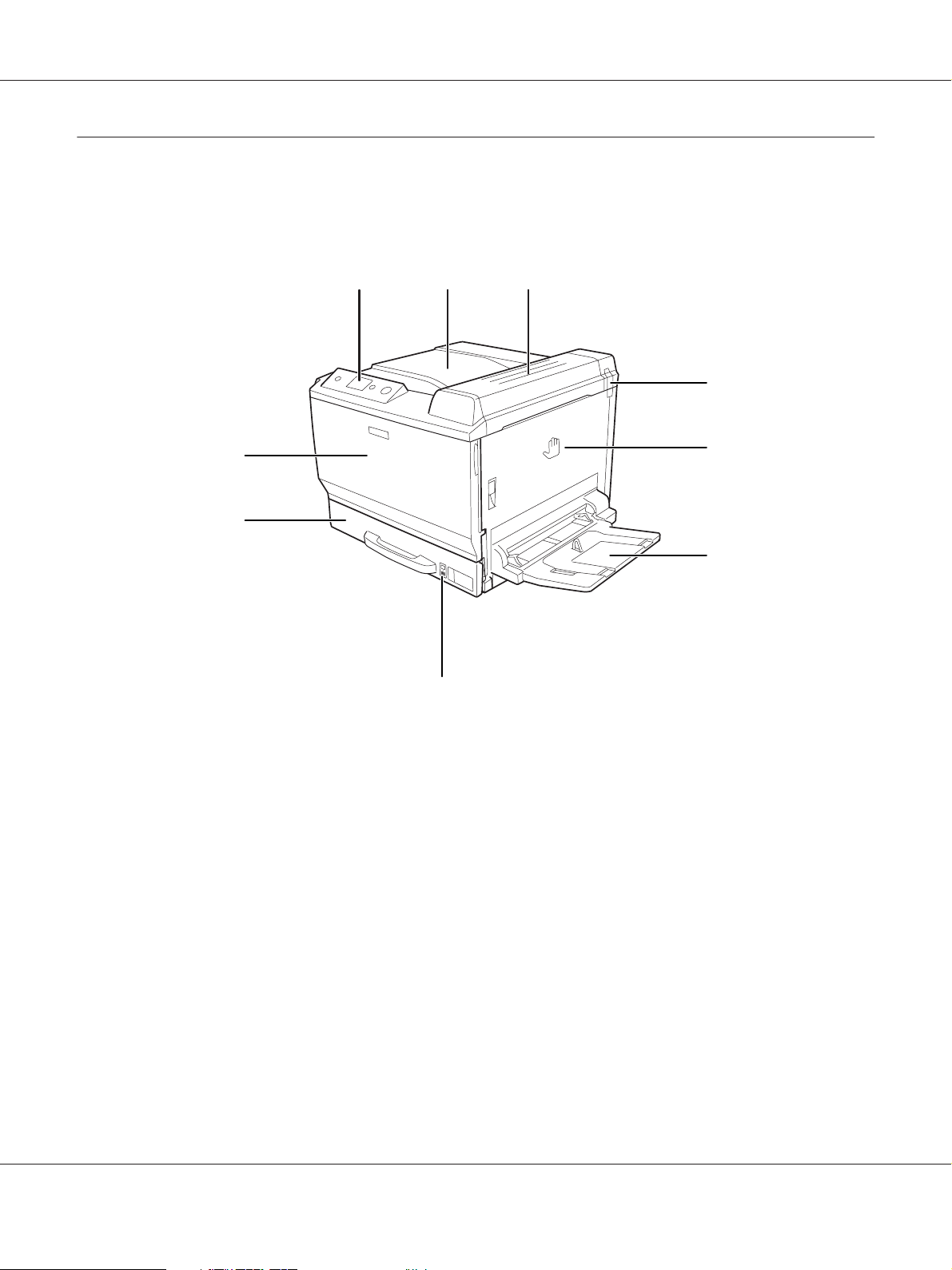
Componentes da Impressora
Perspectiva frontal
EPSON AcuLaser C9200 Series Guia do Utilizador
a
bc
d
i
e
h
f
g
a. Painel de controlo
b. Receptor de papel
c. Tampa B
d. Filtro de odores
e. Tampa A
f. Alimentador MF
g. Indicador do papel
h. Alimentador de papel inferior padrão
i. Tampa F
Descrição da Impressora 22
Page 23
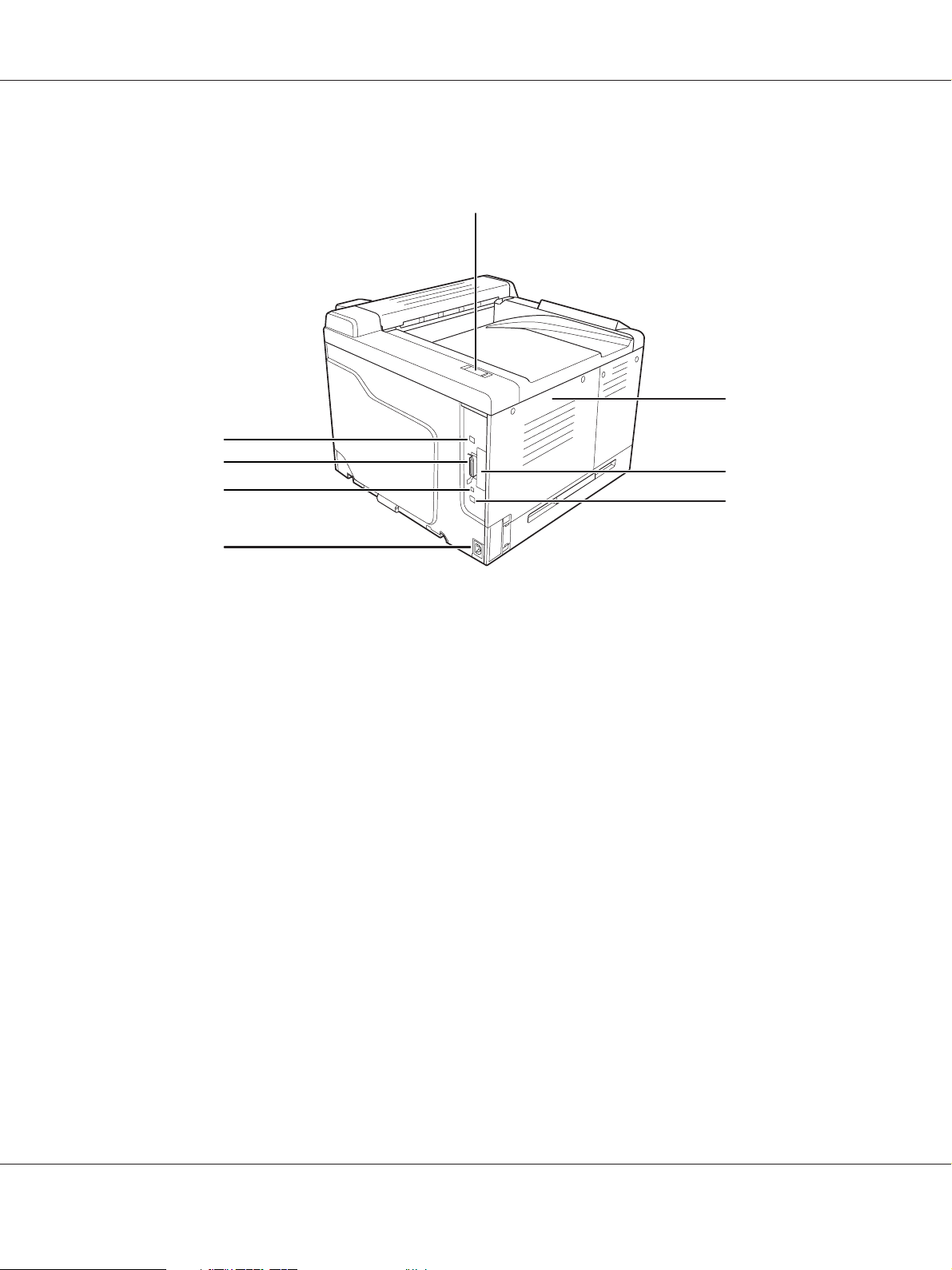
Perspectiva posterior
h
g
f
EPSON AcuLaser C9200 Series Guia do Utilizador
a
b
c
d
e
a. Filtro de aspiração
b. Tampa do lado esquerdo
c. Tampa da ranhura da placa de interface tipo B
d. Conector de interface Ethernet
e. Entrada CA
f. Conector de serviço (apenas para uso dos serviços técnicos)
g. Conector de interface paralela
h. Conector de interface USB
Descrição da Impressora 23
Page 24
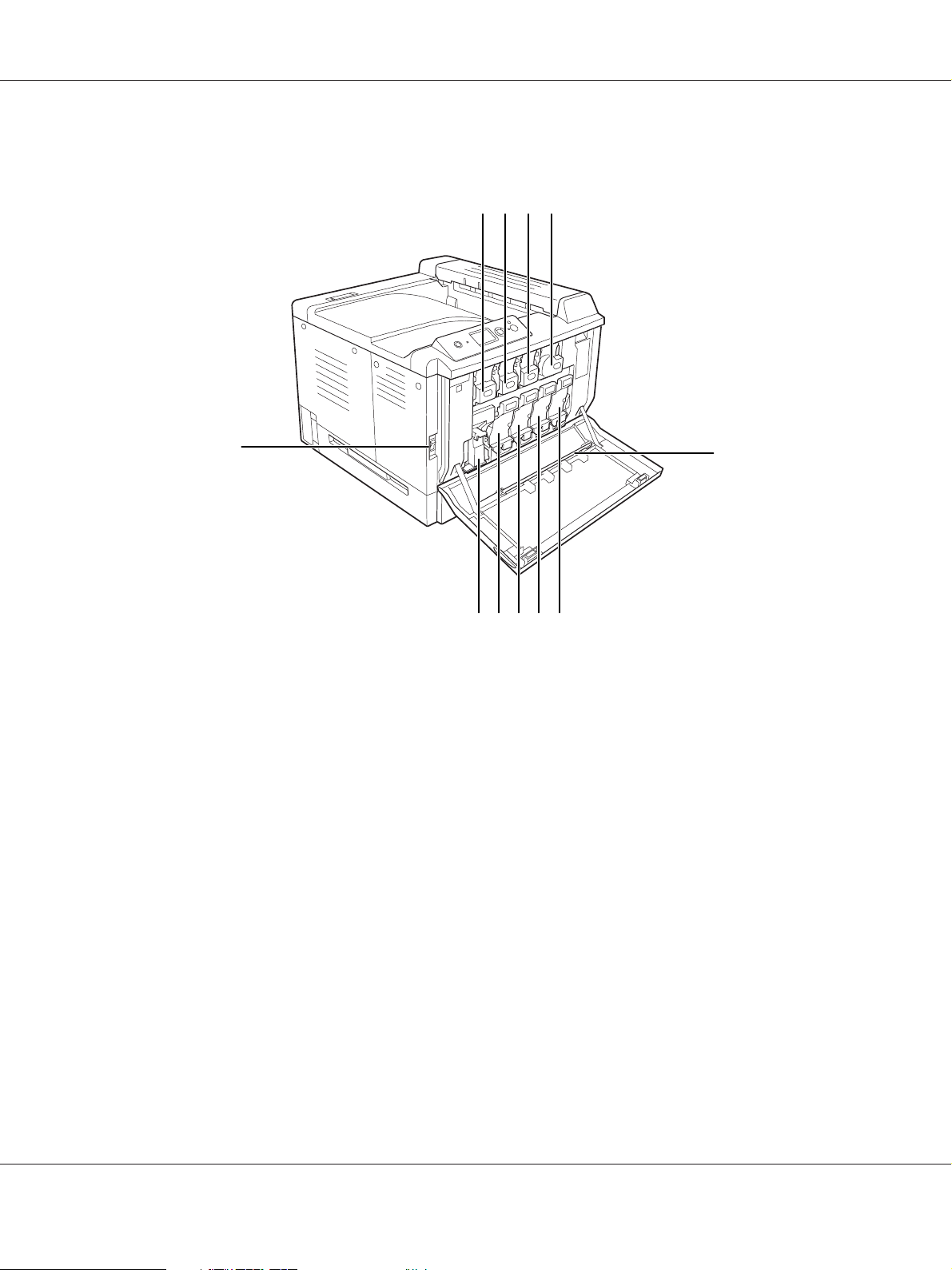
Interior da impressora
EPSON AcuLaser C9200 Series Guia do Utilizador
dcba
k
a. Unidade de toner (Yellow (Amarelo))
b. Unidade de toner (Magenta)
c. Unidade de toner (Cyan (Ciano))
d. Unidade de toner (Black (Preto))
e. Barra de limpeza da janela de exposição
f. Unidade fotocondutora (Black (Preto))
g. Unidade fotocondutora (Cyan (Ciano))
h. Unidade fotocondutora (Magenta)
i. Unidade fotocondutora (Yellow (Amarelo))
j. Caixa de toner residual
k. Interruptor de funcionamento
e
j fi gh
Descrição da Impressora 24
Page 25
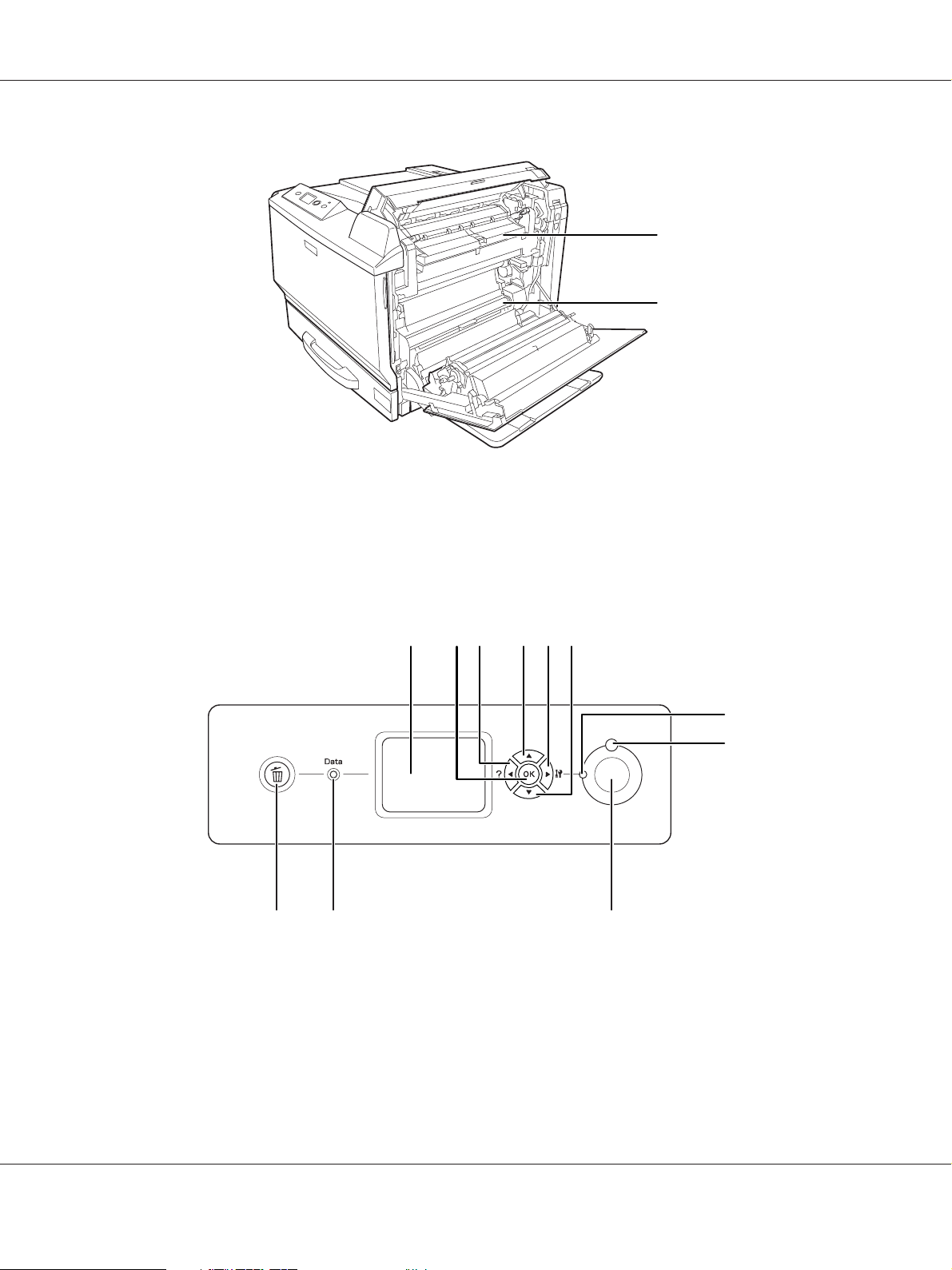
l. Tampa H
m. Trajectória de alimentação G
EPSON AcuLaser C9200 Series Guia do Utilizador
l
m
Painel de controlo
adf
kj
a. Visor LCD Apresenta mensagens de estado da impressora e definições de menu
do painel de controlo.
c
b
e
g
h
i
Descrição da Impressora 25
Page 26
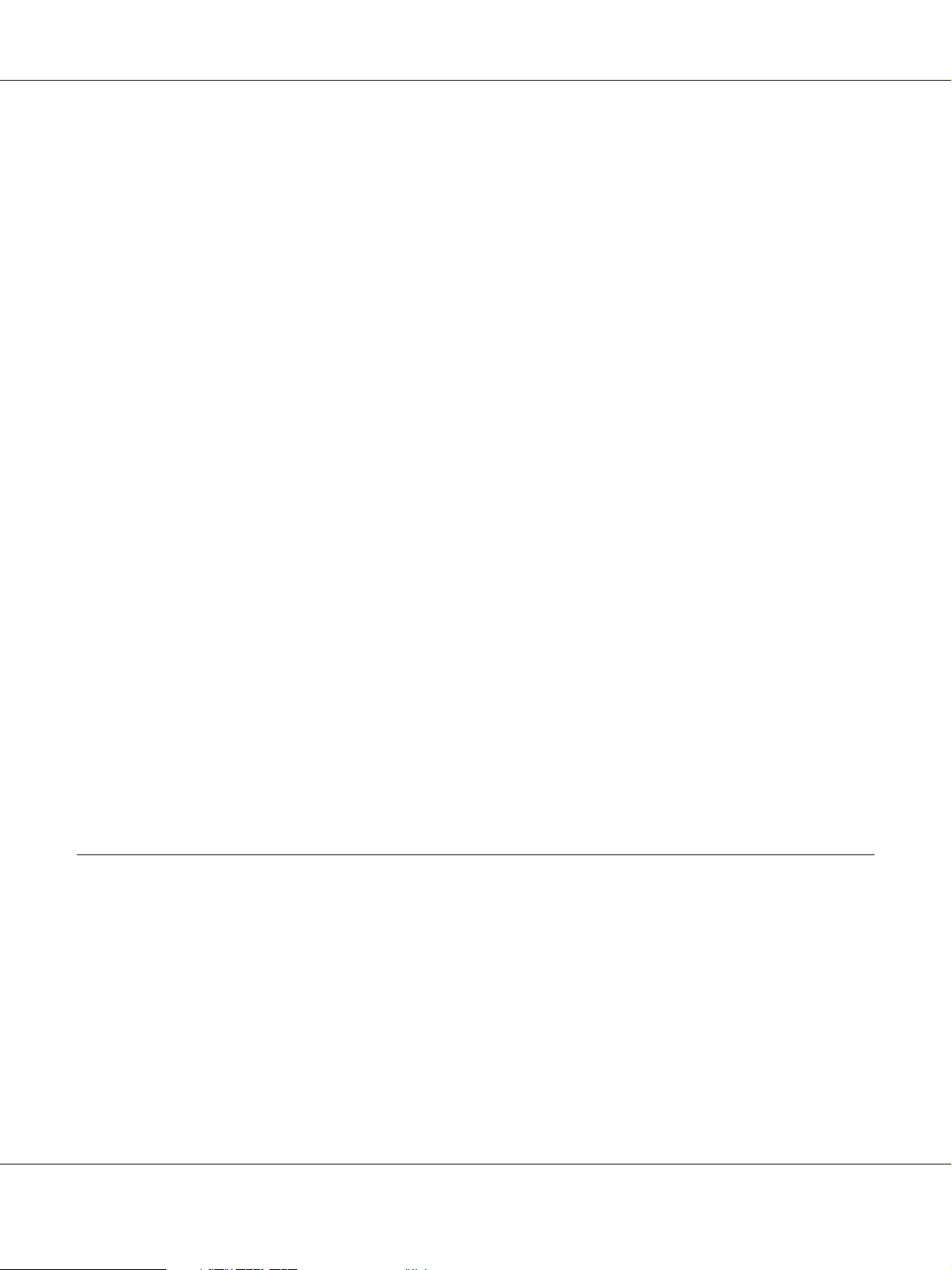
EPSON AcuLaser C9200 Series Guia do Utilizador
b.
Botão OK
c.
Botão Atrás
d.
Botão Cima
e.
Botão Inserir
f.
Botão Baixo
g.
Indicador luminoso Opera-
cional (verde)
h.
Indicador luminoso Erro
(laranja)
i.
Botão Iniciar/Parar
j.
Indicador luminoso Data
(verde)
Utilize estes botões para aceder aos menus do painel de controlo, no
qual pode efectuar definições da impressora e verificar o estado dos
consumíveis. Para saber como utilizar estes botões, consulte
“Utilizar os Menus do Painel de Controlo” na página 83.
Acende quando a impressora está operacional, indicando que está
pronta para receber e imprimir dados.
Apaga quando a impressora não está pronta.
Acende ou fica intermitente quando ocorre um erro.
Se pressionar este botão durante a impressão, a impressora pára de
imprimir.
Se pressionar este botão quando o indicador luminoso de erro está
intermitente, o erro desaparece e a impressora muda para o estado
operacional.
Acende quando os dados de impressão estão guardados na memória
local de impressão (a área da memória da impressora que está
reservada para a recepção de dados) mas ainda não foram
impressos.
Fica intermitente quando a impressora está a processar dados.
Apaga quando não restam dados na memória local de impressão.
k.
Botão Cancelar Tarefa
Pressione este botão uma vez para cancelar a tarefa de impressão em
curso. Mantenha-o pressionada durante mais de dois segundos para
eliminar todas as tarefas da memória da impressora.
Opções e Consumíveis
Opções
Pode aumentar a capacidade da impressora, instalando qualquer uma das seguintes opções:
❏ Base da Impressora (C12C847202)
Esta opção é instalada para fixar a impressora e permite deslocá-la facilmente com os seus rodízios.
Descrição da Impressora 26
Page 27
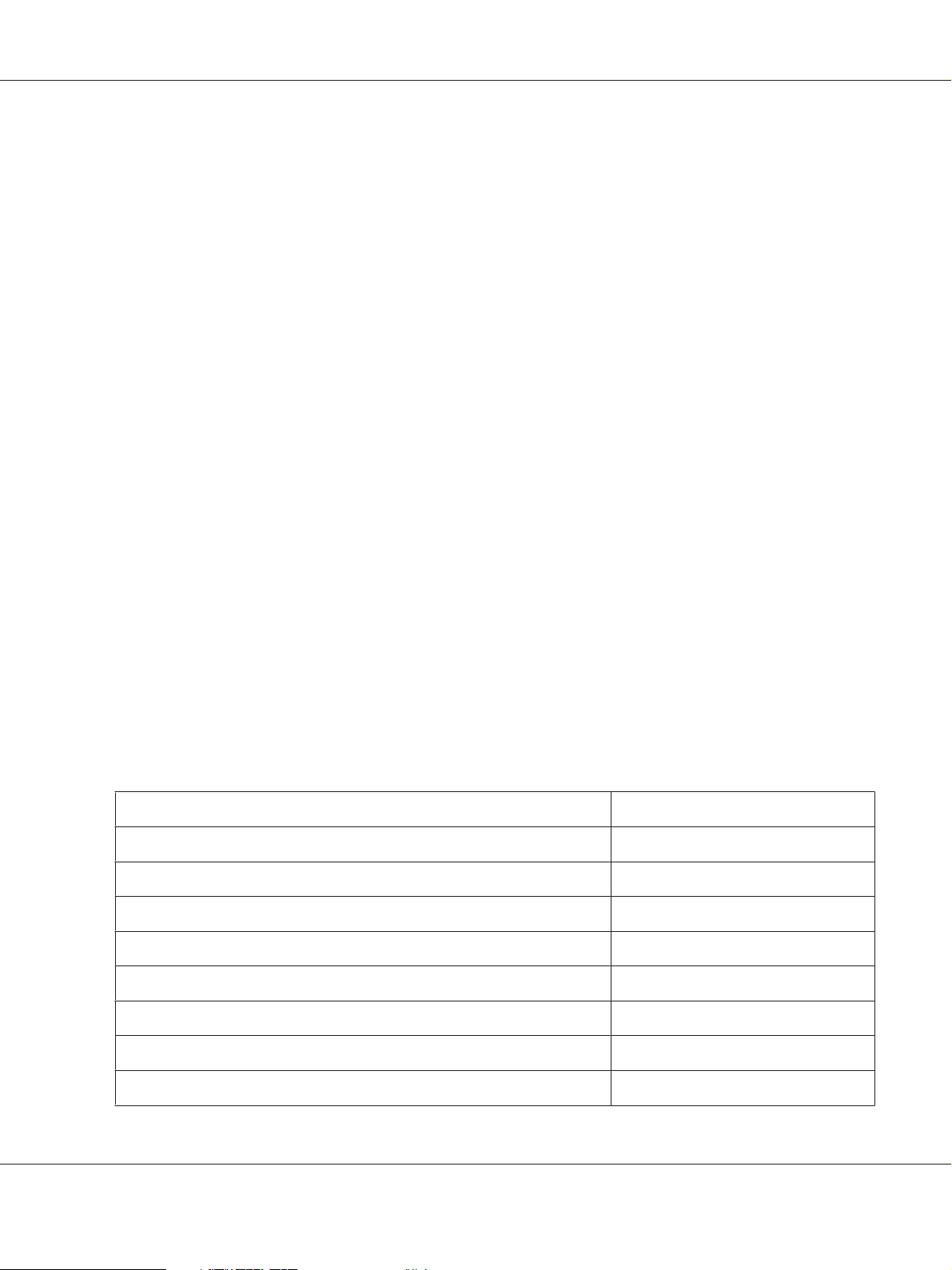
EPSON AcuLaser C9200 Series Guia do Utilizador
❏ Alimentador para 500 folhas (C12C802502)
Esta unidade aumenta a capacidade de alimentação de papel para um m áxi mo de 5 00 f ol has . Po de
instalar três unidades.
❏ Unidade Dúplex (C12C802512)
Esta unidade permite imprimir automaticamente em ambos os lados do papel.
❏ Memória CompactFlash
Esta opção permite guardar fundos de página, utilizar a função de armazenamento de tarefas e
melhorar o ambiente de impressão em grupos. Através da função de armazenamento de tarefas,
pode guardar tarefas de impressão na memória CompactFlash da impressora e imprimi-las mais
tarde, directamente a partir do painel de controlo da impressora. Se utilizar a função de impressão
em grupos, pode imprimir tarefas de impressão maiores e mais complexas.
❏ Módulo de Memória
Esta opção expande a memória da impressora, permitindo imprimir documentos complexos e
com muitos gráficos. É possível aumentar a RAM da impressora até 768 MB acrescentando um
DIMM de RAM adicional de 512 MB.
Nota:
Quando adquirir um módulo DIMM, certifique-se de que este é compatível com os produtos EPSON.
Para mais informações, contacte o seu fornecedor ou um técnico de assistência qualificado da
EPSON.
Consumíveis
A vida útil dos seguintes consumíveis é monitorizada pela impressora. A impressora informa o
utilizador quando é necessário proceder à sua substituição.
Nome do produto Referência do produto
Unidade de toner (Yellow (Amarelo)) 0474
Unidade de toner (Magenta) 0475
Unidade de toner (Cyan (Ciano)) 0476
Unidade de toner (Black (Preto)) 0477
Unidade fotocondutora (Yellow (Amarelo)) 1175
Unidade fotocondutora (Magenta) 1176
Unidade fotocondutora (Cyan (Ciano)) 1177
Unidade fotocondutora (Black (Preto)) 1178
Descrição da Impressora 27
Page 28
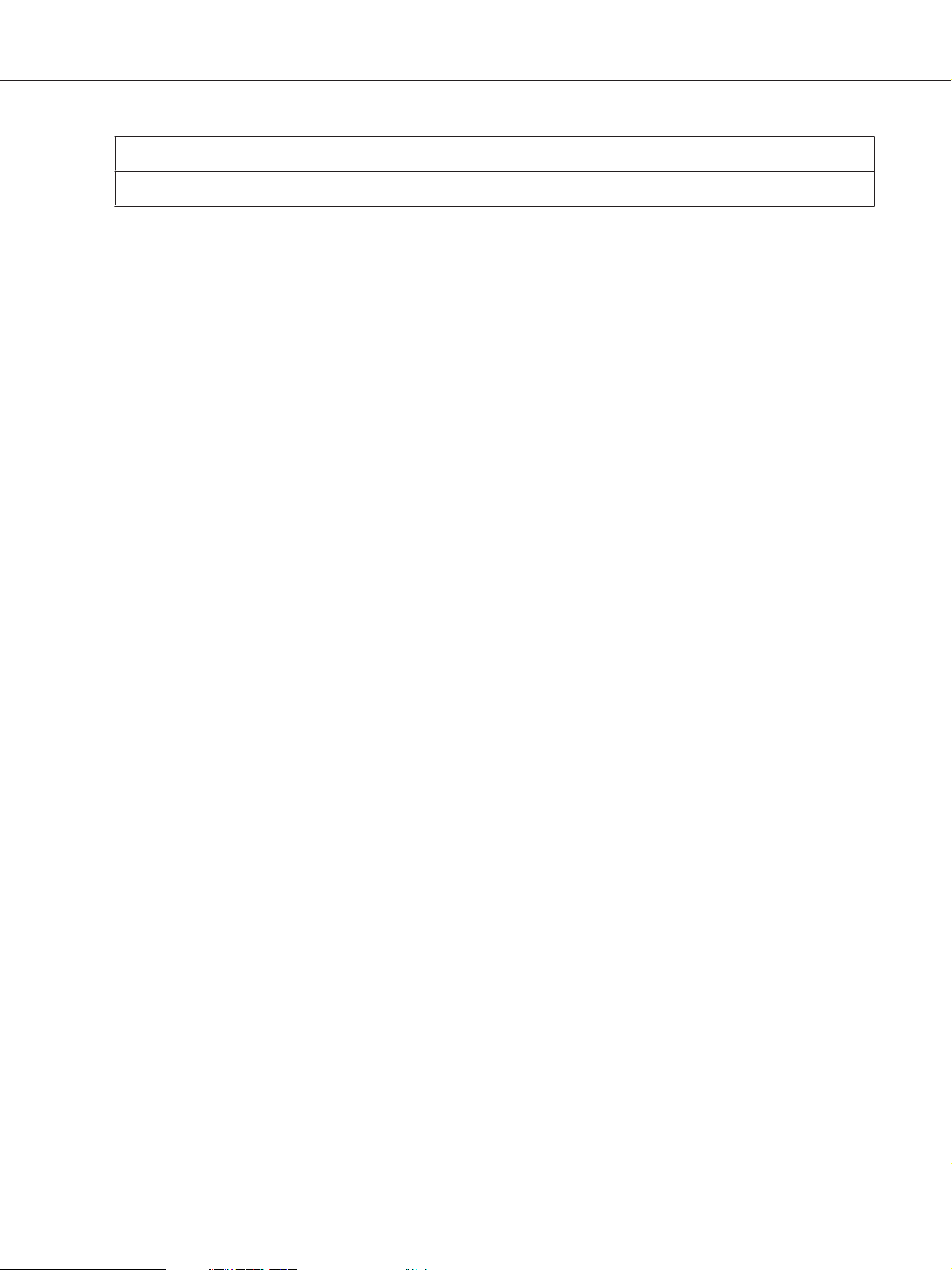
EPSON AcuLaser C9200 Series Guia do Utilizador
Nome do produto Referência do produto
Caixa de toner residual 0478
Descrição da Impressora 28
Page 29
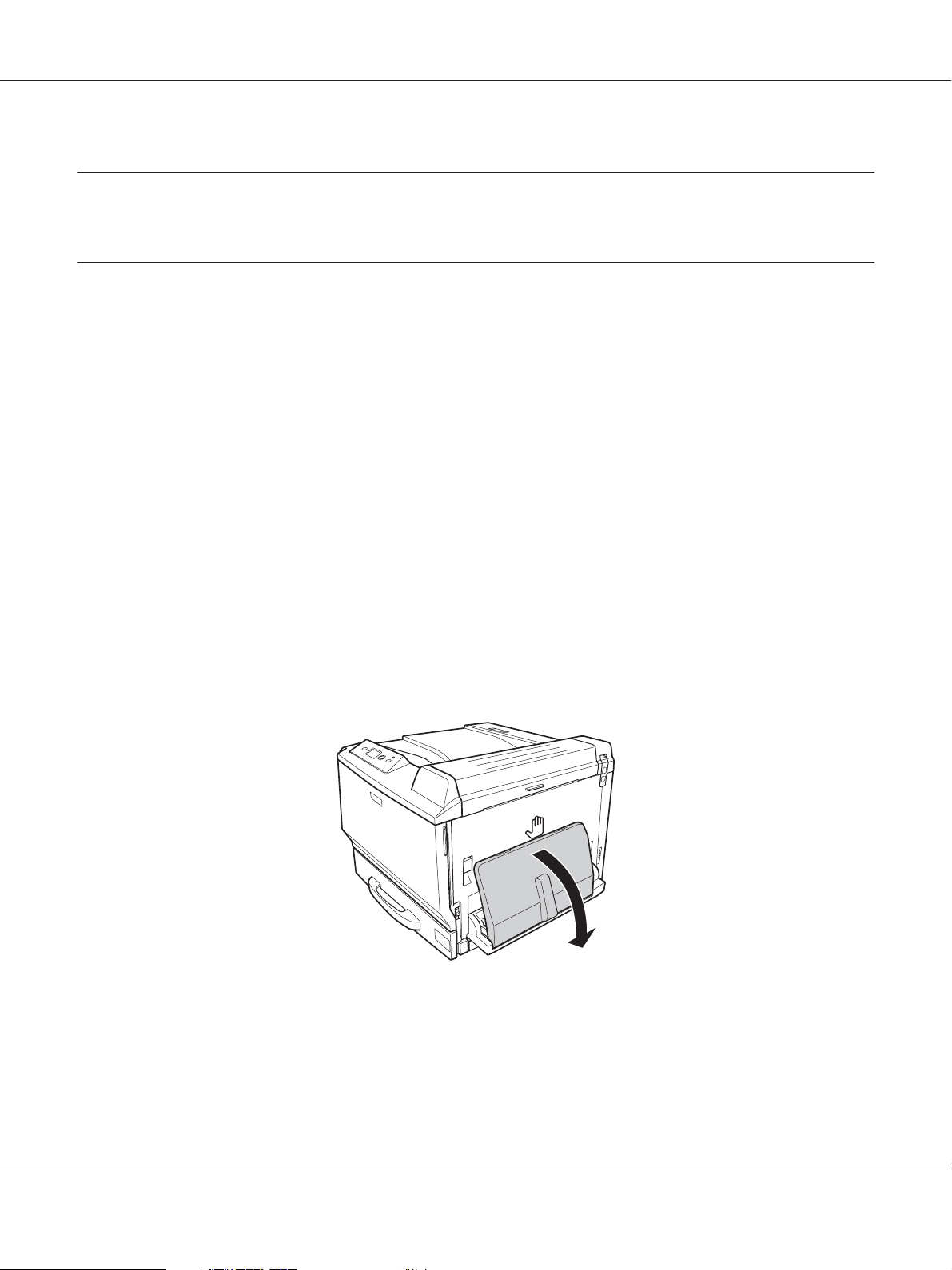
EPSON AcuLaser C9200 Series Guia do Utilizador
Capítulo 2
Tarefas de Impressão
Colocar Papel na Impressora
Esta secção descreve como colocar o papel. Se utilizar suportes especiais como, por exemplo,
transparências ou envelopes, consulte também “Seleccionar e Utilizar Suportes de Impressão” na
página 41. Para obter as especificações ou detalhes sobre os tipos e formatos de papel, consulte
“Papel” na página 262.
Alimentador MF
O alimentador MF (multiformatos) é o sistema de alimentação que está disponível para vários tipos
de papel, como etiquetas, envelopes, papel grosso, EPSON Color Laser Coated Paper (Papel Revestido
para Laser a Cores EPSON) e Epson Color Laser Transparencies (Transparências para Laser a Cores
Epson).
Nota:
Para colocar envelopes, consulte “Envelopes” na página 42.
1. Abra o alimentador MF.
Tarefas de Impressão 29
Page 30
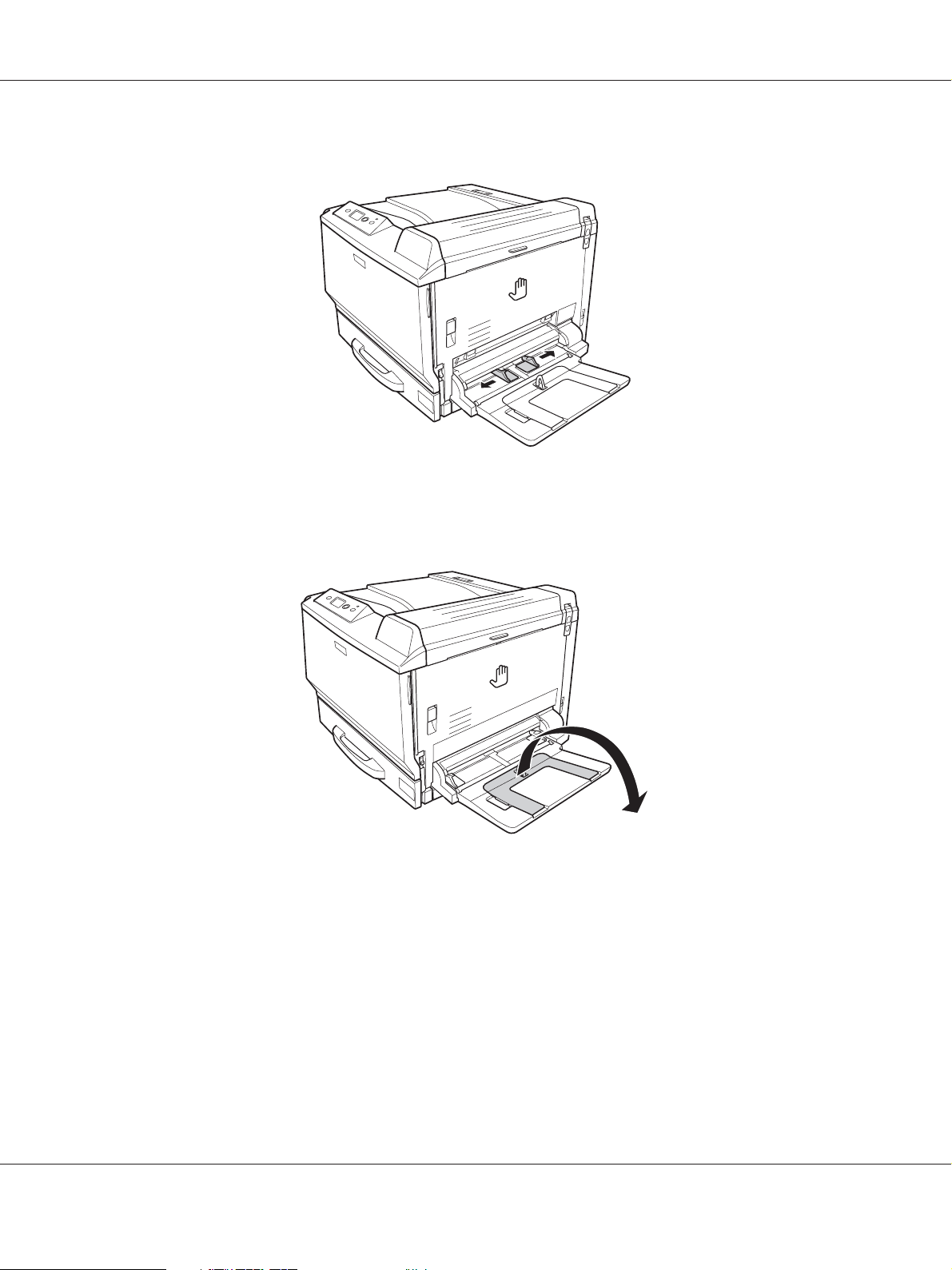
EPSON AcuLaser C9200 Series Guia do Utilizador
2. Desloque as guias de papel para fora.
Nota:
Quando o formato de papel colocado for superior a A4, abra a extensão do alimentador MF para
que o papel caiba.
Tarefas de Impressão 30
Page 31

EPSON AcuLaser C9200 Series Guia do Utilizador
3. Coloque uma pilha do papel pretendido com a superfície a imprimir voltada para baixo. Em
seguida, desloque as guias de papel e ajuste-as.
Nota:
❏ Certifique-se de que não coloca papel para além da marca limite.
❏ Depois de colocar papel, configure as definições Form. Alim.MF/Tipo do Alim. MF de
acordo com o formato de papel colocado no painel de controlo. Para mais informações, consulte
“Menu Alim.Papel” na página 88.
Alimentador inferior padrão
Esta unidade constitui um segundo sistema de alimentação para além do alimentador MF.
Tarefas de Impressão 31
Page 32

1. Retire o alimentador.
2. Exerça pressão na placa inferior do alimentador.
EPSON AcuLaser C9200 Series Guia do Utilizador
Tarefas de Impressão 32
Page 33

EPSON AcuLaser C9200 Series Guia do Utilizador
3. Aperte as patilhas e desloque as guias de papel para as ajustar ao papel que está a colocar.
Nota:
Quando colocar papel de formato A3F, afaste as guias de papel o mais possível e, em seguida, rode
as guias de canto para as fechar.
Tarefas de Impressão 33
Page 34

EPSON AcuLaser C9200 Series Guia do Utilizador
4. Coloque uma pilha do papel pretendido no centro do alimentador com a superfície a imprimir
voltada para cima.
Nota:
Certifique-se de que não coloca papel para além da marca limite.
Tarefas de Impressão 34
Page 35

EPSON AcuLaser C9200 Series Guia do Utilizador
5. Aperte as patilhas e desloque as guias de papel para as ajustar ao papel que está a colocar.
6. Volte a inserir o alimentador na impressora.
Tarefas de Impressão 35
Page 36

EPSON AcuLaser C9200 Series Guia do Utilizador
7. Cole a etiqueta do formato de papel adequado na parte frontal do alimentador.
Nota:
Depois de colocar papel, configure as definições Form. Alimentador1/Tipo Alim.1 de acordo
com o formato e tipo de papel colocados no painel de controlo. Para mais informações, consulte
“Menu Alim.Papel” na página 88.
Alimentador de papel opcional
Nota:
As instruções seguintes descrevem a colocação do papel no alimentador 2 a título exemplificativo.
1. Retire o alimentador.
Tarefas de Impressão 36
Page 37

EPSON AcuLaser C9200 Series Guia do Utilizador
2. Aperte as patilhas e desloque as guias de papel para as ajustar ao papel que está a colocar.
Tarefas de Impressão 37
Page 38

EPSON AcuLaser C9200 Series Guia do Utilizador
3. Coloque uma pilha do papel pretendido no centro do alimentador com a superfície a imprimir
voltada para cima.
Nota:
Certifique-se de que não coloca papel para além da marca limite.
Tarefas de Impressão 38
Page 39

EPSON AcuLaser C9200 Series Guia do Utilizador
4. Aperte as patilhas e desloque as guias de papel para as ajustar ao papel que está a colocar.
5. Volte a inserir o alimentador na impressora.
Tarefas de Impressão 39
Page 40

EPSON AcuLaser C9200 Series Guia do Utilizador
6. Cole a etiqueta do formato de papel adequado na parte frontal do alimentador.
Nota:
Depois de colocar papel, configure as definições Form. Alimentador2/Tipo Alim.2 de acordo
com o formato e tipo de papel colocados no painel de controlo. Para mais informações, consulte
“Menu Alim.Papel” na página 88.
Receptor de papel
O receptor fica na parte superior da impressora. Como as impressões são ejectadas voltadas para
baixo, este dispositivo também se chama receptor voltado para baixo. Quando utilizar papel normal,
é possível empilhar até 500 folhas.
Tarefas de Impressão 40
Page 41

EPSON AcuLaser C9200 Series Guia do Utilizador
Seleccionar e Utilizar Suportes de Impressão
Pode utilizar suportes especiais, como etiquetas, envelopes, papel grosso, EPSON Color Laser Coated
Paper (Papel Revestido para Laser a Cores EPSON) e Epson Color Laser Transparencies
(Transparências para Laser a Cores Epson).
Quando colocar suportes especiais, deve efectuar definições de papel. Pode também efectuar estas
definições no Tray Menu (Menu Alim.Papel) do painel de controlo. Consulte “Menu Alim.Papel”
na página 88.
Nota:
Uma vez que a qualidade de uma marca ou de um tipo específico de material pode ser alterada pelo
fabricante a qualquer momento, a EPSON não pode garantir a qualidade de nenhum tipo de material.
Teste sempre amostras dos suportes antes de os adquirir em grande quantidade ou de imprimir tarefas
grandes.
Etiquetas
Etiquetas disponíveis:
❏ Etiquetas concebidas para impressoras laser ou fotocopiadoras de papel normal
❏ Etiquetas que cubram totalmente a folha de suporte, sem que haja espaços entre cada etiqueta
Sistema de alimentação disponível:
❏ Alimentador MF
Definições do controlador de impressão:
Paper Size (Formato de Papel):
Paper Source
(Sistema Alim.):
Paper Type (Tipo
de papel):
A4, LT
AAF MF
Etiquetas
Tarefas de Impressão 41
Page 42

EPSON AcuLaser C9200 Series Guia do Utilizador
Nota:
❏ Consoante a qualidade das etiquetas, o ambiente de impressão ou o procedimento de impressão,
as etiquetas podem ficar vincadas. Faça um teste de impressão antes de imprimir uma grande
quantidade de etiquetas.
❏ A impressão dúplex não está disponível para etiquetas.
❏ Comprima uma folha de papel sobre cada folha de etiquetas. Se o papel colar, não utilize as etiquetas
na impressora.
Envelopes
Envelopes disponíveis:
❏ Envelopes sem cola ou fita adesiva
Importante:
c
Não utilize envelopes de janela. O plástico da maioria dos envelopes de janela derrete.
Sistema de alimentação disponível:
❏ Alimentador MF
Definições do controlador de impressão:
Paper Size (Formato de Papel):
Mon, C10, DL, C5, C6, IB5
Tarefas de Impressão 42
Page 43

EPSON AcuLaser C9200 Series Guia do Utilizador
Paper Source
(Sistema Alim.):
Nota:
❏ Consoante a qualidade dos envelopes, o ambiente de impressão ou o procedimento de impressão,
os envelopes podem ficar vincados. Faça um teste de impressão antes de imprimir uma grande
quantidade de envelopes.
❏ A impressão em dúplex não está disponível para envelopes.
❏ Quando imprimir em envelopes, abra a tampa A e a tampa B; em seguida, coloque para baixo as
alavancas de libertação de ambos os lados da unidade de fusão até que parem. Isto pode reduzir as
rugas nos envelopes. Quando não utilizar envelopes, certifique-se de que coloca as alavancas para
cima.
AAF MF
*
* Posição para envelopes
Atenção:
w
Salvo indicação em contrário neste guia, tenha cuidado para não tocar no fusor, assinalado
com a inscrição ATENÇÃO ALTA TEMPERATURA, nem nas zonas circundantes. Se a
impressora tiver estado em funcionamento, a unidade de fusão e as áreas circundantes podem
estar muito quentes. Se tiver de tocar numa destas áreas, aguarde 30 minutos até que a
temperatura diminua.
Papel grosso
Sistema de alimentação disponível:
Tarefas de Impressão 43
Page 44
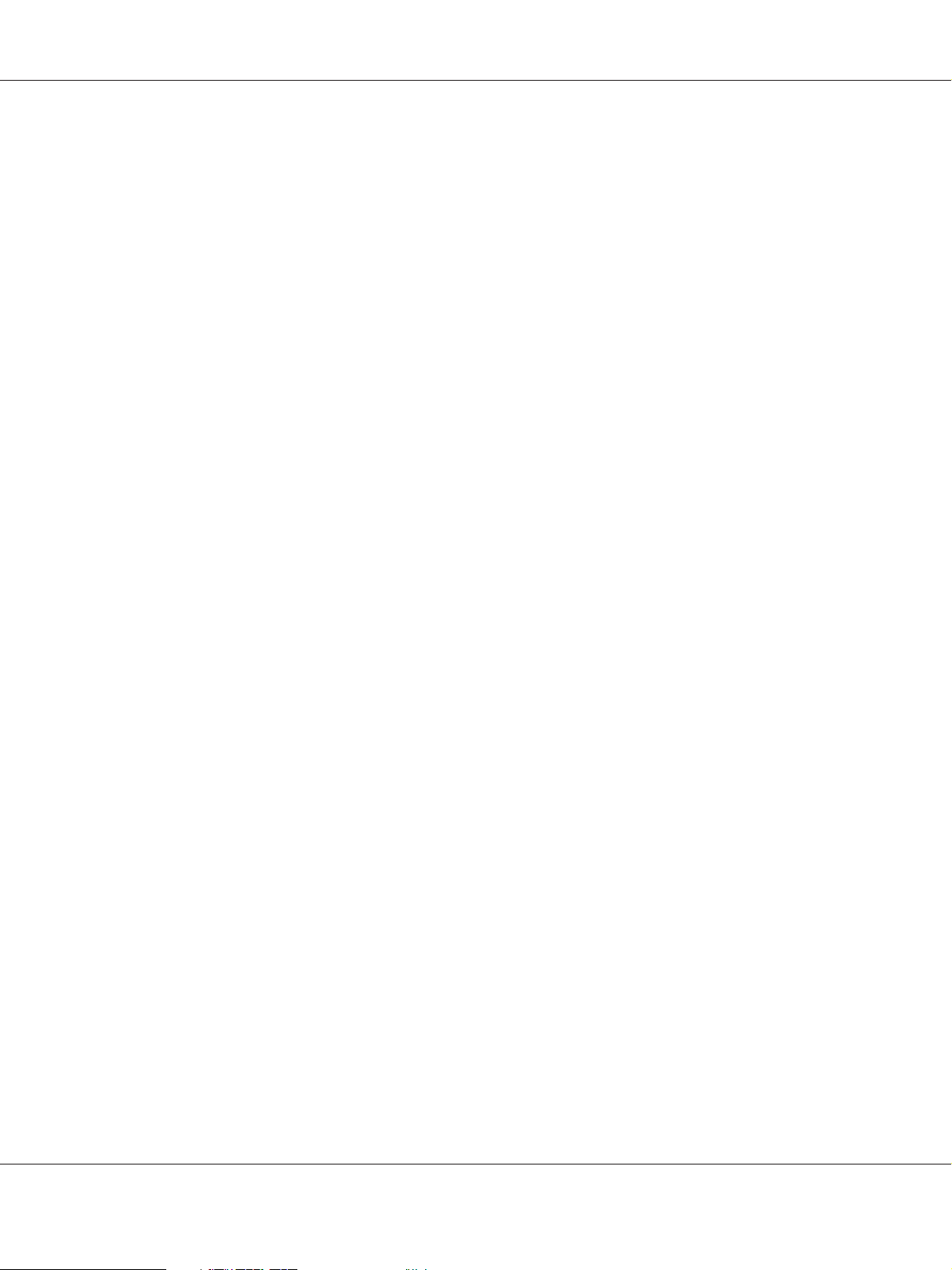
❏ Alimentador MF
Definições do controlador de impressão:
EPSON AcuLaser C9200 Series Guia do Utilizador
Paper Size (Formato de Papel):
Paper Source
(Sistema Alim.):
Paper Type (Tipo
de papel):
A4, A3, A5, B4, B5, LT, HLT, LGL, GLT, GLG, B, EXE, F4, A3F
AAF MF
Grosso/Grosso (Verso) (papel de 91 a 150 g/m), Mais Grosso/Mais Grosso
(Verso) (papel de 151 a 209 g/m), Super-Espesso/Super-Espesso (Verso)
(papel de 210 a 256 g/m)
EPSON Color Laser Coated Paper (Papel Revestido para Laser a Cores EPSON)
Sistema de alimentação disponível:
❏ Alimentador MF
Definições do controlador de impressão:
Paper Size (Formato de Papel):
A4, A3
Paper Source
(Sistema Alim.):
Paper Type (Tipo
de papel):
Nota:
É possível que o EPSON Color Laser Coated Paper (Papel Revestido para Laser a Cores EPSON) não
seja alimentado correctamente, em função da temperatura e da humidade, por ser revestido com
materiais especiais. Se isso acontecer, coloque uma folha de cada vez através do alimentador MF.
AAF MF
Revestido, Revestido (Verso)
Tarefas de Impressão 44
Page 45

EPSON AcuLaser C9200 Series Guia do Utilizador
EPSON Color Laser Transparencies (Transparências para Laser a Cores
EPSON)
Sistema de alimentação disponível:
❏ Alimentador MF
Definições do controlador de impressão:
Paper Size (Formato de Papel):
Paper Source
(Sistema Alim.):
Paper Type (Tipo
de papel):
Nota:
A impressão dúplex não está disponível para transparências.
A4
AAF MF
Transparency (Transparências)
Papel com formato personalizado
Formato de papel disponível:
❏ 90 × 139,7 mm a 311,2 × 1200 mm
Sistema de alimentação disponível:
❏ Alimentador MF
Definições do controlador de impressão:
Paper Size (Formato de Papel):
Paper Source
(Sistema Alim.):
User Defined Size (Formato personalizado)
AAF MF
Tarefas de Impressão 45
Page 46

EPSON AcuLaser C9200 Series Guia do Utilizador
Paper Type (Tipo
de papel):
Normal, Normal (Verso), Transparências, Etiquetas, Grosso, Grosso (Verso),
Mais Grosso, Mais Grosso (Verso), Super-Espesso, Super-Espesso (Verso),
Revestido, Revestido (Verso)
Nota:
❏ Dependendo da qualidade do papel de formato não normalizado e do ambiente ou procedimento
de impressão, o papel poderá sofrer uma deformação. Antes de imprimir uma grande quantidade
de papel não normalizado, faça uma experiência.
❏ Em Windows, aceda ao controlador de impressão e seleccione User Defined Size (Formato
personalizado) na lista Paper Size (Formato de Papel) do separador Definições Básicas. Na caixa
de diálogo Formato personalizado, especifique as definições Largura do Papel, Comprimento do
Papel e Unidade correspondentes ao formato personalizado pretendido. Em seguida, faça clique em
OK para guardar o formato personalizado.
❏ Para Mac OS X 10.4 ou posterior, execute as operações seguintes para guardar o formato de papel
personalizado.
1. Abra a caixa de diálogo Page Setup (Configurar Página).
2. Seleccione Gerir Formatos Personalizados na lista pendente Formato de Papel.
3. Faça clique em
.
4. Faça duplo clique em Sem título e insira o nome da definição.
5. Especifique o formato de papel e faça clique em OK.
❏ Para Mac OS X 10.3.9, execute as operações seguintes para guardar o formato de papel
personalizado.
1. Abra a caixa de diálogo Page Setup (Configurar Página).
2. Seleccione Formato Página Personalizado na lista pendente Definições.
3. Faça clique em Novo.
4. Insira o nome da definição, especifique o formato de papel e faça clique em OK.
❏ Os formatos de papel guardados só podem ser utilizados com o controlador de impressão no qual
os guardou. Mesmo que estejam definidos vários nomes de impressora num controlador de
impressão, as definições só estão disponíveis para o nome da impressora na qual guardou as
definições.
Tarefas de Impressão 46
Page 47
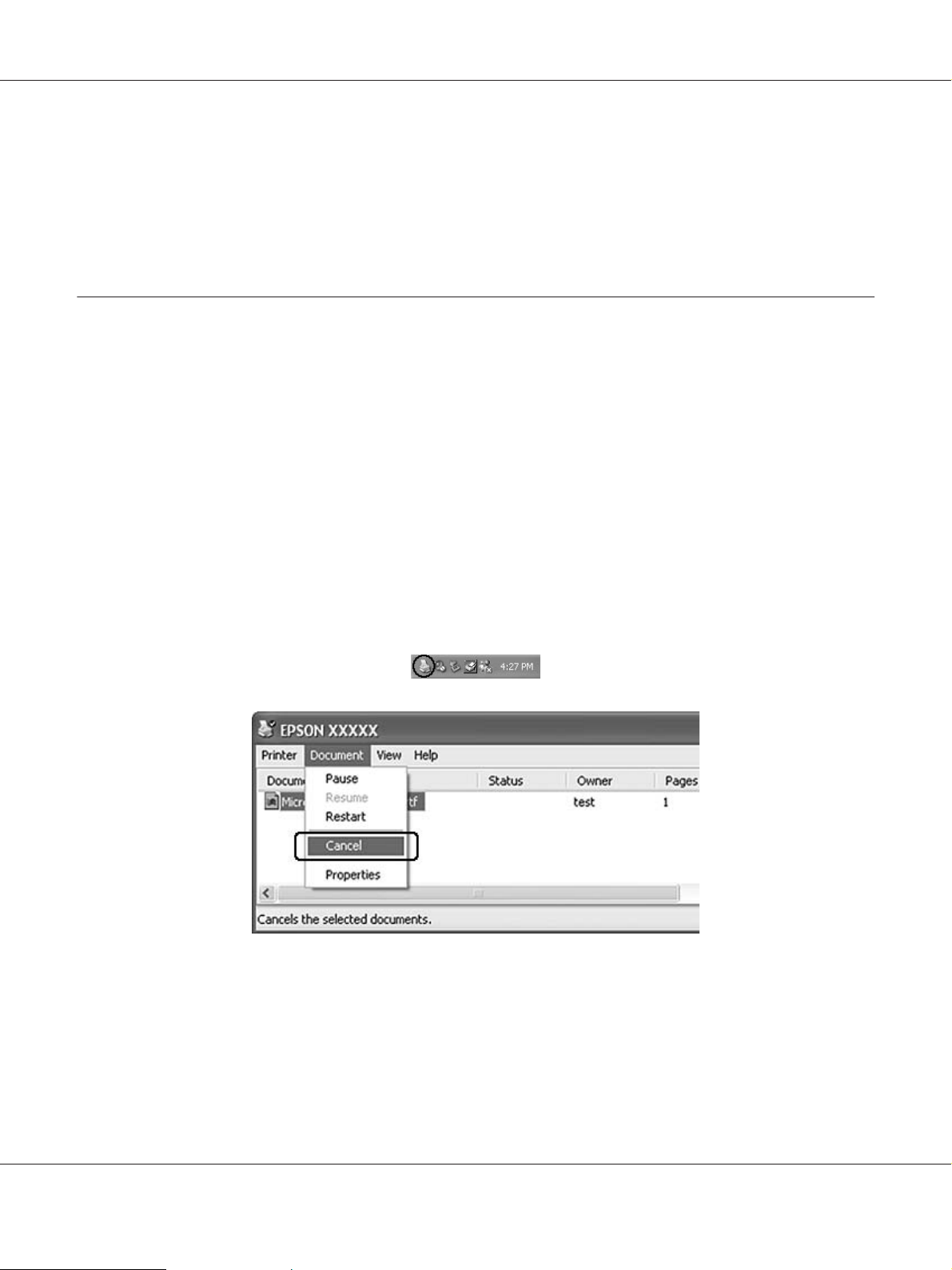
EPSON AcuLaser C9200 Series Guia do Utilizador
❏ Quando partilhar a impressora numa rede, não pode criar um formato personalizado no cliente.
❏ Se não conseguir utilizar o controlador de impressão da forma explicada, efectue esta definição na
impressora acedendo ao Menu Impressão do painel de controlo e seleccionando CTM
(personalizado) para a definição Formato Página.
Cancelar uma Tarefa de Impressão
A partir da impressora
Pressione o botão + Cancelar Tarefa do painel de controlo da impressora.
A partir do computador
Para utilizadores de Windows
Faça duplo clique no ícone da impressora existente na barra de tarefas. Seleccione a tarefa na lista e
faça clique em Cancel (Cancelar) no menu Documento.
Para utilizadores de Mac OS X
Abra Print & Fax (Impressão e Fax) (Mac OS X 10.5) ou Printer Setup Utility (Utilitário de
Configuração da Impressora) (Mac OS X 10.4 ou inferior) e faça duplo clique na impressora a
partir da lista de impressoras. Em seguida, seleccione a tarefa na lista e seleccione Delete Job (Apagar
Tarefa) no menu Jobs (Tarefas).
Tarefas de Impressão 47
Page 48

EPSON AcuLaser C9200 Series Guia do Utilizador
Configurar a Qualidade de Impressão
Pode alterar a qualidade de impressão através das definições do controlador de impressão.
Na definição Automatic (Automático), pode seleccionar um modo de impressão de acordo com a
finalidade da impressão. O controlador de impressão efectua as melhores definições consoante o
modo de impressão que seleccionou. Na definição Advanced (Avançado), dispõe de mais opções de
configuração.
Nota:
A ajuda interactiva do controlador de impressão contém informações pormenorizadas sobre as
definições do controlador.
Utilizar a definição Automático
Para utilizadores de Windows
1. Faça clique no separador Basic Settings (Definições Básicas).
2. Faça clique em Automatic (Automático) e seleccione a qualidade de impressão pretendida.
3. Faça clique em OK.
Para utilizadores de Mac OS X 10.5
Tarefas de Impressão 48
Page 49

EPSON AcuLaser C9200 Series Guia do Utilizador
1. Abra a caixa de diálogo de impressão.
2. Seleccione Definição Impressora na lista pendente e faça clique no botão Basic Settings
(Definições Básicas).
3. Seleccione a resolução na lista pendente Qualidade de Impressão.
Nota:
Certifique-se de que a opção Automático (Normal) ou Automático (Alta Qualidade) está
seleccionada na lista pendente Modo.
Para utilizadores de Mac OS X 10.4 ou inferior
1. Abra a caixa de diálogo Print (Imprimir).
2. Seleccione Definição Impressora na lista pendente e seleccione o separador Basic Settings
(Definições Básicas).
Tarefas de Impressão 49
Page 50

EPSON AcuLaser C9200 Series Guia do Utilizador
3. Seleccione Automático e, em seguida, seleccione a resolução na lista pendente.
Utilizar a definição Avançado
Para utilizadores de Windows
1. Faça clique no separador Basic Settings (Definições Básicas).
2. Seleccione Advanced (Avançado). Em seguida, seleccione na lista a definição mais adequada
ao tipo de documento ou imagem que pretende imprimir.
Tarefas de Impressão 50
Page 51

EPSON AcuLaser C9200 Series Guia do Utilizador
Quando selecciona uma predefinição, definições como Qualidade de Impressão e Ecrã são
configuradas automaticamente. As alterações são apresentadas na lista de definições actuais da caixa
de diálogo Setting Information (Info Definição) que aparece se pressionar o botão Setting Info.
(Info Definição) no separador Optional Settings (Definições Opcionais).
Para utilizadores de Mac OS X 10.5
1. Abra a caixa de diálogo de impressão.
2. Seleccione Definição Impressora na lista pendente e faça clique no botão Basic Settings
(Definições Básicas).
3 . S el ec ci on e a de fi ni çã o m ai s a de qu ad a n a l is ta pe nd en te M od o d e a co rd o c om o t ip o d e d oc um e nt o
ou de imagem que pretende imprimir.
Quando selecciona uma predefinição, definições como Qualidade de Impressão e Ecrã são
configuradas automaticamente. As alterações são apresentadas na lista pendente Sumário da caixa
de diálogo Imprimir.
Para utilizadores de Mac OS X 10.4 ou inferior
1. Abra a caixa de diálogo Print (Imprimir).
2. Seleccione Definição Impressora na lista pendente e seleccione o separador Basic Settings
(Definições Básicas).
Tarefas de Impressão 51
Page 52

EPSON AcuLaser C9200 Series Guia do Utilizador
3. Seleccione Advanced (Avançado) e, em seguida, seleccione a definição mais adequada na lista
pendente de acordo com o tipo de documento ou de imagem que pretende imprimir.
Quando selecciona uma predefinição, definições como Qualidade de Impressão e Ecrã são
configuradas automaticamente. As alterações são apresentadas na lista pendente Sumário da caixa
de diálogo Imprimir.
Personalizar as definições de impressão
Se for necessário alterar definições pormenorizadas, efectue essas alterações manualmente.
Para utilizadores de Windows
1. Faça clique no separador Basic Settings (Definições Básicas).
2. Seleccione Advanced (Avançado) e, em seguida, faça clique em More Settings (Outras
Definições).
3. Efectue as definições adequadas. Para mais informações sobre cada definição, consulte a ajuda
interactiva.
4. Faça clique em OK.
Para utilizadores de Mac OS X 10.5
Tarefas de Impressão 52
Page 53

EPSON AcuLaser C9200 Series Guia do Utilizador
1. Abra a caixa de diálogo de impressão.
2. Seleccione Definição Impressora na lista pendente e faça clique no botão Basic Settings
(Definições Básicas).
3. Seleccione o separador Advanced (Avançado) e efectue as definições adequadas. Para mais
informações sobre cada definição, faça clique no botão
.
4. Faça clique no botão Definições de Cor e efectue as definições adequadas. Para mais informações
sobre cada definição, faça clique no botão
.
Para utilizadores de Mac OS X 10.4 ou inferior
1. Abra a caixa de diálogo Print (Imprimir).
2. Seleccione Definição Impressora na lista pendente e seleccione o separador Basic Settings
(Definições Básicas).
3. Seleccione Advanced (Avançado) e, em seguida, faça clique em More Settings (Outras
Definições).
4. Efectue as definições adequadas. Para mais informações sobre cada definição, faça clique no botão
.
5. Faça clique em OK.
Guardar as definições
Pode guardar as definições personalizadas.
Nota:
❏ Não é possível utilizar o nome de uma predefinição para as definições personalizadas.
❏ As definições personalizadas guardadas só podem ser utilizadas com o controlador de impressão
no qual as guardou. Mesmo que estejam definidos vários nomes de impressora num controlador
de impressão, as definições só estão disponíveis para o nome da impressora na qual guardou as
definições.
❏ Não é possível eliminar predefinições.
Para utilizadores de Windows
Tarefas de Impressão 53
Page 54

EPSON AcuLaser C9200 Series Guia do Utilizador
Nota:
Quando partilha a impressora numa rede, a definição Gravar Definições fica esbatida e não pode criar
uma definição personalizada no cliente.
1. Faça clique no separador Basic Settings (Definições Básicas).
2. Seleccione Advanced (Avançado) e faça clique em Save Settings (Gravar Definições) para
abrir a caixa de diálogo Custom Settings (Defin. Personalizadas).
3. Na caixa Name (Nome), escreva o nome das definições personalizadas e faça clique em Save
(Gravar).
As definições são apresentadas na lista do separador Basic Settings (Definições Básicas).
Nota:
Para eliminar uma definição personalizada, siga o ponto 1 e 2, seleccione a definição na caixa de diálogo
Custom Settings (Defin. Personalizadas) e faça clique em Delete (Apagar).
Pode criar novas definições na caixa de diálogo Outras Definições. Quando cria novas definições, a
opção Defin. Personalizadas aparece na lista do separador Definições Básicas. Neste caso, a definição
original não é substituída. Para guardar as novas definições, utilize um novo nome.
Para utilizadores de Mac OS X
1. Abra a caixa de diálogo Print (Imprimir).
2. Faça clique em Gravar ou Gravar como em Pré-definições.
3. Escreva um nome para as definições personalizadas na caixa do nome e faça clique em OK.
As definições aparecem na lista pendente Pré-definições.
Nota:
Para apagar uma definição personalizada, seleccione a definição e, em seguida, seleccione Apagar na
lista pendente de pré-definições.
Modo Económico
Para reduzir o consumo de toner utilizado para imprimir documentos, pode imprimir em modo de
rascunho, utilizando o Modo Económico.
Tarefas de Impressão 54
Page 55

EPSON AcuLaser C9200 Series Guia do Utilizador
Para utilizadores de Windows
1. Faça clique no separador Basic Settings (Definições Básicas).
2. Seleccione Advanced (Avançado) e faça clique em More Settings (Outras Definições) para
abrir a caixa de diálogo More Settings (Outras Definições).
3. Seleccione a opção Toner Save (Modo Económico) e faça clique em OK.
Para utilizadores de Mac OS X 10.5
1. Abra a caixa de diálogo de impressão.
2. Seleccione Definição Impressora na lista pendente e faça clique no botão Basic Settings
(Definições Básicas).
3. Seleccione o separador Advanced (Avançado) e, em seguida, seleccione a opção Modo
Económico.
Para utilizadores de Mac OS X 10.4 ou inferior
1. Abra a caixa de diálogo de impressão.
2. Seleccione Definição Impressora na lista pendente e seleccione o separador Basic Settings
(Definições Básicas).
3. Seleccione Advanced (Avançado) e, em seguida, faça clique em More Settings (Outras
Definições).
4. Seleccione a opção Toner Save (Modo Económico) e faça clique em OK.
Modo de Compatibilidade com modelo monocromático
Quando ocorrer o seguinte durante a impressão a preto e branco, seleccione a opção Compatibilidade
com modelo monocromático no ecrã de definições avançadas do controlador de impressão.
❏ O texto e as linhas estão demasiado finos.
❏ Os dados de impressão são demasiado grandes.
Tarefas de Impressão 55
Page 56

EPSON AcuLaser C9200 Series Guia do Utilizador
Nota:
Quando utiliza este modo, o consumo de toner aumenta.
Definir o Esquema Avançado
Impressão dúplex (com a unidade dúplex)
Esta função permite imprimir em ambos os lados do papel automaticamente através da instalação
da unidade dúplex opcional.
Para utilizadores de Windows
1. Faça clique no separador Basic Settings (Definições Básicas).
2. Seleccione a opção Duplex (Dúplex) e, em seguida, seleccione Left (Esquerda), Top (Superior)
ou Right (Direita) como posição de união.
Nota:
A opção Duplex (Dúplex) só aparece quando a unidade dúplex é reconhecida pelo controlador de
impressão. Se a unidade não for reconhecida, confirme se a opção está definida para Installed
(Instalado) no separador Definições Opcionais. Se necessário, actualize as informações sobre as
opções instaladas manualmente. Para mais informações, consulte “Efectuar definições opcionais”
na página 224.
Tarefas de Impressão 56
Page 57

EPSON AcuLaser C9200 Series Guia do Utilizador
3. Se pretender efectuar definições detalhadas, faça clique em Duplex Settings (Definições
Dúplex) para abrir a caixa de diálogo Duplex Settings (Definições Dúplex).
4. Efectue as definições adequadas. Para mais informações sobre cada definição, consulte a ajuda
interactiva.
5. Faça clique em OK.
Para utilizadores de Mac OS X 10.5
1. Abra a caixa de diálogo de impressão.
2. Seleccione Definição Impressora na lista pendente e faça clique no botão Basic Settings
(Definições Básicas).
3. Seleccione a opção Duplex (Dúplex) e, em seguida, seleccione Left (Esquerda), Top (Superior)
ou Right (Direita) como posição de união.
4. Se pretender efectuar definições pormenorizadas, seleccione o separador Definições Dúplex.
5. Efectue as definições adequadas. Para mais informações sobre cada definição, consulte a ajuda
interactiva.
Para utilizadores de Mac OS X 10.4 ou inferior
1. Abra a caixa de diálogo Print (Imprimir).
2. Seleccione Definição Impressora na lista pendente e seleccione o separador Basic Settings
(Definições Básicas).
Tarefas de Impressão 57
Page 58

EPSON AcuLaser C9200 Series Guia do Utilizador
3. Seleccione a opção Duplex (Dúplex) e, em seguida, seleccione Left (Esquerda), Top (Superior)
ou Right (Direita) como posição de união.
4. Se pretender efectuar definições pormenorizadas, faça clique em Definições Dúplex para abrir
a caixa de diálogo Definições Dúplex.
5. Efectue as definições adequadas. Para mais informações sobre cada definição, consulte a ajuda
interactiva.
6. Faça clique em OK.
Modificar o esquema de impressão
Esta função permite imprimir várias páginas em folhas de papel.
Para utilizadores de Windows
1. Faça clique no separador Advanced Layout (Esquema Avançado).
2. Seleccione a opção Print Layout (Esquema de Impressão) e o número de páginas que pretende
imprimir em cada folha de papel.
Tarefas de Impressão 58
Page 59

EPSON AcuLaser C9200 Series Guia do Utilizador
3. Se pretender efectuar definições pormenorizadas, faça clique em More Settings (Outras
Definições). É apresentada a caixa de diálogo Def. Esquema Impressão.
4. Efectue as definições adequadas. Para mais informações sobre cada definição, consulte a ajuda
interactiva.
5. Faça clique em OK.
Para utilizadores de Mac OS X
1. Abra a caixa de diálogo Print (Imprimir).
2. Seleccione Esquema na lista pendente.
Tarefas de Impressão 59
Page 60

EPSON AcuLaser C9200 Series Guia do Utilizador
3. Seleccione o número de páginas que pretende imprimir numa folha de papel a partir da lista
pendente.
4. Faça clique em Imprimir.
Redimensionar impressões
Esta função permite ampliar ou reduzir o documento.
Para utilizadores de Windows
1. Faça clique no separador Advanced Layout (Esquema Avançado).
2. Seleccione a opção Zoom Options (Opções de Zoom).
Tarefas de Impressão 60
Page 61
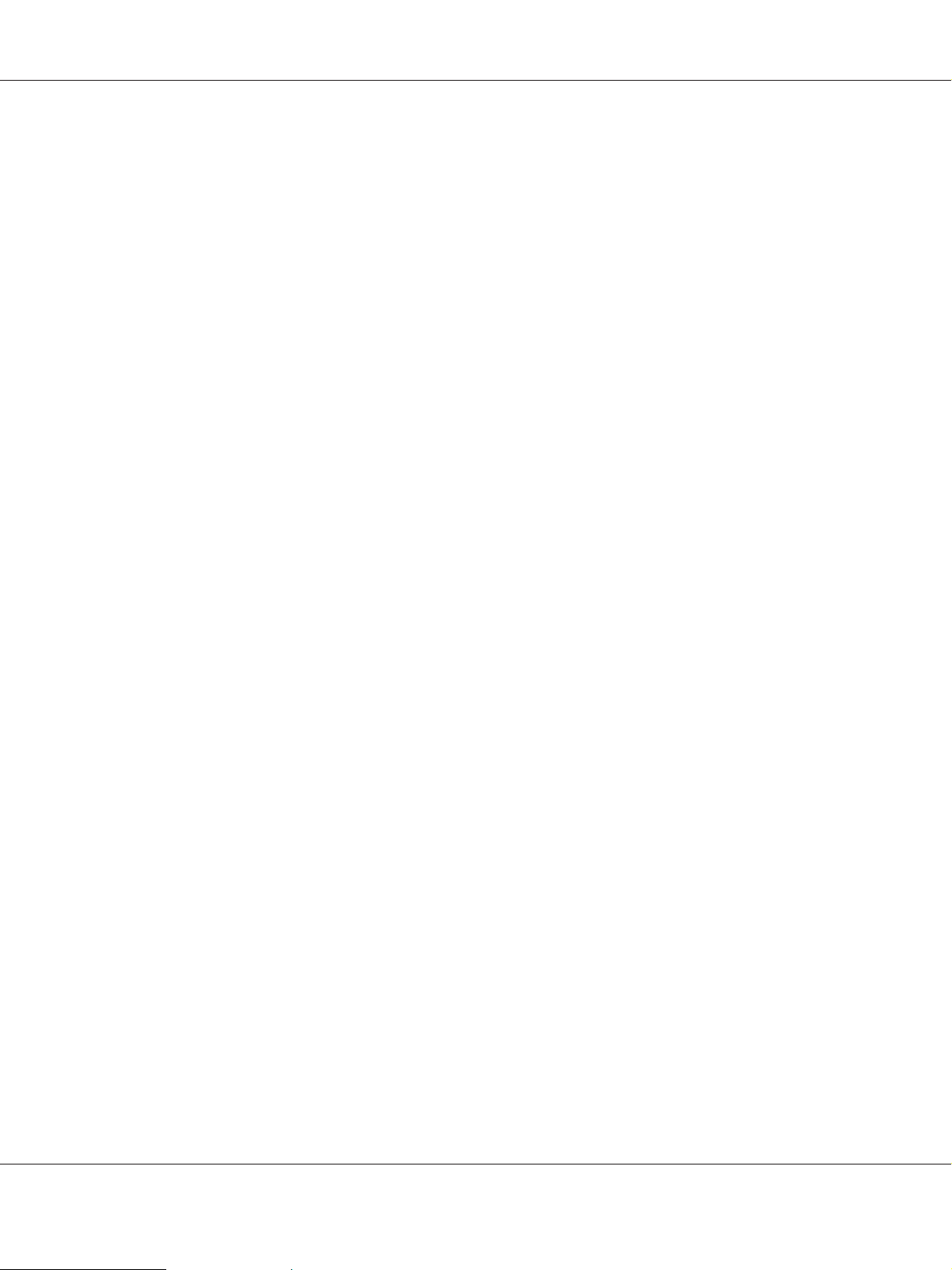
EPSON AcuLaser C9200 Series Guia do Utilizador
3. Se quiser redimensionar as páginas automaticamente para as ajustar ao papel ejectado, seleccione
o formato de papel pretendido na lista pendente Formato de Saída.
Se quiser redimensionar as páginas em função de uma percentagem específica, seleccione a opção
Zoom e, em seguida, especifique a percentagem. Pode também seleccionar o formato de papel
de saída.
4. Na definição Localização, seleccione Sup. Esquerdo para imprimir uma imagem reduzida no
canto superior esquerdo do papel ou Centro para imprimir uma imagem reduzida no centro da
página.
Nota:
Esta definição não está disponível quando selecciona a opção Zoom To (Zoom).
5. Faça clique em OK.
Para utilizadores de Mac OS X
Nota:
❏ A percentagem de ampliação ou redução é especificada automaticamente em função do formato
de papel que seleccionar.
❏ Esta função não está disponível no Mac OS X 10.3.9.
1. Abra a caixa de diálogo Print (Imprimir).
2. Seleccione Manusear Papel na lista pendente.
Tarefas de Impressão 61
Page 62

EPSON AcuLaser C9200 Series Guia do Utilizador
3. Seleccione Ajustar ao formato e seleccione o formato de papel pretendido na lista pendente.
Nota:
Se seleccionar Apenas reduzir, os documentos não são ampliados, mesmo que seleccione um
formato de papel grande.
Imprimir marcas de água
Esta função permite imprimir uma marca de água baseada em texto ou numa imagem no documento.
Para utilizadores de Windows
1. Faça clique no separador Advanced Layout (Esquema Avançado).
Tarefas de Impressão 62
Page 63

EPSON AcuLaser C9200 Series Guia do Utilizador
2. Seleccione a marca de água que pretende utilizar na lista pendente Watermark (Marca de Água).
3. Se pretender efectuar definições pormenorizadas, faça clique em Watermark Settings (Def.
Marca de Água) e efectue as definições adequadas. Para mais informações sobre cada definição,
consulte a ajuda interactiva.
4. Faça clique em OK.
Para utilizadores de Mac OS X 10.5
1. Abra a caixa de diálogo de impressão.
2. Seleccione Definição Impressora na lista pendente e faça clique no botão Função
Segurança.
3. Seleccione o separador Def. Marca de Água.
Tarefas de Impressão 63
Page 64

EPSON AcuLaser C9200 Series Guia do Utilizador
4. Seleccione a opção Marca de Água.
5. Seleccione uma marca de água na lista pendente Marca de Água.
6. Se pretender efectuar definições pormenorizadas, como Cor e Densidade, efectue as definições
adequadas. Para mais informações sobre cada definição, consulte a ajuda interactiva.
Para utilizadores de Mac OS X 10.4 ou inferior
1. Abra a caixa de diálogo Print (Imprimir).
2. Seleccione Definição Impressora na lista pendente e seleccione o separador Basic Settings
(Definições Básicas).
Tarefas de Impressão 64
Page 65

3. Faça clique em Security Print.
EPSON AcuLaser C9200 Series Guia do Utilizador
4. Seleccione a opção Marca de Água.
5. Seleccione uma marca de água na lista pendente Marca de Água.
6. Se pretender efectuar definições pormenorizadas, faça clique em Watermark Settings (Def.
Marca de Água) e efectue as definições adequadas. Para mais informações sobre cada definição,
consulte a ajuda interactiva.
7. Faça clique em OK.
Criar uma nova marca de água
Para utilizadores de Windows
1. Faça clique no separador Advanced Layout (Esquema Avançado).
2. Faça clique em New/Delete (Novo/Apagar).
3. Seleccione Text (Texto) ou BMP e escreva um nome para a nova marca de água na caixa Name
(Nome).
4. Se seleccionar Text (Texto), escreva o texto da marca de água na caixa Text (Texto). Se seleccionar
BMP, faça clique em Browse (Procurar...), seleccione o ficheiro BMP que pretende utilizar e
faça clique em Open (Abrir).
Tarefas de Impressão 65
Page 66

EPSON AcuLaser C9200 Series Guia do Utilizador
5. Faça clique em Save (Gravar). A marca de água aparece na caixa List (Lista).
Nota:
❏ Para editar a marca de água de texto gravada, seleccione-a na caixa Lista e siga os pontos de
4 a 5.
❏ Para remover a marca de água gravada, seleccione-a na caixa List (Lista) e faça clique em
Delete (Apagar). Depois de a apagar, faça clique em OK para fechar a caixa de diálogo.
6. Faça clique em OK.
Nota:
❏ Pode registar até 10 marcas de água originais.
❏ As marcas de água guardadas só podem ser utilizadas com o controlador de impressão no qual as
guardou. Mesmo que estejam definidos vários nomes de impressora num controlador de impressão,
as definições só estão disponíveis para o nome da impressora na qual guardou as definições.
❏ Quando partilha a impressora numa rede, não pode criar uma marca de água personalizada no
cliente.
Para utilizadores de Mac OS X 10.5
1. Abra a caixa de diálogo de impressão.
2. Seleccione Definição Impressora na lista pendente e faça clique no botão Função
Segurança.
3. Seleccione o separador Def. Marca de Água e, em seguida, seleccione a opção Marca de
Água.
Tarefas de Impressão 66
Page 67

EPSON AcuLaser C9200 Series Guia do Utilizador
4. Seleccione Texto ou Imagem e faça clique em .
5. Se seleccionar Texto, escreva o texto da marca de água e, em seguida, seleccione Fonte e Estilo.
Se seleccionar Imagem, seleccione um ficheiro de imagem (PDF, PNG ou JPG) e faça clique em
Abrir.
Nota:
❏ Para editar o nome da marca de água, faça duplo clique na marca de água na caixa Lista e,
em seguida, escreva o nome da marca de água.
❏ Para remover a marca de água criada, seleccione-a na caixa Lista e faça clique em
. Em
seguida, faça clique em OK.
6. Seleccione uma marca de água personalizada que tenha sido gravada na lista pendente Marca de
Água.
Nota:
Pode registar até 32 marcas de água personalizadas.
Para utilizadores de Mac OS X 10.4 ou inferior
1. Abra a caixa de diálogo Print (Imprimir).
2. Seleccione Definição Impressora na lista pendente e seleccione o separador Basic Settings
(Definições Básicas).
3. Faça clique em Security Print.
Tarefas de Impressão 67
Page 68

EPSON AcuLaser C9200 Series Guia do Utilizador
4. Seleccione a opção Marca de Água e faça clique em Def. Marca de Água.
5. Faça clique em New/Delete (Novo/Apagar).
6. Faça clique em Adic. Texto ou Adicionar Imagem na caixa de diálogo Definições de Marca de
Água Personalizadas.
7. Se seleccionar Adic. Texto, escreva o texto da marca de água, seleccione Fonte e Estilo e, em
seguida, faça clique em OK na caixa de diálogo Editar Texto. Se seleccionar Adicionar
Imagem, seleccione um ficheiro de imagem (PDF, PNG ou JPG) e faça clique em Abrir.
Nota:
Para escrever o texto da marca de água, abra a caixa de diálogo Inserir Texto fazendo clique na
caixa de texto. Escreva o texto e faça clique em OK.
8. Escreva o nome do ficheiro na caixa Marca de Água e faça clique em Gravar.
Nota:
❏ Para editar a marca de água de texto gravada, seleccione-a na caixa Lista de Marcas e faça
clique em Editar Texto. Após a edição, não se esqueça de fazer clique em Gravar.
❏ Para remover a marca de água gravada, seleccione-a na caixa Lista de Marcas e faça clique em
Apagar Marca. Depois de a remover, não se esqueça de fazer clique em Gravar.
9. Seleccione uma marca de água personalizada que tenha sido gravada na lista pendente Marca de
Água da caixa de diálogo Def. Marca de Água e faça clique em OK.
Nota:
Pode registar até 32 marcas de água personalizadas.
Imprimir cabeçalhos e rodapés
Esta função permite imprimir o nome de utilizador, o nome do computador, a data, a hora ou o
número de agrupamento na parte superior ou inferior de cada página de um documento.
Para utilizadores de Windows
1. Faça clique no separador Advanced Layout (Esquema Avançado).
Tarefas de Impressão 68
Page 69

EPSON AcuLaser C9200 Series Guia do Utilizador
2. Seleccione a opção Header/Footer (Cabeçalho/Rodapé) e , e m s eg ui da , f aç a c li qu e em Header/
Footer Settings (Definições de Cabeçalho/Rodapé).
3. Seleccione os itens na lista pendente.
Nota:
❏ Se seleccionar Collate Number (N.º Agrupamento), será impresso o número de cópias.
❏ Quando utilizar a função Armazenar tarefa, não pode seleccionar N.º Agrupamento.
4. Faça clique em OK.
Para utilizadores de Mac OS X 10.5
1. Abra a caixa de diálogo de impressão.
2. Seleccione Definição Impressora na lista pendente e faça clique no botão Função
Segurança.
Tarefas de Impressão 69
Page 70

EPSON AcuLaser C9200 Series Guia do Utilizador
3. Seleccione o separador Cabeçalho/Rodapé e, em seguida, seleccione a opção Cabeçalho/
Rodapé.
4. Seleccione os itens na lista pendente.
Nota:
Se seleccionar Collate Number (N.º Agrupamento), será impresso o número de cópias.
Para utilizadores de Mac OS X 10.4 ou inferior
1. Abra a caixa de diálogo Print (Imprimir).
2. Seleccione Definição Impressora na lista pendente e seleccione o separador Basic Settings
(Definições Básicas).
Tarefas de Impressão 70
Page 71

3. Faça clique em Security Print.
EPSON AcuLaser C9200 Series Guia do Utilizador
4. Seleccione a opção Header/Footer (Cabeçalho/Rodapé) e , e m s eg ui da , f aç a c li qu e em Header/
Footer Settings (Definições de Cabeçalho/Rodapé).
5. Seleccione os itens na lista pendente.
Nota:
Se seleccionar Collate Number (N.º Agrupamento), será impresso o número de cópias.
6. Faça clique em OK.
Imprimir com um fundo de página
Esta função permite imprimir um formulário padrão ou papel timbrado no documento original.
Nota:
❏ Esta função destina-se apenas a ser utilizada no Windows.
❏ A função de fundo de página está apenas disponível quando selecciona High Quality (Printer)
(Alta Qualidade (Impressora)) para Printing Mode (Modo de Impressão) na caixa de diálogo
Extended Settings (Definições Avançadas) a partir do separador Optional Settings (Definições
Opcionais).
Tarefas de Impressão 71
Page 72

EPSON AcuLaser C9200 Series Guia do Utilizador
❏ Quando imprimir a preto e branco com esta função, a Compatibilidade com modelo monocromático
é activada automaticamente. Esta opção imprime texto e linhas carregadas, o que aumenta o
consumo de toner.
Criar um fundo de página
1. Faça clique no separador Advanced Layout (Esquema Avançado).
2. Seleccione a opção Form Overlay (Fundo de Página).
3. Seleccione Create Overlay Data (Criar Fundo de Página) e faça clique em More Settings
(Outras Definições). Aparece a caixa de diálogo Create Form (Criar Página).
4. Escreva o nome da página na caixa Form Name (Nome de Página) e a respectiva descrição na
caixa Description (Descrição).
5. Seleccione Foreground Document (Documento em 1º plano) ou Background Document
(Documento de fundo) para especificar se o fundo de página será impresso em primeiro plano
ou como plano de fundo do documento.
6. Seleccione a opção Assign to Paper Source (Atribuir a Sist. Alim.) para visualizar o nome da
página na lista pendente Sistema Alim. do separador Definições Básicas.
7. Faça clique em OK.
Tarefas de Impressão 72
Page 73

EPSON AcuLaser C9200 Series Guia do Utilizador
Nota:
❏ Para alterar as definições dos dados de fundo de página que criou, abra o controlador de impressão
e repita todas as operações anteriores. Tenha em atenção que no ponto 5, terá de seleccionar Overlay
Print (Impressão Fundo de Página) e fazer clique em Edit Form (Editar Página).
❏ Não pode utilizar os 9 caracteres seguintes para nomes de página: \/ : * ? " < > |.
Imprimir um documento sobreposto
Pode seleccionar os dados registados na lista pendente Paper Source (Sistema Alim.) do separador
Basic Settings (Definições Básicas). Para registar dados de página em Paper Source (Sistema Alim.),
consulte o ponto 8 em “Criar um fundo de página” na página 72.
Se os dados de fundo de página não estiverem registados em Sistema Alim. ou se pretender efectuar
definições pormenorizadas, execute as operações seguintes.
1. Faça clique no separador Advanced Layout (Esquema Avançado).
2. Seleccione a opção Form Overlay (Fundo de Página).
3. Seleccione a opção Overlay Print (Impressão Fundo de Página) e faça clique em More
Settings (Outras Definições). Aparece a caixa de diálogo Form Selection (Selecção de Página).
4. Efectue as definições adequadas. Para mais informações sobre cada definição, consulte a ajuda
interactiva.
Nota:
Se não conseguir seleccionar a página a partir da aplicação, aceda ao controlador de impressão a
partir do sistema operativo. Para mais informações, consulte “Aceder ao controlador de impressão”
na página 223.
5. Faça clique em OK.
Guardar predefinições de uma página sobreposta
Esta função permite guardar as definições que efectuou em “Criar um fundo de página” na página
72.
1. Na caixa de diálogo Form Selection (Selecção de Página), faça clique em Save/Delete (Gravar/
Apagar). Para abrir a caixa de diálogo, consulte “Imprimir um documento sobreposto” na página
73.
Tarefas de Impressão 73
Page 74

EPSON AcuLaser C9200 Series Guia do Utilizador
2. Escreva o nome das predefinições na caixa Nome de Pré-definições de Página e faça clique em
Gravar. O nome das predefinições irá aparecer na lista pendente Form Pre-Settings
(Pré-definições de Página) na caixa de diálogo Form Selection (Selecção de Página).
3. Faça clique em OK. O nome das predefinições irá aparecer na lista pendente Pre-Settings
(Pré-definições) na caixa de diálogo Advanced Layout (Esquema Avançado).
Nota:
❏ Para apagar uma predefinição de uma página sobreposta, siga o ponto 1, seleccione o nome da
predefinição que pretende apagar da lista pendente Pré-definições de Página e, em seguida, faça
clique em Delete (Apagar) e OK.
❏ Pode guardar até 20 predefinições.
Imprimir com um fundo de página (com o armazenamento)
Esta função permite registar os dados de fundo de página no armazenamento. O armazenamento é
a memória CompactFlash opcional instalada na impressora.
Esta função só está disponível quando são cumpridos os seguintes requisitos:
❏ A memória CompactFlash opcional está instalada na impressora.
❏ A definição Update the Printer Option Info Automatically (Actualizar Inf. Opção
Impressora Automat.) está seleccionada no separador Definições Opcionais no controlador de
impressão.
❏ O modo Alta Qualidade (Impressora) está seleccionado.
❏ A impressora está ligada através de uma rede.
❏ Está a utilizar o Windows.
❏ O EPSON Status Monitor está instalado no computador.
❏ O Internet Explorer está a ser executado no computador.
Registar os dados de fundo de página no armazenamento
Nota:
Apenas pode utilizar os caracteres indicados em seguida no nome de página. A - Z, a - z, 0 - 9 e ! ’ ) ( _%
Tarefas de Impressão 74
Page 75

EPSON AcuLaser C9200 Series Guia do Utilizador
1. Crie os dados de fundo de página. Para mais informações, consulte “Criar um fundo de página”
na página 72.
2. Inicie sessão como administrador no Windows Vista, Vista x64, XP, XP x64, 2000, Server 2003
ou Server 2003 x64.
3. No seu sistema operativo, faça clique em Start (Iniciar) e aceda a Printers (Impressoras) em
Windows Vista/2000 ou Printers and Faxes (Impressoras e Faxes) em Windows XP ou Server
2003. Faça clique com o botão direito do rato no ícone da impressora e, em seguida, faça clique em
Properties (Propriedades).
4. Faça clique no separador Optional Settings (Definições Opcionais).
5. Faça clique em Register (Registar). Aparece a caixa de diálogo Autenticação.
6. Introduza a palavra-passe e faça clique em OK.
Aparece a caixa de diálogo Registar no Armazenamento.
7. Seleccione o nome de página na lista Nome de Página e faça clique em Registar.
Nota:
❏ Na lista Nome de Página, só aparecem nomes de página que podem ser registados.
❏ Faça clique em Imprimir Lista para imprimir a lista de páginas registadas na impressora.
8. Faça clique em Back (Atrás) para fechar a caixa de diálogo Registar no Armazenamento.
9. Faça clique em OK.
Imprimir um documento sobreposto
1. Faça clique no separador Advanced Layout (Esquema Avançado).
2. Seleccione a opção Form Overlay (Fundo de Página).
3. Seleccione a opção Overlay Print (Impressão Fundo de Página) e faça clique em More
Settings (Outras Definições). Aparece a caixa de diálogo Selecção de Página.
4. Seleccione CompactFlash na Impressora na lista pendente Sistema de Alimentação Actual.
5. Efectue as definições adequadas. Para mais informações sobre cada definição, consulte a ajuda
interactiva.
Tarefas de Impressão 75
Page 76

EPSON AcuLaser C9200 Series Guia do Utilizador
6. Faça clique em OK na caixa de diálogo Form Selection (Selecção de Página).
7. Faça clique em OK no separador Advanced Layout (Esquema Avançado).
Apagar os dados de fundo de página no armazenamento
1. Siga os pontos de 2 a 4 de “Registar os dados de fundo de página no armazenamento” na página
74.
2. Faça clique em Delete (Apagar). Aparece a caixa de diálogo Autenticação.
3. Introduza a palavra-passe e faça clique em OK.
Aparece a caixa de diálogo Apagar do Armazenamento.
4. Se apagar todos os dados de fundo de página, faça clique no botão All (Tudo) e, em seguida, faça
clique em Delete (Apagar). Se quiser apagar alguns dados específicos, faça clique no botão
Selected (Seleccionado), introduza o nome de página na caixa de edição Nome de Página e,
em seguida, faça clique em Delete (Apagar).
Nota:
❏ Se precisar da lista dos dados de fundo de página registados, faça clique em Print List (Imprimir
Lista) para a imprimir e confirme o nome de página. Além disso, se precisar de uma amostra
impressa dos dados de página, introduza o nom e de pág ina e faç a cliqu e no bot ão Print Sample
(Imprimir Amostra).
❏ Se a impressora estiver ligada através de uma rede, pode utilizar o botão Browse
(Procurar...). Os nomes de página registados no armazenamento são apresentados se fizer
clique no botão Browse (Procurar...).
5. Faça clique em Back (Atrás).
6. Faça clique em OK.
Imprimir o documento protegido contra cópia
Esta função permite imprimir um documento como protegido contra cópia. Se tentar copiar um
documento protegido contra cópia, a palavra “COPY” é impressa várias vezes no documento.
Nota:
❏ A Epson não garante protecção contra a fuga de informações e quaisquer outros danos causados
pela utilização desta função, nem as letras ocultas aparecem em todos os casos.
Tarefas de Impressão 76
Page 77

EPSON AcuLaser C9200 Series Guia do Utilizador
❏ O tom da trama pode ser demasiado escuro, as letras ocultas podem não ser impressas em toda a
impressão ou as letras ocultas podem não aparecer quando fotocopiadas; tudo depende dos modelos,
das definições e das combinações de fotocopiadoras, aparelho de fax, dispositivo de entrada (como
câmaras digitais e digitalizadores), dispositivo de saída (como impressoras), das definições do
controlador de impressão deste produto, do estado dos consumíveis (como o toner) e do tipo de
papel ejectado.
Para utilizadores de Windows
Nota:
Com a função Anticópia, a definição Qualidade de Impressão muda para Óptima e a definição Modo
Económico é desactivada. A definição Ecrã também muda para Auto (Definição) no modo de cor.
1. Faça clique no separador Advanced Layout (Esquema Avançado).
2. Seleccione Copiar na lista pendente Padrão Anticópia e, em seguida, seleccione Cor para
imprimir um padrão anticópia.
3. Seleccione a posição onde imprimir o padrão anticópia. Se seleccionar Frente, será impresso
"COPY" no texto e nas imagens. Se seleccionar Verso, “COPY” será impresso no texto mas não
nas imagens do documento. Se seleccionar Só em branco, “COPY” será impresso nas áreas em
branco das imagens, assim como no texto.
4. Faça clique em OK.
Para utilizadores de Mac OS X 10.5
Tarefas de Impressão 77
Page 78

EPSON AcuLaser C9200 Series Guia do Utilizador
Nota:
Com a função Imprimir Marca de Água Oculta, a definição Qualidade de Impressão muda para
Óptima, a definição Modo Económico é desactivada e a definição Modo de Impressão muda para Alta
Qualidade(Mac) ou Alta Qualidade (Impressora). A definição Ecrã também muda para Auto
(Definição) no modo de cor.
1. Abra a caixa de diálogo de impressão.
2. Seleccione Definição Impressora na lista pendente e faça clique no botão Função
Segurança.
3. Seleccione o separador Marca de Água Oculta e, em seguida, seleccione a opção Imprimir
Marca de Água Oculta.
4. Seleccione Copiar na lista pendente Carácter e, em seguida, seleccione Cor para imprimir um
padrão anticópia.
5. Seleccione a posição onde imprimir o padrão anticópia. Se seleccionar Frente, será impresso
"COPY" no texto e nas imagens. Se seleccionar Verso, “COPY” será impresso no texto mas não
nas imagens do documento. Se seleccionar Só em branco, “COPY” será impresso nas áreas em
branco das imagens, assim como no texto.
Para utilizadores de Mac OS X 10.4 ou inferior
Nota:
Com a função Imprimir Marca de Água Oculta, a definição Qualidade de Impressão muda para
Óptima, a definição Modo Económico é desactivada e a definição Modo de Impressão muda para Alta
Qualidade(Mac) ou Alta Qualidade (Impressora). A definição Ecrã também muda para Auto
(Definição) no modo de cor.
Tarefas de Impressão 78
Page 79

EPSON AcuLaser C9200 Series Guia do Utilizador
1. Abra a caixa de diálogo Print (Imprimir).
2. Seleccione Definição Impressora na lista pendente e seleccione o separador Basic Settings
(Definições Básicas).
3. Faça clique em Security Print.
4. Seleccione a opção Imprimir Marca de Água Oculta.
5. Seleccione Copiar na lista pendente e, em seguida, seleccione Cor para imprimir um padrão
anticópia.
6. Seleccione a posição onde imprimir o padrão anticópia. Se seleccionar Frente, será impresso
"COPY" no texto e nas imagens. Se seleccionar Verso, “COPY” será impresso no texto mas não
nas imagens do documento. Se seleccionar Só em branco, “COPY” será impresso nas áreas em
branco das imagens, assim como no texto.
7. Faça clique em OK.
Imprimir Páginas Web Ajustadas ao Formato de Papel
Esta função permite-lhe ajustar as páginas Web ao formato de papel utilizado quando imprimir.
Instale o EPSON Web-To-Page a partir do CD-ROM do software da impressora.
Tarefas de Impressão 79
Page 80

EPSON AcuLaser C9200 Series Guia do Utilizador
Nota:
Este software não está disponível no Windows Vista, XP x64 e Mac OS X.
Depois de instalar o EPSON Web-To-Page, a barra de menus é apresentada na Barra de Ferramentas
do Microsoft Internet Explorer. Se não aparecer, seleccione Toolbars (Barras de ferramentas) no
menu Ver do Internet Explorer, e depois seleccione EPSON Web-To-Page.
Utilizar a Função Armazenar Tarefa
Esta função permite guardar tarefas de impressão na memória da impressora e imprimi-las mais
tarde directamente a partir do painel de controlo da impressora. Pode impedir que o documento
impresso seja visto por outras pessoas se aplicar uma palavra-passe na tarefa de impressão.
Esta função utiliza os tipos de memória da impressora indicados em seguida.
Armazenamento da Impressora
CompactFlash A memória CompactFlash opcional tem de estar instalada na impressora para poder
Disco de RAM Para poder utilizar a função Armazenar tarefa, necessita de ter uma capacidade de
Descrição
utilizar a função Armazenar tarefa. Certifique-se de que a memória CompactFlash é
reconhecida correctamente pelo controlador de impressão antes de começar a utilizar
a função Armazenar tarefa.
disco de RAM suficiente.
Para utilizar o disco de RAM, tem de configurar a definição Disco de RAM do painel de
controlo para Normal ou Máxima. Para saber como aumentar a memória da
impressora, consulte “Instalar um módulo de memória” na página 155.
Depois de instalar um módulo de memória, tem de actualizar as informações sobre
opções. Consulte “Efectuar definições opcionais” na página 224.
Se tiver instalada memória CompactFlash e um disco de RAM, a memória
CompactFlash tem prioridade e torna o disco de RAM indisponível.
A tabela seguinte contém uma descrição das opções da função Armazenar tarefa.
Tarefas de Impressão 80
Page 81

EPSON AcuLaser C9200 Series Guia do Utilizador
Opção de Armazenar tare-faDescrição
Reimprimir tarefa Permite imprimir a tarefa de imediato e guardá-la na memória da impressora. Pode
imprimir a mesma tarefa várias vezes.
Verificar tarefa Permite imprimir uma cópia de imediato para verificar o conteúdo. Pode imprimir
várias cópias posteriormente.
Tarefa guardada
Tarefa confidencial Permite aplicar uma palavra-passe na tarefa de impressão. Pode imprimir a tarefa
*
Não disponível quando utiliza o disco de RAM para a memória da impressora.
*
Permite guardar a tarefa de impressão na memória da impressora sem a imprimir de
imediato.
introduzindo a palavra-passe no painel de controlo da impressora.
Enviar a tarefa de impressão
Para utilizadores de Windows
1. Faça clique no separador Definições Opcionais e, em seguida, faça clique em Definições de
Armazenamento de Tarefas. Aparece a caixa de diálogo Definições de Armazenamento de
Tarefas.
2. Seleccione a opção Reserve Job On (Activar Armazenamento de tarefas) e, em seguida,
seleccione Re-Print Job (Reimprimir tarefa), Verify Job (Verificar tarefa), Stored Job
(Tarefa guardada) ou Confidential Job (Tarefa confidencial).
3. Introduza um nome de utilizador e um nome de tarefa nas caixas de texto correspondentes. Se
seleccionou Confidential Job (Tarefa confidencial), insira um número de quatro dígitos na
caixa de texto da palavra-passe para definir a palavra-passe.
Nota:
Se quiser criar uma miniatura da primeira página de uma tarefa, seleccione a opção Create a
thumbnail (Criar uma miniatura). Pode aceder às miniaturas introduzindo http:// seguido do
endereço IP do servidor de impressão interno num browser Web.
4. Faça clique em OK.
Nota:
O botão OK fica disponível após introduzir o nome de utilizador e o nome de tarefa.
Tarefas de Impressão 81
Page 82

EPSON AcuLaser C9200 Series Guia do Utilizador
Se seleccionou Re-print Job (Reimprimir tarefa), a impressora imprime o documento. Se
seleccionou Verify Job (Verificar tarefa), a impressora imprime uma cópia do documento.
Para imprimir ou apagar estes dados através do painel de controlo da impressora, consulte “Imprimir
e Apagar Dados de Armazenamento de Tarefas” na página 125.
Para utilizadores de Macintosh
1. Abra a caixa de diálogo Print (Imprimir), seleccione Definição Impressora na lista pendente e
faça clique no botão Armazenar tarefa em Mac OS X 10.5 ou no separador Basic Settings
(Definições Básicas) em Mac OS X 10.4 ou inferior.
2. Em Mac OS X 10.4 ou inferior, faça clique no botão Armazenar tarefa.
3. Seleccione a opção Reserve Job On (Activar Armazenamento de tarefas) e, em seguida,
seleccione Re-Print Job (Reimprimir tarefa), Verify Job (Verificar tarefa), Stored Job
(Tarefa guardada) ou Confidential Job (Tarefa confidencial).
4. Introduza um nome de utilizador e um nome de tarefa nas caixas de texto correspondentes. Se
seleccionou Confidential Job (Tarefa confidencial), insira um número de quatro dígitos na
caixa de texto da palavra-passe para definir a palavra-passe.
Nota:
Se quiser criar uma miniatura da primeira página de uma tarefa, seleccione a opção Create a
thumbnail (Criar uma miniatura).
Pode aceder às miniaturas introduzindo http:// seguido do endereço IP do servidor de impressão
interno num browser Web.
5. Em Mac OS X 10.4 ou inferior, faça clique em OK.
Nota:
O botão OK fica disponível após introduzir o nome de utilizador e o nome de tarefa.
Se seleccionou Re-print Job (Reimprimir tarefa), a impressora imprime o documento. Se
seleccionou Verify Job (Verificar tarefa), a impressora imprime uma cópia do documento.
Para imprimir ou apagar estes dados através do painel de controlo da impressora, consulte “Imprimir
e Apagar Dados de Armazenamento de Tarefas” na página 125.
Tarefas de Impressão 82
Page 83

EPSON AcuLaser C9200 Series Guia do Utilizador
Capítulo 3
Utilizar o Painel de Controlo
Utilizar os Menus do Painel de Controlo
Quando efectuar definições do painel de controlo
Em geral, as definições do controlador de impressão sobrepõem-se às definições efectuadas através
do painel de controlo.
Deve efectuar as definições seguintes através do painel de controlo porque estas definições não podem
ser efectuadas no controlador de impressão.
❏ Definições para seleccionar modos de emulação e o modo IES (Intelligent Emulation Switching
- Mudança de emulação inteligente)
❏ Definições para especificar um canal e configurar a interface
❏ Definições para especificar o tamanho da memória local utilizada para a recepção de dados
Como aceder aos menus do painel de controlo
1. Pressione o botão r Inserir para aceder aos menus do painel de controlo.
2. Utilize os botões u Cima e d Baixo para percorrer os menus.
3. Pressione o botão r Inserir para ver os itens de um menu. Em função do menu, o visor LCD
apresenta um item e a definição actual separada (
YYYY=ZZZZ) ou apenas um item ( YYYY).
4. Utilize os botões u Cima e d Baixo para percorrer os itens ou pressione o botão l Atrás para
voltar ao nível anterior.
Utilizar o Painel de Controlo 83
Page 84

EPSON AcuLaser C9200 Series Guia do Utilizador
5. Pressione o botão r Inserir para executar a operação indicada por um item, como imprimir uma
folha de estado ou reiniciar a impressora, ou para ver as definições disponíveis para um item,
como formatos de papel ou modos de emulação.
Utilize os botões u Cima e d Baixo para percorrer as definições disponíveis e, em seguida,
pressione o botão r Inserir para seleccionar uma definição e voltar ao nível anterior. Pressione
o botão l Atrás para voltar ao nível anterior sem alterar a definição.
Nota:
❏ Para activar algumas definições, é necessário desligar a impressora e voltar a ligá-la. Para mais
informações, consulte “Menus do Painel de Controlo” na página 85.
❏ Pode utilizar o botão OK em vez do botão r Inserir no ponto 3 ou 5.
6. Pressione o botão Iniciar/Parar para sair dos menus do painel de controlo.
Como registar menus como marcadores
Se registar marcadores para os menus utilizados frequentemente, basta pressionar o botão OK quando
o visor LCD indicar Ready (Operacional) ou Sleep (Repouso) para visualizar os menus registados.
Nota:
O número máximo de menus que pode registar como marcadores é 3.
1. Apresente o menu a registar. Para mais informações, consulte “Como aceder aos menus do painel
de controlo” na página 83.
2. Pressione o botão OK durante mais de dois segundos.
É apresentado o menu Adicionar Marcador.
Nota:
Alguns menus não podem ser registados como marcadores. Se tentar registá-los, aparece a indicação
Marcador Falhou.
Utilizar o Painel de Controlo 84
Page 85

EPSON AcuLaser C9200 Series Guia do Utilizador
3. Pressione os botões u Cima e d Baixo para seleccionar o menu a apagar e, em seguida, pressione
o botão r Inserir.
Nota:
Para registar um novo menu, tem de apagar um dos menus registados do marcador.
Se aparecer a indicação Marcador Registado, o menu é registado com êxito.
Nota:
Para apagar os menus do marcador, seleccione Reinicial. Total no Menu Reiniciar do painel
de controlo.
Menus do Painel de Controlo
Nota:
Alguns menus e itens só aparecem quando um dispositivo opcional correspondente está instalado ou
quando foi efectuada uma definição adequada.
Menu Informações
Pressione o botão d Baixo ou u Cima para seleccionar um item. Pressione o botão r Inserir para
imprimir uma folha ou uma amostra de fontes.
Item Valores
Imprimir Folha de Estado de Configuração -
Imprimir Folha de Estado dos Consumíveis -
Imprimir Folha do Histórico de Utilização -
Lista de Tarefas
Lista Fundos Página
Folha Config. Rede
Folha Config.Aux
FlhEstadoI/FUSBExt
Folha Config. PS3 -
*1
*2
*3
*4
*5
-
-
-
-
-
Utilizar o Painel de Controlo 85
Page 86

EPSON AcuLaser C9200 Series Guia do Utilizador
Item Valores
Lista Fontes PS3 -
Informações s/ ROM A -
Lista Fontes PCL -
Lista Fontes ESCP2 -
Lista Fontes FX -
Lista Fontes I239X -
Toner Azul(C)/Magenta(M)/Amarelo(Y)/Preto(K) V******C a V C
Fotocondutora Ciano (C)/Magenta (M)/Amarela (Y)/Preta V******C a V C
Duração da Unidade de Transfer. V******C a V C
Duração da Unidade de Fusão V******C a V C
Total págs. 0 a 99999999
Páginas cor 0 a 99999999
Páginas P/B 0 a 99999999
*1
Apenas disponível quando as tarefas são guardadas através da função Tarefa de impressão rápida.
*2
Este item só aparece quando existem dados de fundo de página.
*3
Apenas disponível quando a definição I/F Rede do Menu Rede estiver configurada para Sim.
*4
Apenas disponível quando está instalada uma placa de interface opcional.
*5
Apenas disponível quando a impressora está ligada a um dispositivo USB com suporte D4 e tiver sido ligada quando a
definição I/F USB estiver configurada para Sim.
Imprimir Folha de Estado de Configuração
Imprime uma folha com as definições da impressora actuais e opções instaladas. Esta folha pode ser
útil para confirmar se uma opção foi instalada correctamente.
Imprimir Folha de Estado dos Consumíveis
Imprime uma folha com informações sobre consumíveis.
Imprimir Folha do Histórico de Utilização
Imprime uma folha com o histórico de utilização da impressora.
Utilizar o Painel de Controlo 86
Page 87

EPSON AcuLaser C9200 Series Guia do Utilizador
Lista de Tarefas
Imprime uma lista de tarefas de impressão que estão armazenadas na memória da impressora.
Lista Fundos Página
Imprime uma lista dos fundos de página que estão guardados na memória CompactFlash opcional.
Folha Config. Rede
Imprime uma folha que indica o estado de funcionamento da rede.
Folha Config.Aux
Imprime uma folha que indica o estado de funcionamento da interface opcional.
FlhEstadoI/FUSBExt
Imprime uma folha que indica o estado de funcionamento da interface USB.
Folha Config. PS3
Imprime uma folha com informações sobre o modo PS3, como a versão PS3.
Lista Fontes PS3, Lista Fontes PCL, Lista Fontes ESCP2, Lista Fontes FX, Lista Fontes I239X
Imprime uma amostra das fontes disponíveis para a emulação da impressora seleccionada.
Informações s/ ROM A
Imprime uma folha com informações sobre a memória instalada na ranhura ROM A.
Toner Azul(C)/Toner Magenta(M)/Toner Amarelo(Y)/Toner Preto(K)/ Fotocondutora Ciano
(C)/Fotocondutora Magenta (M)/Fotocondutora Amarela (Y)/Fotocondutora Preta/ Duração da
Unidade de Transfer./ Duração da Unidade de Fusão
O número de asteriscos (*) entre “V” e “C” indica as durações restantes dos consumíveis. Se utilizar
um consumível não original, aparece “?” em vez do indicador.
Total págs.
Apresenta o número total de páginas impressas pela impressora.
Utilizar o Painel de Controlo 87
Page 88

EPSON AcuLaser C9200 Series Guia do Utilizador
Páginas cor
Apresenta o número total de páginas impressas a cores pela impressora.
Páginas P/B
Apresenta o número total de páginas impressas a preto e branco pela impressora.
Menu Informação de Sistema
São apresentadas as seguintes informações:
❏ Versão principal
❏ Versão MCU
❏ Nº de série
❏ Memória
❏ Endereço MAC
Menu Alim.Papel
Item Definições (predefinições a negro)
Form. Alim.MF
Form. Alimentador1 A4, A3, A5, B4, B5, A3F
Form. Alimentador2*/ Form. Alimentador3
Tipo MF
Tipo Alim.1/ Tipo Alim.2*/ Tipo
Alim.3
*
Apenas disponível quando está instalado o alimentador de papel opcional.
*
/ Form. Alimentador4
*
/ Tipo Alim.4
*
A4, A3, A5, B4, B5, LT, HLT, LGL, GLT, GLG, B, EXE, F4, MON, C10, DL, C5, C6, IB5,
A3F
A4, A3, B4, B5, LT, LGL, B, F4
*
Normal, Semi-Esps, Pré-imp., Timbrado, Reciclado, Cor, Transparência, Etiquetas
Normal, Semi-Esps, Pré-imp., Timbrado, Reciclado, Cor
Form. Alim.MF
Seleccione o formato de papel neste menu.
Utilizar o Painel de Controlo 88
Page 89

EPSON AcuLaser C9200 Series Guia do Utilizador
Form. Alimentador1/Form. Alimentador2/Form. Alimentador3/Form. Alimentador4
Apresenta o formato de papel colocado nos alimentadores padrão e opcional.
Tipo MF
Permite definir o tipo de papel colocado no alimentador MF.
Tipo Alim.1/Tipo Alim.2/Tipo Alim.3/Tipo Alim.4
Permite seleccionar o tipo de papel colocado nos alimentadores padrão e opcional.
Menu Emulação
Nota:
Pode especificar diferentes emulações para cada interface.
Item Definições (predefinições a negro)
Paralelo
USB
Rede
*
Aux.
*
Apenas disponível quando está instalada uma placa de interface opcional tipo B.
Auto, ESCP2, FX, I239X, PS3, PCL
Auto, ESCP2, FX, I239X, PS3, PCL
Auto, ESCP2, FX, I239X, PS3, PCL
Auto, ESCP2, FX, I239X, PS3, PCL
Menu Impressão
Nota:
As definições são substituídas pelas definições efectuadas no controlador de impressão.
Item Definições (predefinições a negro)
Formato Página
Largura A4
A4, A3, A5, B4, B5, LT, HLT, LGL, GLT, GLG, B, EXE, F4, MON, C10, DL, C5, C6, IB5, A3F, CTM
Não, Sim
*1
Orientação
Resolução
Port (Vert.), Horiz.
300, 600
Utilizar o Painel de Controlo 89
Page 90

Item Definições (predefinições a negro)
EPSON AcuLaser C9200 Series Guia do Utilizador
RITech
Modo Económico
Limite Sup
Limite Esquerdo
Limite S-V
Limite E-V
*1
O papel personalizado tem 90,0 × 139,7 mm no mínimo e 311,2 × 1200,0 mm no máximo.
*2
Apenas disponível quando a unidade dúplex opcional está instalada.
*2
*2
On (Sim), Não
Não, Sim
-150.0 ... 0,0 ... 150,0 mm em incrementos de 0,5
-150.0 ... 0,0 ... 150,0 mm em incrementos de 0,5
-150.0 ... 0,0 ... 150,0 mm em incrementos de 0,5
-150.0 ... 0,0 ... 150,0 mm em incrementos de 0,5
Formato Página
Especifica o formato de papel.
Largura A4
Se seleccionar Sim, diminui as margens direita e esquerda de 4 mm para 3,4 mm.
Orientação
Especifica se a página é impressa com uma orientação vertical ou horizontal.
Resolução
Especifica a resolução de impressão.
RITech
Se activar a função RITech, consegue produzir linhas, texto e gráficos mais suaves e nítidos.
Modo Económico
Quando esta definição está seleccionada, a impressora poupa toner substituindo o preto que preenche
os caracteres por uma tonalidade cinzenta. Os caracteres têm contornos a preto cheio nas
extremidades direita e inferior.
Limite Sup
Utilizar o Painel de Controlo 90
Page 91

EPSON AcuLaser C9200 Series Guia do Utilizador
Efectua pequenos ajustes na posição de impressão vertical da página.
Importante:
c
Certifique-se de que a imagem impressa não excede a margem do papel. Se isso acontecer, pode
danificar a impressora.
Limite Esquerdo
Efectua pequenos ajustes na posição de impressão horizontal da página. Esta função é útil para ajustes
precisos.
Importante:
c
Certifique-se de que a imagem impressa não excede a margem do papel. Se isso acontecer, pode
danificar a impressora.
Limite S-V
Ajusta a posição de impressão vertical no verso do papel quando imprime em ambos os lados. Utilize
esta função se a impressão no verso não ficar onde esperava.
Limite E-V
Ajusta a posição de impressão horizontal no verso do papel quando imprime em ambos os lados.
Utilize esta função se a impressão no verso não ficar onde esperava.
Menu Config.Básica
Item Definições (predefinições a negro)
Líng.
Tempo para repouso
Intervalo
Sistema Alim.
Modo MF
English, Français, Deutsch, Italiano, ESPAÑOL, SVENSKA, Dansk, Nederlands, SUOMI,
Português, Norsk,
5, 15, 30, 60, 120, 180, 240 min.
0, 5 a 60 a 300 em incrementos de 1
Auto, MF, AAF 1, AAF 2*1, AAF 3*1, AAF 4
Normal, Último
, , , ,
*1
Alim. Manual
Cópias
*1*2
Dúplex
Off (Não), 1ªPág., Cada Página
1 a 999
Não, Sim
Utilizar o Painel de Controlo 91
Page 92

EPSON AcuLaser C9200 Series Guia do Utilizador
Item Definições (predefinições a negro)
Posição de União
Iniciar Página
Tipo de papel
FaceDoPapel
Saltar Pág Br.
Ejectar Página Auto
Formato Ignorado
Autocontin.
Proteger Página
Contraste LCD
Disco de RAM
*1
Apenas disponível quando a opção correspondente está instalada.
*2
Apenas disponível quando utiliza papel de formato A4, A3, A5, B4, B5, LT, LGL, GLT, GLG, B, EXE, F4 ou A3F.
*3
Apenas disponível para o modo ESC/Page, ESC/P2, FX ou I239X.
*4
Não disponível em PS3 e PCL.
*5
Depois de alterar este item, o valor da definição torna-se válido após reiniciar a impressora ou voltar a ligá-la.
*1*2
*1*2
*3
*4
*3
*1*5
Long Edge (Margem Longa), Margem Curta
Front (Frente), Verso
Normal, Grosso, + Grosso, Super-Espesso, Transparências, Revest.
Front (Frente), Verso
Não, Sim
Não, Sim
Não, Sim
Não, Sim
Auto, Sim
0 a 7 a 15
Off (Não), Normal, Máximo
Líng.
Especifica a língua apresentada no visor LCD e em que é impressa a folha de estado.
Tempo para repouso
Especifica o período de tempo que decorre até a impressora entrar no modo de repouso se os botões
não forem utilizados.
Intervalo
Especifica o período de tempo, em segundos, até ocorrer um intervalo quando as interfaces mudam
automaticamente. O intervalo é o período de tempo que começa no momento em que não estão a
ser recebidos nenhuns dados de uma interface e termina no momento de mudança da interface. Se
a impressora tiver uma tarefa de impressão quando a interface mudar, a tarefa é impressa.
Utilizar o Painel de Controlo 92
Page 93

EPSON AcuLaser C9200 Series Guia do Utilizador
Sistema Alim.
Especifica se o papel é introduzido na impressora através do alimentador MF, do alimentador padrão
ou do alimentador opcional.
Se seleccionar Auto, o papel é alimentado através do sistema de alimentação que contém o papel que
corresponde à definição Formato de Papel.
Modo MF
Esta definição determina se o alimentador MF tem a primeira prioridade ou a última quando a opção
Auto está selec cionada p ara a defi nição Sist ema Alim. no controlador de impressão. Quando a opção
Normal está seleccionada para o Modo MF, o alimentador MF tem a primeira prioridade como
sistema de alimentação. Se seleccionar Last (Último), o alimentador MF tem a última prioridade.
Alim. Manual
Permite seleccionar o modo de alimentação manual para o alimentador MF.
Cópias
Designa o número de cópias a imprimir, entre 1 e 999.
Dúplex
Activa ou desactiva a impressão dúplex. Esta função permite imprimir em ambos os lados de uma
página.
Posição de União
Especifica a direcção da posição de união da impressão.
Iniciar Página
Especifica se a impressão começa na frente ou no verso da página.
Tipo de papel
Especifica o tipo de papel a utilizar na impressão. A impressora ajusta a velocidade de impressão de
acordo com esta definição. A velocidade de impressão diminui quando selecciona Grosso, +
Grosso, Super-Espesso ou Transparências.
FaceDoPapel
Utilizar o Painel de Controlo 93
Page 94

EPSON AcuLaser C9200 Series Guia do Utilizador
Seleccione Frente quando imprimir na face frontal de papel normal (Normal), papel grosso
(Grosso), papel mais grosso (Mais Grosso), papel super-espesso (Super-Espesso) ou papel revestido
(Revest.). Seleccione Verso quando imprimir no verso de papel normal (Normal (Verso)), papel
grosso (Grosso (Verso)), papel mais grosso (Mais Grosso (Verso)), papel super-espesso
(Super-Espesso (Verso)) ou papel revestido (Revest. (Verso)).
Saltar Pág Br.
Permite avançar as páginas em branco quando imprime. Esta definição está disponível quando
imprime no modo ESC/Page, ESCP2, FX ou I239X.
Ejectar Página Auto
Especifica se o papel é ou não ejectado quando o limite especificado na definição Intervalo é atingido.
A predefinição é Off (Não), o que significa que o papel não é ejectado quando o limite do intervalo
é atingido.
Formato Ignorado
Se quiser ignorar um erro de formato de papel, seleccione On (Sim). Quando activa este item, a
impressora continua a imprimir mesmo que o tamanho da imagem exceda a área de impressão do
formato de papel especificado. Esta situação pode provocar manchas devido ao toner que não é
transferido convenientemente para o papel. Quando este item está desactivado, a impressora deixa
de imprimir se ocorrer um erro de formato de papel.
Autocontin.
Quando activa esta definição, a impressora continua a imprimir automaticamente após um certo
período de tempo se ocorrer um dos seguintes erros: Def.Papel, Imp.Sobrecarregada ou
Mem.Saturada. Quando esta opção está desactivada, tem de pressionar o botão Iniciar/Parar para
retomar a impressão.
Proteger Página
Atribui memória da impressora adicional para imprimir dados, em vez de os receber. Se precisar de
imprimir uma página muito complexa, poderá ter de activar esta definição. Se durante a impressão
aparecer uma mensagem de erro Imp. Sobrecarregada no visor LCD, active esta definição e volte
a imprimir os dados. Como a quantidade de memória reservada ao processamento de dados é
reduzida, o computador poderá demorar mais tempo a enviar a tarefa de impressão mas permite que
imprima tarefas complexas. A definição Proteger Página funciona normalmente melhor quando a
opção Auto está seleccionada. Terá de aumentar a memória da impressora se continuarem a ocorrer
erros de memória.
Utilizar o Painel de Controlo 94
Page 95

EPSON AcuLaser C9200 Series Guia do Utilizador
Nota:
Ao alterar a definição Proteger Página, a memória da impressora é reconfigurada, o que faz com que
as fontes transferidas sejam apagadas.
Contraste LCD
Ajusta o contraste do visor LCD. Utilize os botões u Cima e d Baixo para definir o contraste entre
0 (contraste mais baixo) e 15 (contraste mais alto).
Disco de RAM
Especifica o tamanho do disco de RAM disponível para a função Armazenar tarefa. Para mais
informações, consulte a tabela seguinte.
Capacidade da RAM opcional
(Capacidade total da RAM)
0 MB (Total de 256 MB) Desac. 16 MB 16 MB
128 MB (Total de 384 MB) n/2 MB
256 MB (Total de 512 MB) 256 MB
512 MB (Total de 768 MB) 512 MB
Definição Disco de RAM
Não Normal Máximo
128 MB
(n=Capacidade da
RAM opcional)
Menu Reiniciar
Limpar Aviso
Elimina mensagens de aviso que indicam erros, excepto para os que ocorrem relativos a consumíveis
ou a peças de substituição obrigatória.
Limpar Avisos Todos
Elimina todas as mensagens de aviso que aparecem no visor LCD.
Reinicialização
Pára a impressão e elimina a tarefa actual recebida através da interface activa. Poderá querer reiniciar
a impressora quando tiver um problema com a tarefa de impressão e a impressora não conseguir
imprimir correctamente.
Utilizar o Painel de Controlo 95
Page 96

EPSON AcuLaser C9200 Series Guia do Utilizador
Reinicial. Total
Pára a impressão, limpa a memória da impressora e repõe as predefinições da impressora. As tarefas
de impressão recebidas através de todas as interfaces são apagadas.
Nota:
A função Reinicial. Total elimina as tarefas de impressão recebidas através de todas as interfaces. Tenha
cuidado para não interromper a tarefa de alguma outra pessoa.
Inicializ.SelecType
Repõe as predefinições do menu do painel de controlo.
Menu Impressão Rápida
Este menu permite imprimir ou apagar tarefas de impressão que foram armazenadas na memória da
impressora utilizando a opção Tarefa de impressão rápida (Reimprimir tarefa, Verificar tarefa, Tarefa
guardada) da função Armazenar tarefa do controlador da impressora. Para saber como utilizar este
menu, consulte “Utilizar o Menu Impressão Rápida” na página 125.
Menu Tarefa Confidencial
Este menu permite imprimir ou apagar tarefas de impressão armazenadas na memória da impressora
utilizando a opção Tarefa confidencial da função Armazenar tarefa do controlador da impressora.
Para aceder a estes dados, é necessário inserir a palavra-passe correcta. Para saber como utilizar este
menu, consulte “Utilizar o Menu Tarefa Confidencial” na página 126.
Menu Relógio
Item Definições (predefinições a negro)
Difer. Hora Local
Definição Hora 2000/ 01/01 00:00 a 2099/12/31 23:59
Formato de Data
Difer. Hora Local
Especifica a data e hora actuais inserindo a diferença horária a partir do meridiano de Greenwich.
-13:59 …0:00…+13:59
DD/MM/AA, MM/DD/AA, AA/MM/DD
Utilizar o Painel de Controlo 96
Page 97

EPSON AcuLaser C9200 Series Guia do Utilizador
Definição Hora
Especifica a data e hora actuais inserindo-as directamente.
Formato de Data
Especifica o formato com que a data é apresentada.
Menu Paralelo
Estas definições controlam a comunicação entre a impressora e o computador quando utiliza a
interface paralela.
Item Definições (predefinições a negro)
I/F Paralelo
Velocidade
Bidirec.
Mem. Local
*
Depois de alterar este item, o valor da definição torna-se válido após reiniciar a impressora ou voltar a ligá-la. Embora se
reflicta na folha de estado e na leitura EJL, a alteração real torna-se válida após reiniciar a impressora ou voltar a ligá-la.
*
*
*
*
On (Sim), Não
Fast (Rápida), Normal
ECP, Não, Nibble
Normal, Máxima, Mínima
I/F Paralelo
Permite activar ou desactivar a interface paralela.
Velocidade
Especifica a amplitude do impulso do sinal ACKNLG aquando da recepção de dados no modo
Compatibilidade ou no modo Nibble. Se seleccionar Rápida, a amplitude do impulso é de cerca de
1 µs. Se seleccionar Normal, a amplitude do impulso é de cerca de 10 µs.
Bidirec.
Permite especificar o modo de comunicação bidireccional. Se seleccionar Off (Não), a comunicação
bidireccional é desactivada.
Mem. Local
Utilizar o Painel de Controlo 97
Page 98

EPSON AcuLaser C9200 Series Guia do Utilizador
Determina a quantidade de memória a utilizar para a recepção e impressão de dados. Se seleccionar
Maximum (Máxima), é atribuída mais memória para a recepção de dados. Se seleccionar Minimum
(Mínima), é atribuída mais memória para a impressão de dados.
Nota:
❏ Para activar definições de Mem. Local, tem de desligar a impressora durante mais de cinco segundos
e, em seguida, voltar a ligá-la. Pode também executar uma operação Reinicial. Total,
conforme se explica em “Menu Reiniciar” na página 95.
❏ Ao reiniciar a impressora, todas as tarefas de impressão são eliminadas. Certifique-se de que o
indicador luminoso Operacional não está intermitente quando reiniciar a impressora.
Menu USB
Item Definições (predefinições a negro)
*1
I/F USB
Vel. USB
Get IP Address
IP
SM
GW
NetWare
AppleTalk
MS Network
Bonjour
USB ExtI/F Init
*1 *2
*2 *3 *4 *5
*2 *3
*2 *3
*2 *3
*2 *3
*2 *3
*2 *3
*2 *3
*2 *3
On (Sim), Não
HS, FS
Auto, PING, Panel
0.0.0.1 a 255.255.255.254
0.0.0.0 a 255.255.255.255
0.0.0.0 a 255.255.255.255
Sim, Não
Sim, Não
Sim, Não
Sim, Não
-
Utilizar o Painel de Controlo 98
Page 99

EPSON AcuLaser C9200 Series Guia do Utilizador
Item Definições (predefinições a negro)
Mem. Local
*1
Depois de alterar este item, o valor da definição torna-se válido após reiniciar a impressora ou voltar a ligá-la. Embora se
reflicta na folha de estado e na leitura EJL, a alteração real torna-se válida após reiniciar a impressora ou voltar a ligá-la.
*2
Apenas disponível quando a definição I/F USB estiver configurada para Sim.
*3
Apenas disponível quando estiver ligado um dispositivo externo USB com suporte D4. O conteúdo das definições
depende das definições do dispositivo externo USB.
*4
Se a definição Get IPAddress estiver configurada para Auto, não pode alterar esta definição.
*5
Se alterar a definição Get IPAddress de Panel ou PING para Auto, as definições do painel são guardadas. Em seguida,
se voltar a alterar Auto para Panel ou PING, são apresentadas as definições guardadas. O valor é definido para
192.168.192.168 se as definições não forem efectuadas através do painel.
*1 *2
Normal, Máxima, Mínima
I/F USB
Permite activar ou desactivar a interface USB.
Vel. USB
Permite seleccionar o modo de funcionamento da interface USB. É aconselhável seleccionar HS.
Seleccione FS se HS não funcionar no seu sistema informático.
Mem. Local
Determina a quantidade de memória a utilizar para a recepção e impressão de dados. Se seleccionar
Maximum (Máxima), é atribuída mais memória para a recepção de dados. Se seleccionar Minimum
(Mínima), é atribuída mais memória para a impressão de dados.
Nota:
❏ Para activar definições de Mem. Local, tem de desligar a impressora durante mais de cinco
segundos e, em seguida, voltar a ligá-la. Pode também executar uma operação Reinicial.
Total, conforme se explica em “Menu Reiniciar” na página 95.
❏ Ao reiniciar a impressora, todas as tarefas de impressão são eliminadas. Certifique-se de que o
indicador luminoso Operacional não está intermitente quando reiniciar a impressora.
Menu Rede
Consulte o Guia de Rede para cada definição.
Utilizar o Painel de Controlo 99
Page 100

Menu Aux.
Consulte o Guia de Rede para cada definição.
Menu PCL
Estas definições estão disponíveis no modo PCL.
Item Definições (predefinições a negro)
EPSON AcuLaser C9200 Series Guia do Utilizador
Fonte
Nº da Fonte
Densidade
Altura
Jogo
Página
Função CR
Função LF
Atribuição Alim.
*1
Apenas disponível quando existem fontes transferidas.
*2
Em função da fonte que foi seleccionada.
*2
*2
Resident (Residente), Transferida
0… 65535 (consoante as definições)
0.44 …10,00… 99,99 cpp em incrementos de 0,01 cpp
4.00 …12,00… 999,75 pt em incrementos de 0,25 pt
IBM-US, Roman-8, Roman-9, ECM94-1, 8859-2 ISO, 8859-9 ISO, 8859-10ISO, 8859-15ISO,
PcBlt775, IBM-DN, PcMultiling, PcE.Europe, PcTk437, PcEur858, Pc1004, WiAnsi, WiE.Europe,
WiTurkish, WiBALT, DeskTop, PsText, VeInternati, VeUS, MsPublishin, Math-8, PsMath, VeMath,
PiFont, Legal, UK, ANSI ASCII, Swedis2, Italian, Spanish, German, Norweg1, French2, Windows,
McText, Hebrew7, 8859-8 ISO, Hebrew8, Arabic8, OCR A, OCR B, Pc866Cyr, Pc866Ukr, WinCyr,
ISOCyr, Pc8Grk, Pc851Grk, WinGrk, ISOGrk, Greek8, Pc862Heb, Pc864Ara, HPWARA
5 …64… 128 linhas
CR, CR+LF
LF, CR+LF
4K, 5S, 4
*1
Fonte
Define a origem da fonte predefinida.
Nº da Fonte
Define o número da fonte predefinida para a origem da fonte predefinida. O número disponível
depende das definições que efectuar.
Densidade
Utilizar o Painel de Controlo 100
